Page 1
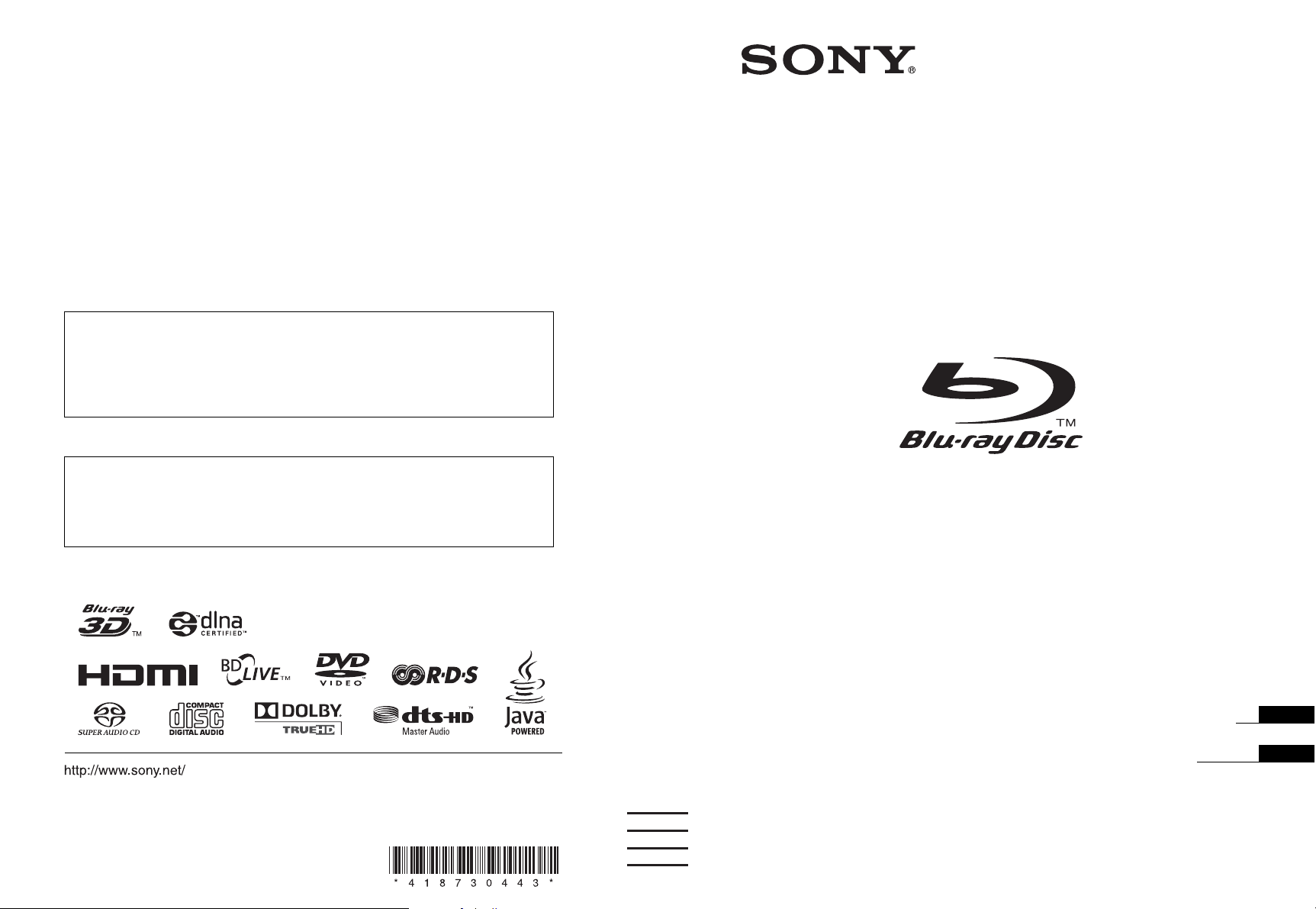
Программное обеспечение этой системы можно обновить в дальнейшем. Для
получения дополнительной информации об имеющихся обновлениях посетите
следующий веб-сайт.
Для клиентов в Европе и России: http://support.sony-europe.com/
Для клиентов в Азии и Австралии: http://www.sony-asia.com/support
Програмне забезпечення цієї системи підлягає оновленню у майбутньому. Аби
дізнатися про наявні оновлення, відвідайте відповідний URL.
4-187-304-43(1)
Для клієнтів із країн Європи та Росії: http://support.sony-europe.com/
Для клієнтів із країн Азії та Австралії: http://www.sony-asia.com/support
Printed in Malaysia
(1)
Blu-ray Disc/DVD
Home Theatre System
Инструкции по эксплуатации
BDV-IZ1000W
©2010 Sony Corporation
Посібник з експлуатації
RU
UA
Page 2
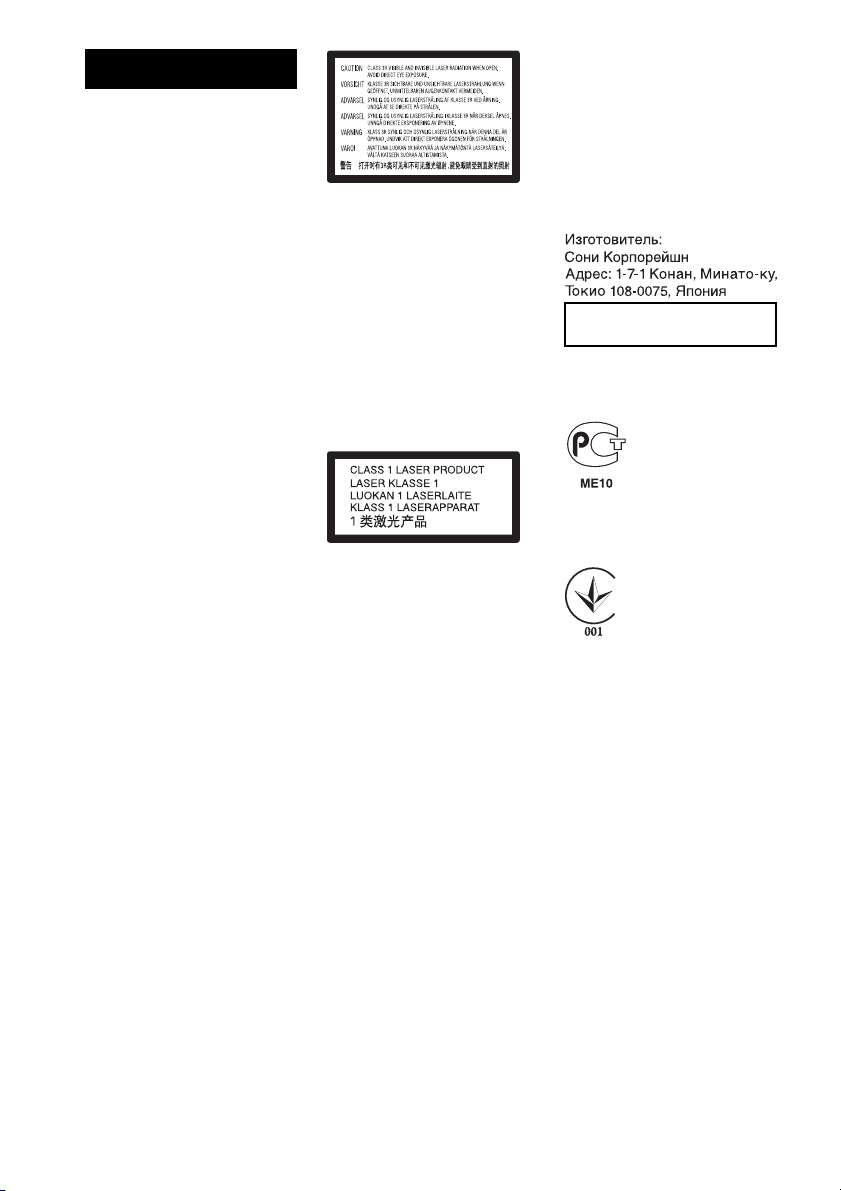
ПРЕДУПРЕЖДЕНИЕ
Не устанавливайте устройство
в тесном пространстве,
например на книжной полке
или в стенном шкафу.
Во избежание возникновения
пожара не накрывайте
вентиляционные отверстия
устройства газетами,
скатертями, шторами и т. д. Не
ставьте на устройство
источники открытого огня,
например зажженные свечи.
Во избежание возникновения
пожара и поражения
электрически током не
подвергайте устройство
воздействию случайных
капель и брызг и не ставьте на
устройство предметы,
наполненные жидкостями,
например вазы.
Не подвергайте батареи или
устройство с установленными
батареями воздействию
источников чрезмерного
тепла, например прямого
солнечного света, огня и т. п.
Во избежание травм следует
зафиксировать устройство на
полу или на стене в
соответствии с инструкциями
по установке.
Только для использования в
помещении.
ОСТОРОЖНО
Использование оптических
измерительных приборов с
этим изделием увеличивает
опасность ухудшения зрения.
Так как используемый в этой
системе Blu-ray Disc / DVD
Home Theatre System луч
лазера опасен для зрения, не
пытайтесь вскрыть корпус.
Для ремонта обращайтесь
только к
квалифицированному
специалисту.
Данное устройство
классифицируется как
ЛАЗЕРНЫЙ продукт
КЛАССА 3R (CLASS 3R
LASER). Если защитный
кожух лазера открыт, из него
исходит видимое и невидимое
лазерное излучение, поэтому
не подвергайте глаза прямому
воздействию излучения.
Эта маркировка расположена
на защитном кожухе лазера
внутри корпуса.
Данное устройство
классифицируется как
ЛАЗЕРНЫЙ продукт
КЛАССА 1 (CLASS 1
LASER). Маркировка CLASS
1 LASER PRODUCT
(ЛАЗЕРНЫЙ ПРОДУКТ
КЛАССА 1) расположена на
защитном кожухе лазера
внутри корпуса устройства.
Примечание для покупателей:
следующая информация
применима только для
оборудования, продающегося
в странах, где действуют
директивы ЕС.
Производителем данного
устройства является
корпорация Sony Corporation,
1-7-1 Konan Minato-ku Tokyo,
108-0075 Japan.
Уполномоченным
представителем по
электромагнитной
совместимости (EMC) и
безопасности изделия
является компания Sony
Deutschland GmbH,
Hedelfinger Strasse 61, 70327
Stuttgart, Germany. По
вопросам обслуживания и
гарантии обращайтесь по
адресам, указанным в
соответствующих документах.
Система домашнего ки нотеатра
Blu-ray Disc/DVD
Cтpaнa-пpoизвoдитeль:
Малайзия
Для покупателей в
России
Для покупателей на
Украине
Данное оборудование
соответствует следующим
требованиям:
- технический регламент по
электромагнитной
совместимости оборудования
(утверждено постановлением
правительства № 785 от 200907-29).
- технический регламент
безопасности низковольтного
электрического оборудования
(утверждено постановлением
правительства № 1149 от 200910-29);
Уполномоченный
представитель на Украине
“Сони Украина”, ул. Спасская
30, Киев, 04070, Украина
Устройство предназначено
только для использования в
помещениях.
RU
2
Page 3
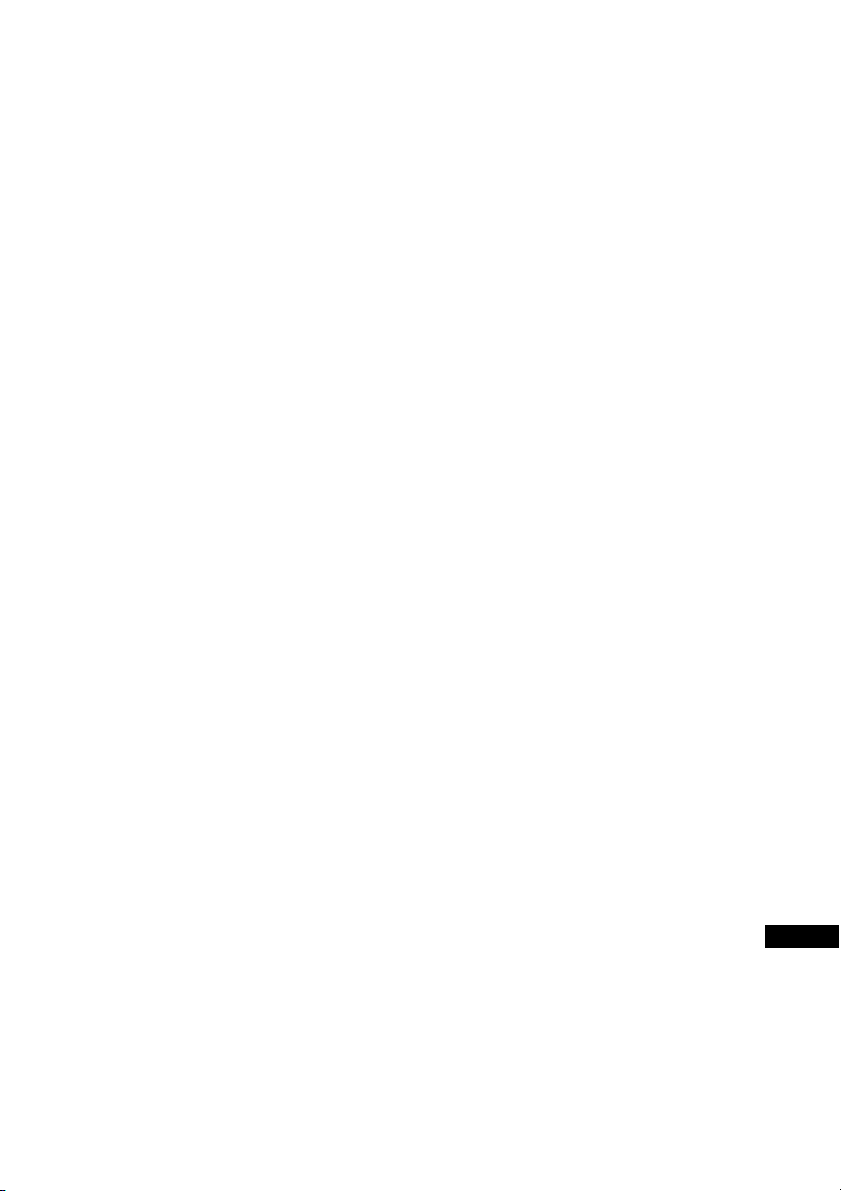
Меры
предосторожности
Данное оборудование
протестировано и признано
отвечающим требованиям к
предельным значениям,
установленным в Директиве
ЭМС, при использовании
соединительного кабеля
длиной менее 3 метров.
(Модели только для Европы и
России)
Источники питания
•Пока устройство включено в
настенную розетку, на него
по-прежнему подается
электропитание, даже если
само устройство выключено.
•Так как для отключения
устройства от сети питания
необходимо отсоединить
кабель питания, подключите
это устройство к
легкодоступной
электрической розетке. В
случае ненормальной работы
устройства немедленно
отсоедините кабель питания
от электрической розетки.
Просмотр
видеоизображений 3D
При просмотре
видеоизображений 3D
некоторые люди могут
испытывать дискомфорт
(например, напряжение глаз,
усталость или тошноту).
Компания Sony рекомендует,
чтобы все зрители делали
регулярные перерывы при
просмотре видеоизображений
3D. Продолжительность и
частота перерывов зависит от
индивидуальных
потребностей. Нужно выбрать
наиболее подходящий
вариант. В случае
дискомфорта необходимо
прекратить просмотр
видеоизображений 3D, пока
дискомфорт не исчезнет; при
необходимости следует
обратиться к врачу. Для
получения последней
информации необходимо
также (i) обратиться к
руководству по эксплуатации
и/или прочитать
предупреждающее сообщение
любого другого устройства,
используемого с данным
изделием, или диска Blu-ray
Disc, воспроизведение
содержимого которого
производится с помощью
данного изделия, (ii) посетить
наш веб-сайт (http://www.sonyasia.com/support/). Зрение
маленьких детей (особенно в
возрасте до шести лет) еще не
сформировано. Прежде чем
разрешать детям смотреть
видеоизображения 3D,
обратитесь к врачу (наприм ер,
педиатру или офтальмологу).
Дети должны находиться под
контролем взрослых для
соблюдения вышеуказанных
рекомендаций.
Авторские права и
товарные знаки
•В этой системе используется
декодер объемного звучания
с адаптивной матрицей
Dolby* Digital и Dolby Pro
Logic (II) и система
цифрового объемного
звучания DTS** Digital
Surround.
* Изготовлено по
лицензии компании
Dolby Laboratories.
Dolby, Pro Logic и знак в
виде двойной буквы D
являются товарными
знаками компании
Dolby Laboratories.
** Изготовлено по
лицензии и в
соответствии с
патентами США №:
5451942; 5956674;
5974380; 5978762;
6226616; 6487535;
7212872; 7333929;
7392195; 7272567 и
другими патентами в
США и прочих странах,
выданных и
находящихся на
рассмотрении. DTS и
соответствующий
символ являются
зарегистрированными
товарными знаками, а
также DTS-HD, DTSHD Master Audio и
логотипы DTS
являются товарными
знаками корпорации
DTS, Inc. Продукт
включает программное
обеспечение. © DTS,
Inc. Все права
защищены.
•В системе используется
технология High-Definition
Multimedia Interface
TM
(HDMI
HDMI, логотип HDMI и
High-Definition Multimedia
Interface являются
товарными знаками или
зарегистрированными
товарными знаками
компании HDMI Licensing
LLC.
•Java и все связанные с Java
товарные знаки и логотипы
являются товарными
знаками или
зарегистрированными
товарными знаками
корпорации Sun
Microsystems, Inc.
•“BD-LIVE” и
“BONUSVIEW” являются
товарными знаками
ассоциации Blu-ray Disc
Association.
•“Blu-ray Disc” является
товарным знаком.
•Логотипы “Blu-ray Disc”,
“DVD+RW”, “DVD-RW”,
“DVD+R”, “DVD-R”, “DVD
VIDEO” и “CD” являются
товарными знаками.
•“Blu-ray 3D” и логотип
“Blu-ray 3D” являются
товарными знаками Blu-ray
Disc Association.
).
RU
RU
3
Page 4
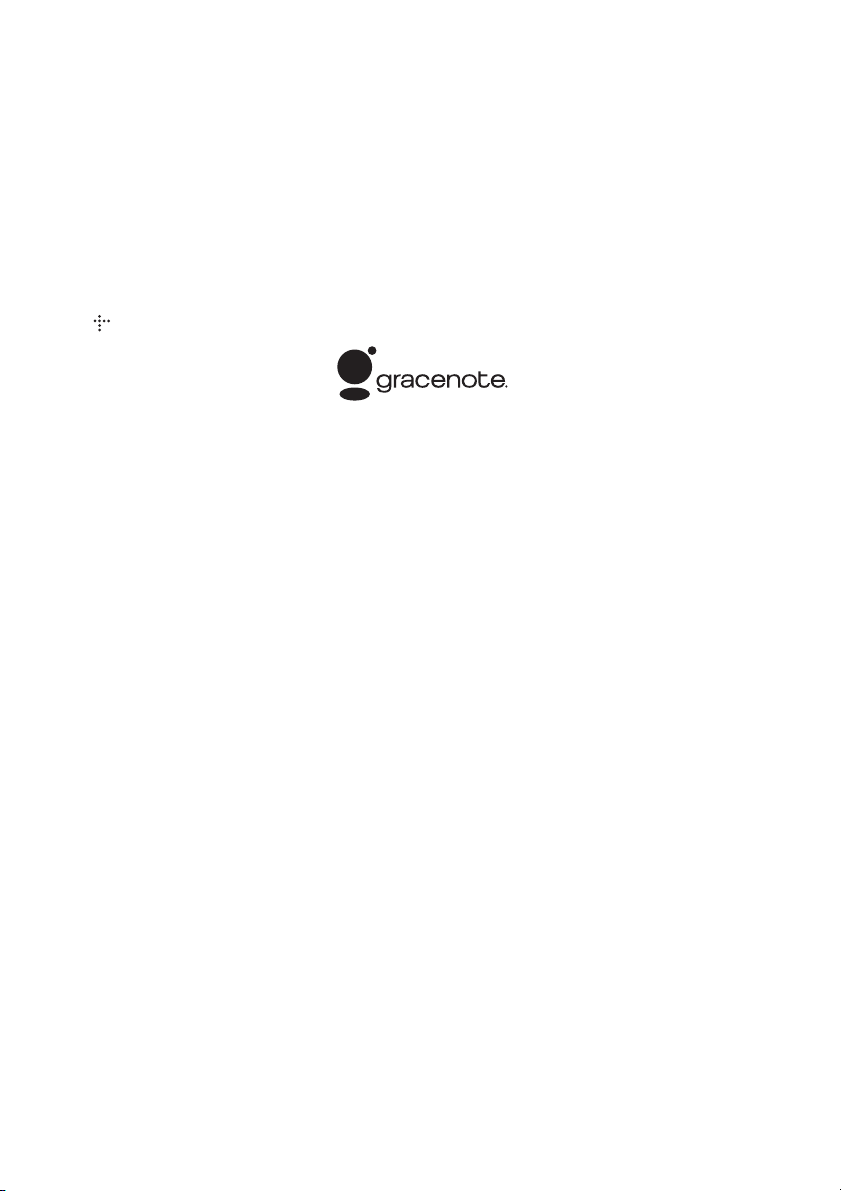
•“BRAVIA” является
товарным знаком Sony
Corporation.
•“AVCHD” и логотип
“AVCHD” являются
товарными знаками
компании Matsushita Electric
Industrial Co., Ltd. и
корпорации Sony
Corporation.
•“S-AIR” и ее логотип
являются товарными
знаками корпорации Sony
Corporation.
• , “XMB” и “xross media
bar” являются товарными
знаками корпораций Sony
Corporation и Sony Computer
Entertainment Inc.
•“PLAYSTATION” является
товарным знаком
корпорации Sony Computer
Entertainment Inc.
®
•DivX
, DivX Certified®, а
также все соответствующие
логотипы являются
зарегистрированными
товарными знаками
корпорации DivX, Inc. и
используются по лицензии.
•Технология распознавания
музыки и видео и
взаимосвязанные данные
предоставлены Gracenote
®
Gracenote является
промышленным стандартом
в технологии распознавания
музыки и предоставлении
взаимосвязанного контента.
Для получения
дополнительной
информации посетите сайт
www.gracenote.com.
CD, DVD, Blu-ray Disc, а
также взаимосвязанные
музыкальные и видеоданные
от Gracenote, Inc., авторское
право © 2000 по настоящее
время Gracenote.
Программное обеспечение
Gracenote, авторское право
© 2000 по настоящее время
Gracenote. К данному
продукту и се рвису относится
один или несколько патентов
Gracenote. Для получения
информации об имеющемся
перечне соответствующих
патентов Gracenote
обращайтесь к веб-сайту
Gracenote. Gracenote, CDDB,
MusicID, MediaVOCS, лого и
логотип Gracenote, а также
лого “Powered by Gracenote”
являются
зарегистрированными
товарными знаками или
товарными знаками
Gracenote в США и/или
других странах.
•“PhotoTV HD” и логотип
“PhotoTV HD” являются
товарными знаками
корпорации Sony
Corporation.
•Технология кодирования
звука MPEG Layer-3 и
патенты используются по
лицензии Fraunhofer IIS и
Thomson.
•iPod является товарным
знаком компании Apple, Inc.,
зарегистрированным в США
и других странах.
.
•“Made for iPod” (Сделано для
iPod) означает, что
электронный компонент
разработан для подключения
iPod и сертифицирован
разработчиком для
соответствия
эксплуатационным
стандартам Apple.
•Apple не несет
ответственность за работу
таких устройств или их
соответствие требованиям
безопасности и
регулятивным нормам.
•Windows Media является
товарным знаком или
зарегистрированным
товарным знаком
корпорации Microsoft
Corporation в США и/или
других странах.
®
•DLNA
, логотип DLNA и
DLNA CERTIFIED™
являются товарными
знаками, знаками
обслуживания или знаками
сертификации компании
Digital Living Network
Alliance.
•Названия других систем или
устройств, как правило,
являются товарными
знаками или
зарегистрированными
товарными знаками
соответствующих
производителей. Знаки ™ и ®
не представлены в этом
документе.
RU
4
Page 5
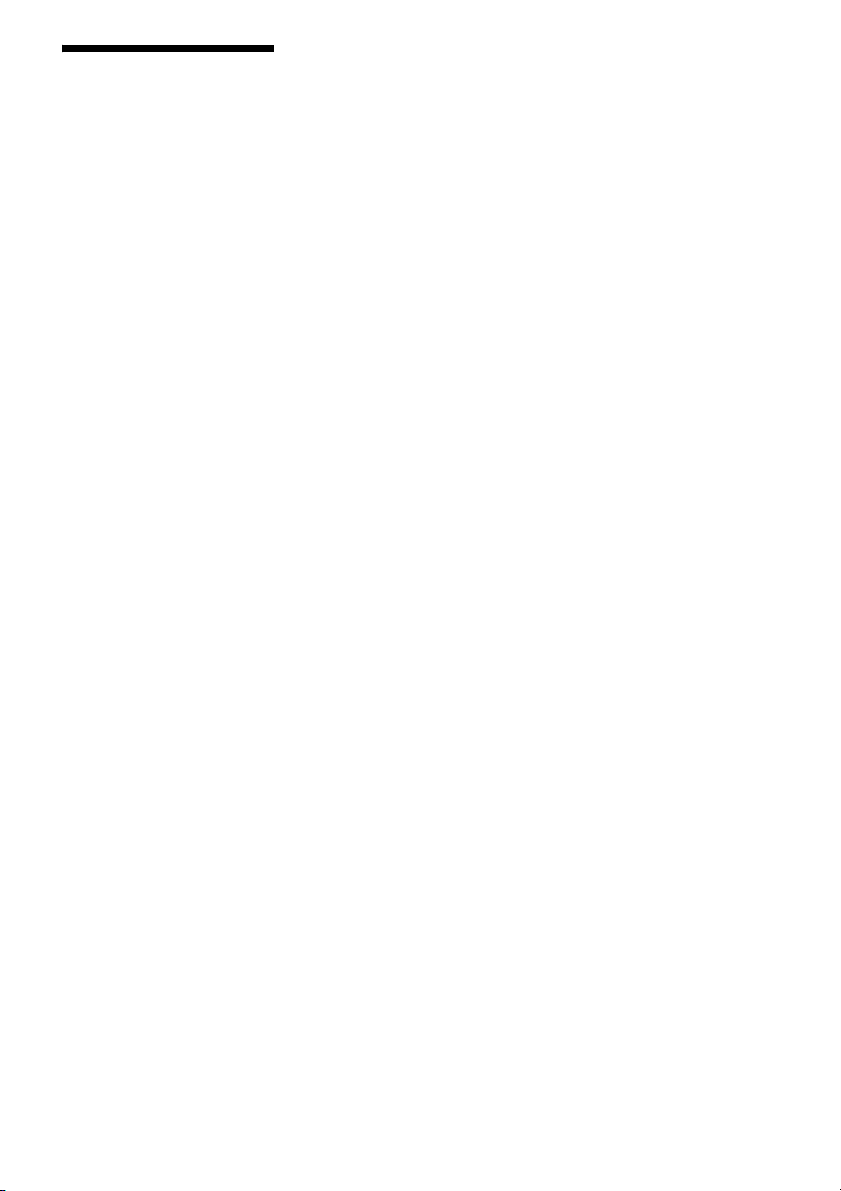
Об этих
инструкциях
по
эксплуатации
• Указания в этих
инструкциях по
эксплуатации от носятся к
элементам управления на
пульте дистанционного
управления. Можно
также использовать
элементы управления на
системе с теми же или
похожими названиями,
что и на пульте
дистанционного
управления.
• В этом руководстве
диски BD, DVD, Super
Audio CD и компактдиски обозначаются
словом “диск”, если иное
не указано в тексте или
на рисунках.
• Элементы,
отображаемые на экране
телевизора, могут
различаться в
зависимости от региона.
• Настройк а по умолчанию
подчеркнута.
• Данная система
совместима с функцией
S-AIR, которая
позволяет выполнять
беспроводную передачу
звука между данным
устройством и
устройствами S-AIR. Для
получения
дополнительной
информации о функции
S-AIR см. раздел
“Использование
устройства S-AIR”
(стр. 53).
• Примечания и
инструкции
относительно усилителя
объемного звучания,
заднего усилителя
объемного звучания или
ресивера S-AIR в данной
инструкции по
эксплуатации относятся
только к случаям, когда
используется усилитель
объемного звучания,
задний усилитель
объемного звучания или
ресивер S-AIR.
RU
5
Page 6
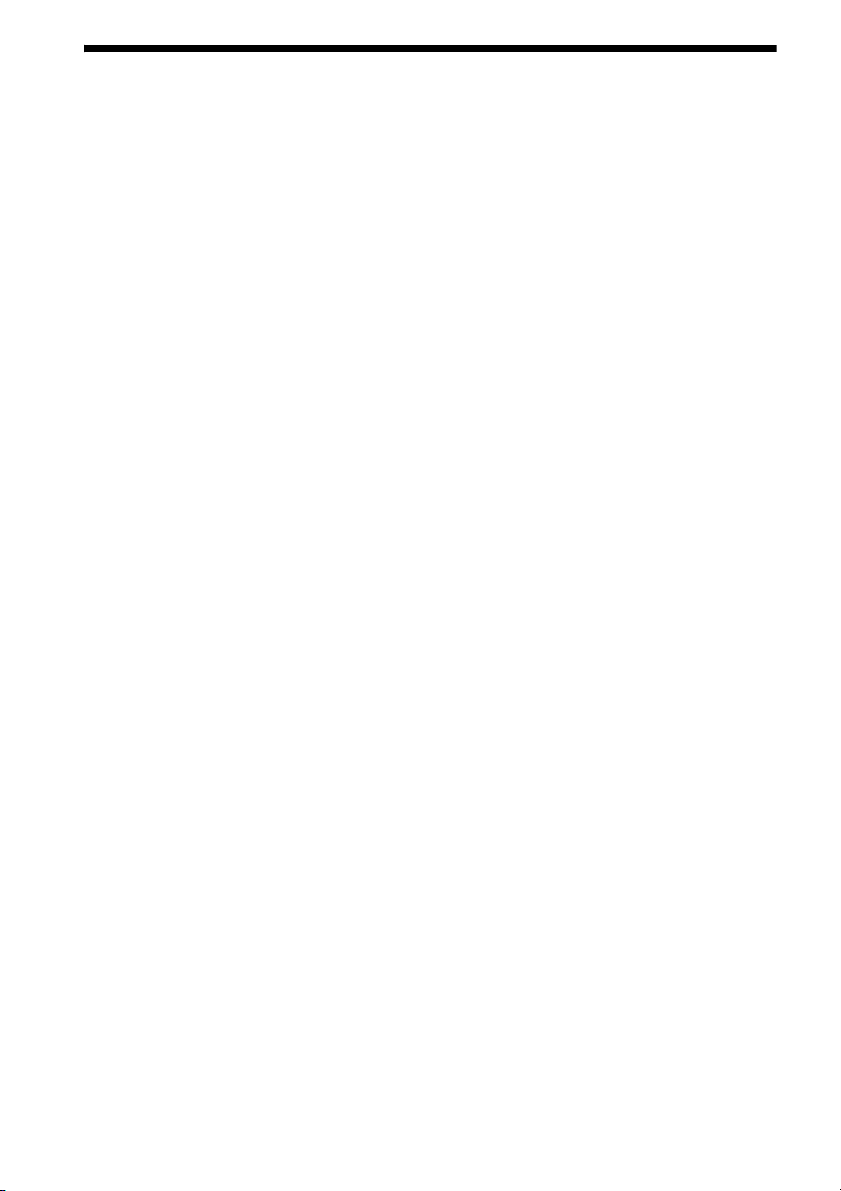
Содержание
Об этих инструкциях по
эксплуатации.................................5
Распаковка ...........................................8
Указатель деталей и элементов
управления...................................10
Начало работы
Шаг 1. Установка системы ........17
Шаг 2. Подключение
системы...................................21
Шаг 3. Подключение к сети.......28
Шаг 4. Настройка беспроводной
системы S-AIR........................30
Шаг 5. Быстрая настройка ........31
Шаг 6. Выбор источника............32
Шаг 7. Воспроизведение
объемного звука ...................34
Воспроизведение
Воспроизведение диска ...................37
Воспроизведение с устройства
USB................................................39
Использование iPod.........................39
Воспроизведение по сети................40
Доступные параметры.....................43
Настройка звука
Выбор эффекта в соответствии с
источником..................................46
Выбор аудиоформата,
многоязычных звуковых
дорожек или канала...................47
Прослушивание мультиплексного
радиовещания..............................48
Использование звуковых
эффектов......................................48
Тюнер
Прослушивание радио .....................50
Использование системы
радиоданных (RDS) ...................52
Внешнее аудиоустройство
Использование устройства
S-AIR.............................................53
Прочие функции
Использование функции контроля
по HDMI для “BRAVIA”
Sync................................................58
Автоматическая калибровка
соответствующих настроек..... 61
Настройка динамиков ..................... 63
Использование таймера
отключения................................. 65
Блокировка кнопок устройства.... 65
Управление телевизором или
другими компонентами с
помощью прилагаемого пульта
дистанционного управления.... 66
Энергосбережение в режиме
ожидания...................................... 69
Настройки и регулировки
Использование дисплея
настроек....................................... 70
[Справочник настройки пульта
ДУ]................................................. 71
[Обновление через сеть]................. 71
[Настройки экрана].......................... 71
[Аудионастройки]............................. 73
[Установки просмотра диска BD/
DVD]............................................. 74
[Установки родительского
контроля]..................................... 75
[Музыкальные настройки] ............. 76
[Системные настройки]................... 76
[Сетевые настройки] ....................... 78
[Упрощенная настройка] ................ 78
[Переустановка] ............................... 79
Дополнительная информация
Меры предосторожности ............... 80
Примечания относительно
дисков ........................................... 82
Поиск и устранение
неисправностей........................... 83
Диски, которые можно
воспроизвести.............................92
Типы файлов, которые можно
воспроизвести.............................93
RU
6
Page 7
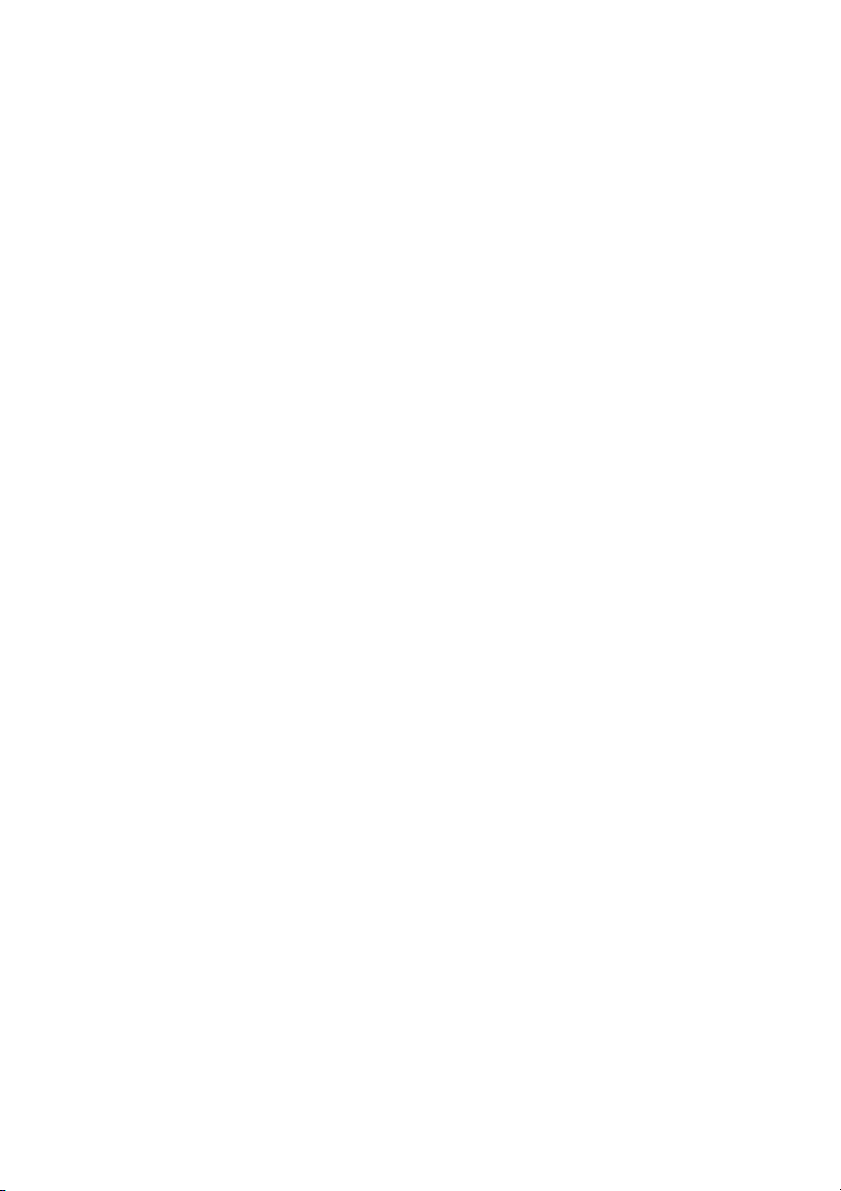
Поддерживаемые
аудиоформаты.............................94
Выходное разрешение
видеосигнала................................94
Технические характеристики.........95
Перечень кодов языков...................98
Глоссарий ...........................................99
Указатель .........................................103
RU
7
Page 8
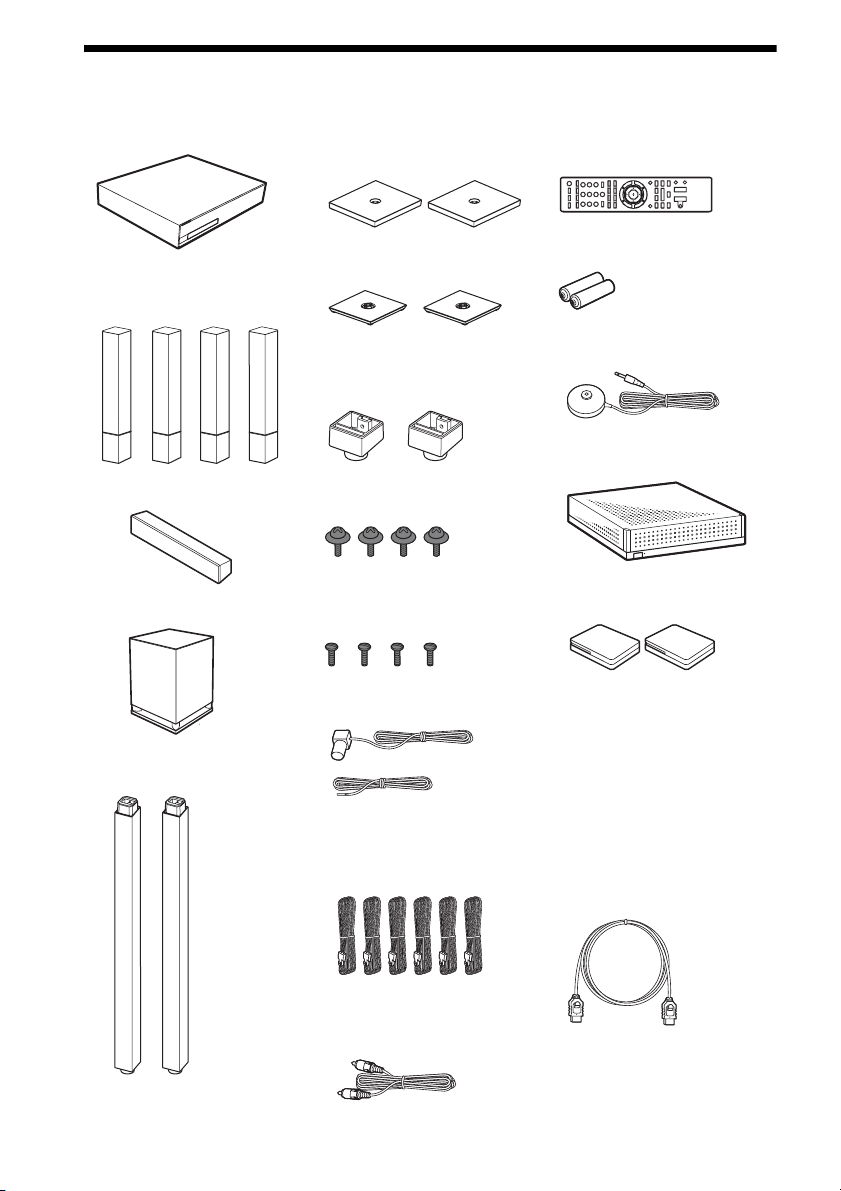
Распаковка
• Основное устройство (1)
• Передние динамики и
динамики объемного
звучания (4)
• Центральный динамик (1)
• Сабвуфер (1)
• Подставки передних
динамиков (2)
• Основания для подставок
передних динамиков (2)
• Основания для динамиков
объемного звучания (2)
• Переходники оснований
для динамиков объемного
звучания (2)
• Винты (с шайбами) для
передних динамиков (4)
• Винты для передних
динамиков/динамиков
объемного звучания (4)
• Проволочная антенна FM
(1)
или
• Кабели динамиков (6,
белый/красный/синий/
серый/зеленый/
фиолетовый)
• Пульт дистанционного
управления (пульт) (1)
• Батарейки R6 (размер AA)
(2)
• Калибровочный микрофон
(1)
• Усилитель объемного
звучания (1)
• Беспроводные трансиверы
(2)
• Инструкции по
эксплуатации
• Руководство по установке
динамиков
• Руководство по быстрой
настройке
• End user license agreement
• Кабель HDMI (1)
(Только модели для
Сингапура, Китая и
Тайваня)
• Видеокабель (1)
(только модели для
Австралии и России)
RU
8
Page 9
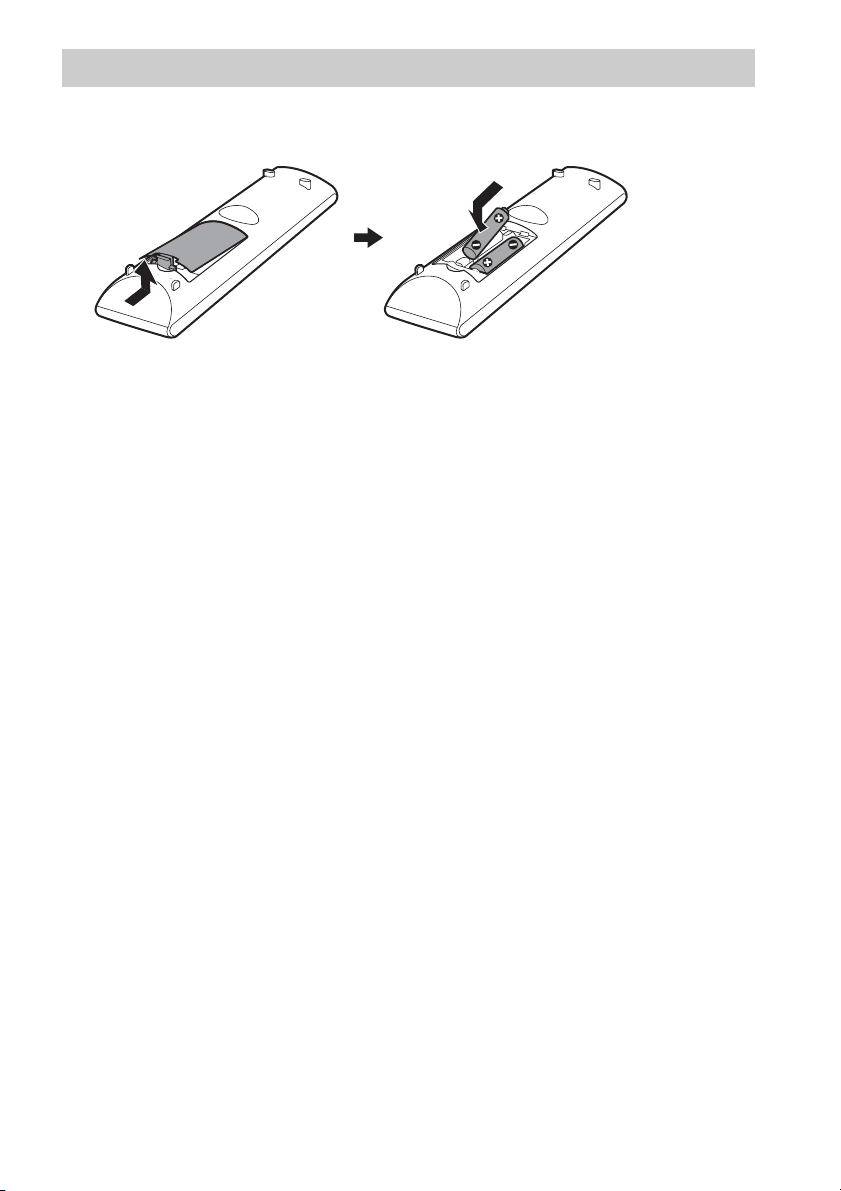
Подготовка пульта дистанционного управления
Вставьте две батарейки R6 (размер AA) (прилагаются), расположив полюса 3 и #
батареек в соответствии с метками внутри батарейного отсека.
RU
9
Page 10
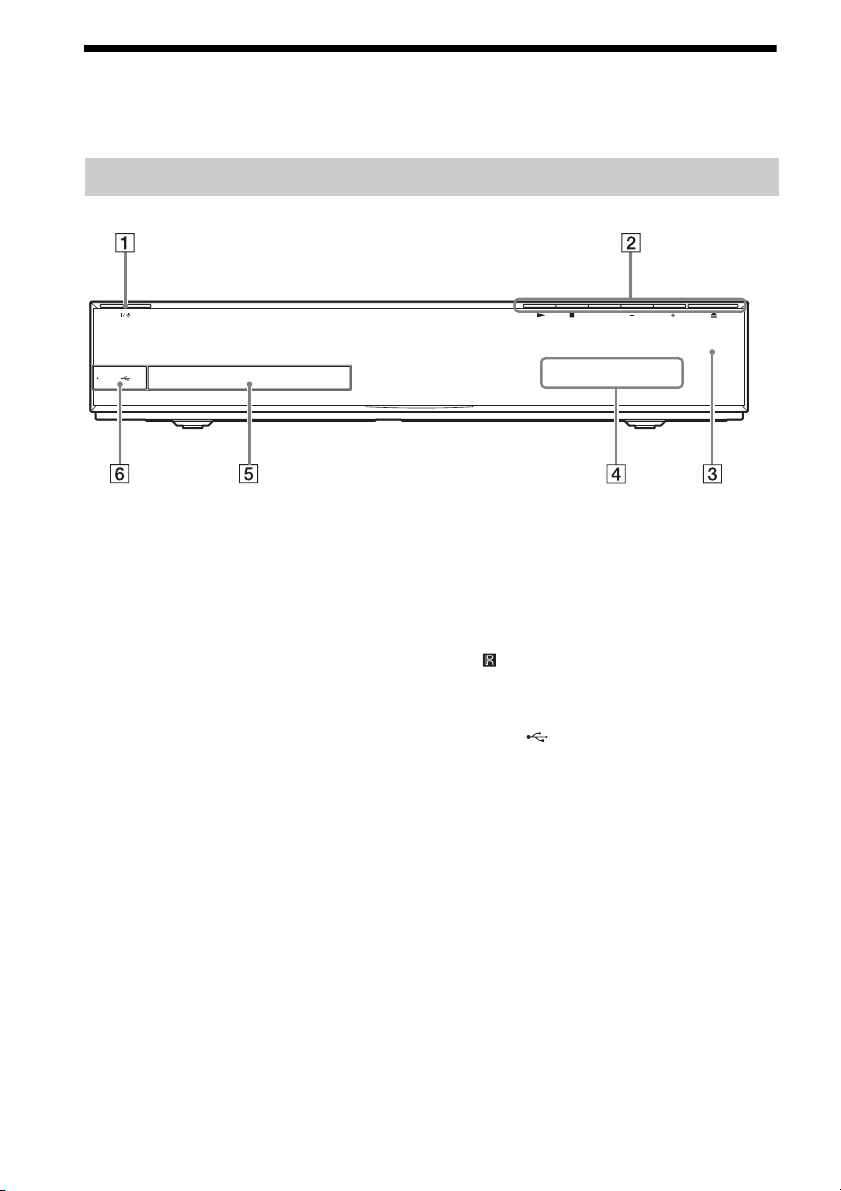
Указатель деталей и элементов управления
Дополнительные сведения см. на страницах, указанных в скобках.
Передняя панель
VOLUMEFUNCTION
PUSH OPEN
A "/1 (вкл/ожидание)
Используется для включения
устройства или его перевода в режим
ожидания.
B Кнопки управления
воспроизведением
N (воспроизведение)
Используется для возобновления
воспроизведения (возобновление
воспроизведения).
Используется для демонстрации
слайдов при установке диска,
содержащего файлы изображений
JPEG.
x (стоп)
Используется для остановки
воспроизведения с запоминанием
места остановки (точки
возобновления).
Точкой возобновления для главы или
дорожки является последняя
воспроизведенная точка, а для папки
с фотографиями – последняя
фотография.
FUNCTION
Используется для воспроизведения
источника.
VOLUME +/–
Используется для регулировки
громкости системы.
Z (открыть/закрыть) (стр. 37)
Используется для открывания или
закрывания лотка для дисков.
C (теледатчик)
D Дисплей передней панели
E Лоток для дисков (стр. 37)
F Порт (USB) (стр. 39)
Используется для подключение
устройства USB.
10
RU
Page 11
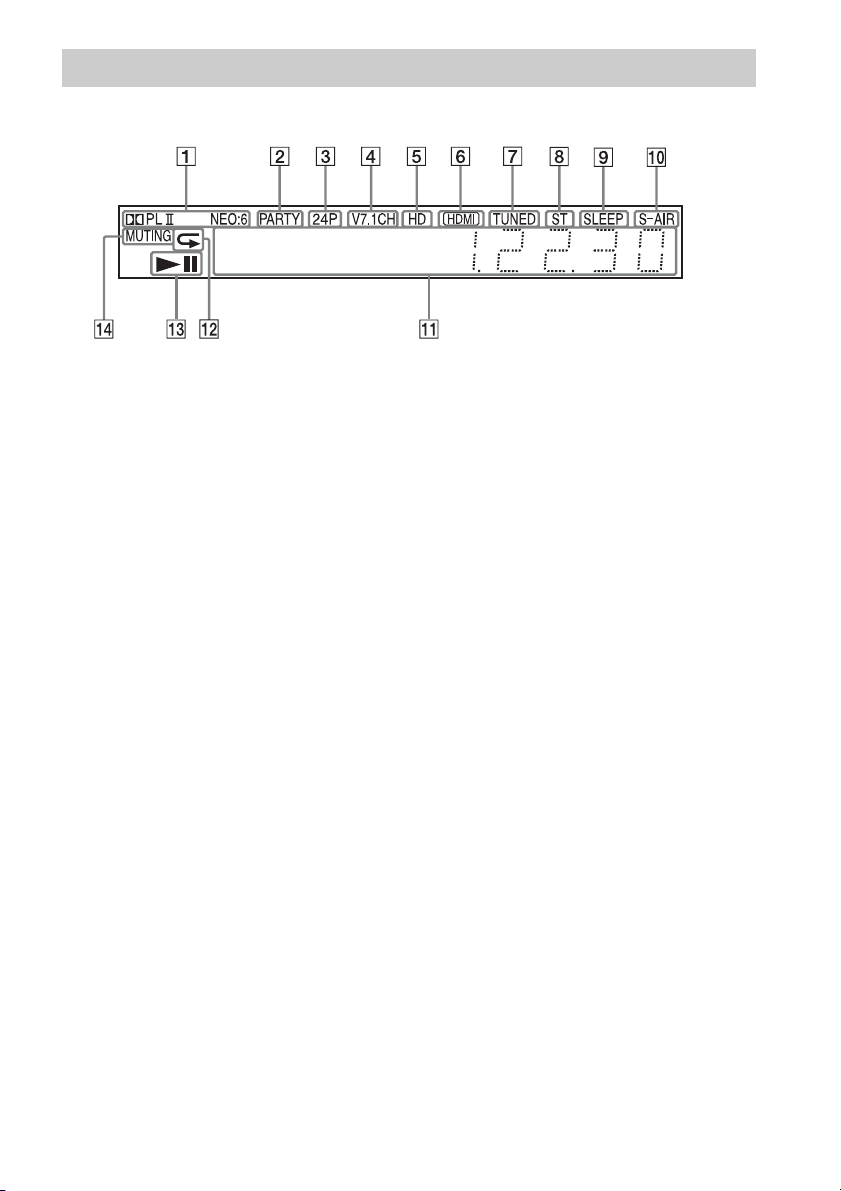
Дисплей передней панели
Индикация дисплея передней панели
A Отображение текущего звукового
формата.
B Загорается при воспроизведении
системой содержимого с
использованием функции PARTY
STREAMING.
C Загорается при выводе
видеосигнала 1920 × 1080p/24 Гц.
D Загорается при активации
виртуального декодирования 7.1канального звучания.
E Загорается при выводе
видеосигнала 720p/1080i/1080p с
помощью гнезда HDMI (OUT) или
видеосигнала 720p/1080i с помощью
гнезд COMPONENT VIDEO OUT.
F Загорается, если к гнезду HDMI
(OUT) правильно подключено
устройство с поддержкой HDCP
(High-bandwidth Digital Content
Protection) со входом HDMI или DVI
(Digital Visual Interface).
G Загорается при приеме сигнала
радиостанции. (Только радио) (стр.
50)
H Загорается при обнаружении
стереозвука. (Только радио) (стр.
50)
I Мигает при установке таймера
отключения. (стр. 65)
J Индикатор S-AIR (только при
наличии в устройстве
беспроводного трансивера)
Загорается во время беспроводной
передачи. Мигает, когда для
параметра [Режим ожидания]
установлено значение [Вкл], а
система находится в режиме
ожидания и отсутствует
беспроводная передача данных
между основным устройством и
ресивером S-AIR. (стр. 53)
K Отображает состояние системы,
например номер раздела, главы или
дорожки, информацию о времени,
радиочастоту, состояние
воспроизведения, тип объемного
звучания и т.д.
L Загорается при выборе повторного
воспроизведения.
M Отображает состояние
воспроизведения системы.
N Загорается при выборе отключения
звука.
11
RU
Page 12
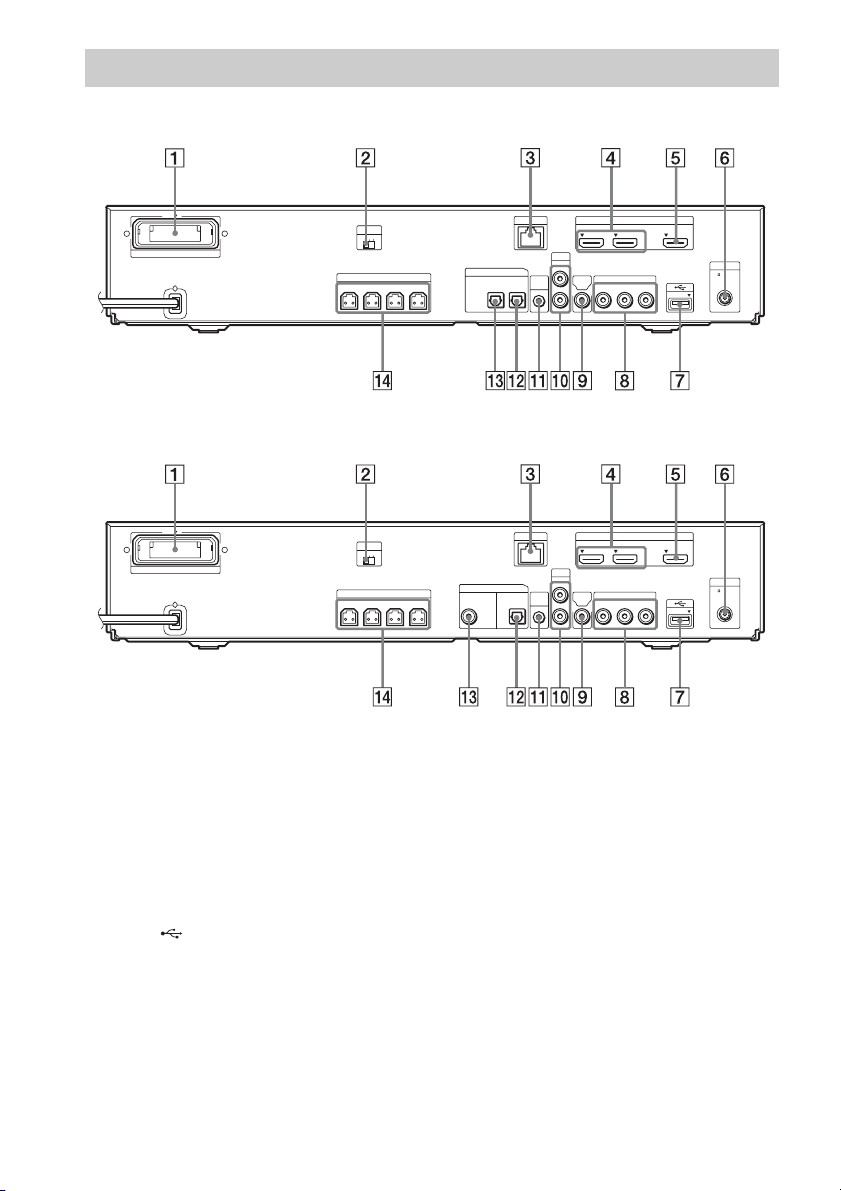
Задняя панель
Модели для России
S-AIR ID
EZW-RT10
ABC
SPEAKERS
FRONT R FRONT L WOOFER CENTER
Другие модели
S-AIR ID
EZW-RT10
A Разъем для беспроводного
трансивера (EZW-RT10) (стр. 27)
B Переключатель S-AIR ID (стр. 30, 53)
C Разъем LAN (100) (стр. 28)
D Гнездо HDMI (IN 1/IN 2) (стр. 24)
E Гнездо HDMI (OUT) (стр. 22)
F Гнездо ANTENNA (75Ω COAXIAL FM)
(стр. 26)
G Порт (USB) (стр. 28, 39)
H Гнезда COMPONENT VIDEO OUT (стр.
22)
ABC
SPEAKERS
FRONT R FRONT L WOOFER CENTER
IN 1 IN 2 OUT
VIDEO
COMPONENT VIDEO OUT
B/CBPR/CR
YP
OUT
IN 1 IN 2 OUT
VIDEO
COMPONENT VIDEO OUT
B/CBPR/CR
YP
OUT
HDMI
HDMI
ARC
ANTENNA
75 COAXIAL
FM
ARC
ANTENNA
75 COAXIAL
FM
DIGITAL IN
SAT/CABLE
OPT
DIGITAL IN
SAT/CABLE
COAX OPT
LAN(100)
AUDIO
AUDIO IN
L
TV
A.CAL
MIC
OPT
ECM-AC2
R
LAN(100)
AUDIO
AUDIO IN
L
TV
A.CAL
MIC
ECM-AC2
R
I Гнездо VIDEO OUT (стр. 22)
J Гнезда AUDIO (AUDIO IN L/R) (стр. 24)
K Гнездо A.CAL MIC (стр. 31, 61)
L Гнездо DIGITAL IN (TV OPT) (стр. 23)
M Модели для России
Гнездо DIGITAL IN (SAT/CABLE OPT)
(стр. 24)
Другие модели
Гнездо DIGITAL IN (SAT/CABLE
COAX) (стр. 24)
N Гнезда SPEAKERS (стр. 21)
12
RU
Page 13
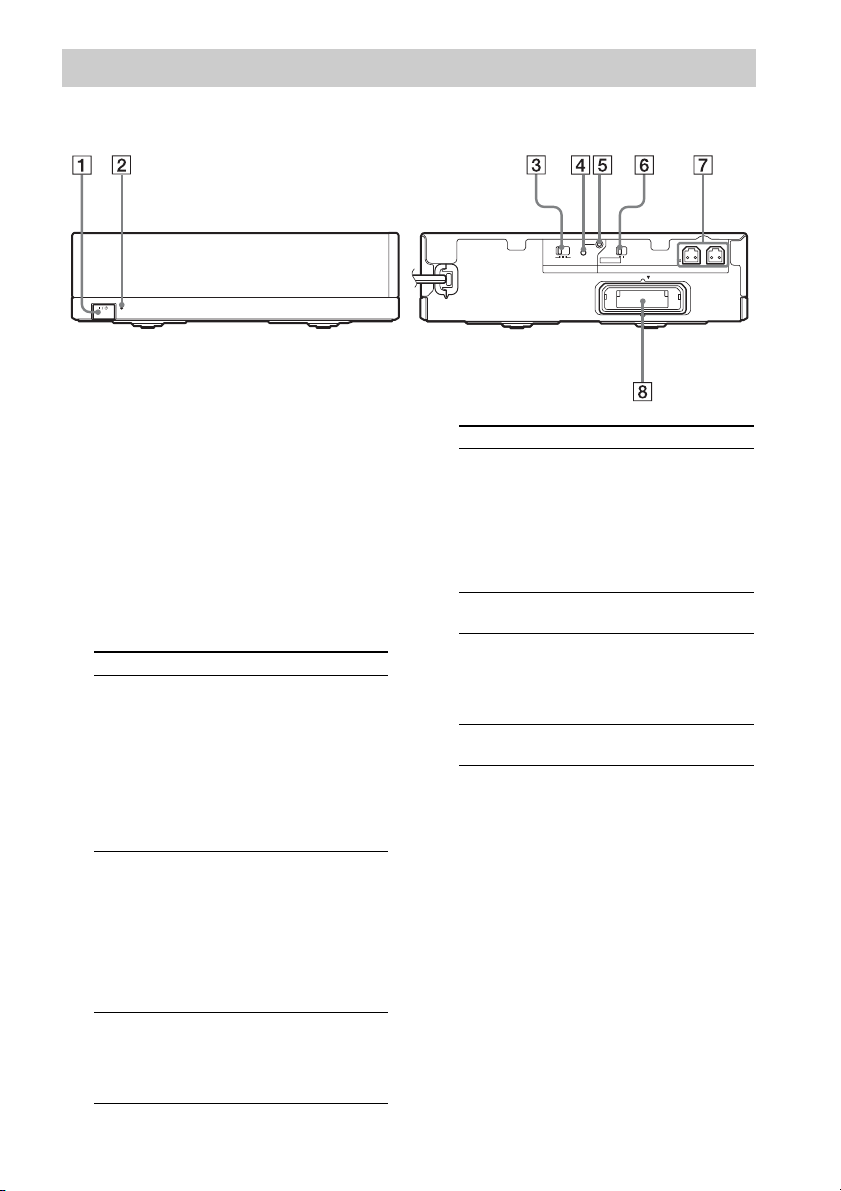
Усилитель объемного звучания
Передняя панель
S-AIR/STANDBY
A "/1 (Питание)
Включение и выключение усилителя
объемного звучания.
B Индикатор S-AIR/STANDBY
Можно проверить состояние
беспроводной передачи
аудиосигналов динамиков объемного
звучания между основным
устройством и уси лителем объемного
звучания.
Индикация Состояние
Горит
зеленым.
Часто
мигает
зеленым.
Медленно
мигает
зеленым.
Беспроводная передача
между основным
устройством и усилителем
объемного звучания
установлена правильно и
основное устройство
передает аудиосигналы на
динамики объемного
звучания через усилитель
объемного звучания.
Беспроводная передача
между основным
устройством и усилителем
объемного звучания
установлена правильно, но
основное устройство не
передает аудиосигналы на
динамики объемного
звучания.
Беспроводная передача
между основным
устройством и усилителем
объемного звучания
установлена неправильно.
Задняя панель
SURROUND SELECTOR
PAIRING
ABC
SURROUND
S-AIR ID
Индикация Состояние
Горит
красным
цветом.
Либо беспроводная передача
между основным
устройством и усилителем
SURROUND BACK
EZW-RT10
SPEAKERS
объемного звучания не
установлена, либо усилитель
объемного звучания или вся
система находится в режиме
ожидания.
Не горит. Усилитель объемного
звучания выключен.
Мигает
оранжевым.
Беспроводной трансивер не
вставлен/вставлен не
полностью/вставлен
перевернутым в разъем для
беспроводного трансивера.
Мигает
красным.
Включена защита усилителя
объемного звучания.
C Переключатель S-AIR ID
Выбор S-AIR ID.
D Кнопка PAIRING
Начало согласования.
E Индикатор PAIRING
Индикация состояния согласования.
F Переключатель SURROUND
SELECTOR
Выбор режима работы усилителя
объемного звучания.
G Гнезда SPEAKERS
H Разъем для беспроводного
трансивера (EZW-RT10)
IMPEDANCE USE
L R
3-16
13
RU
Page 14
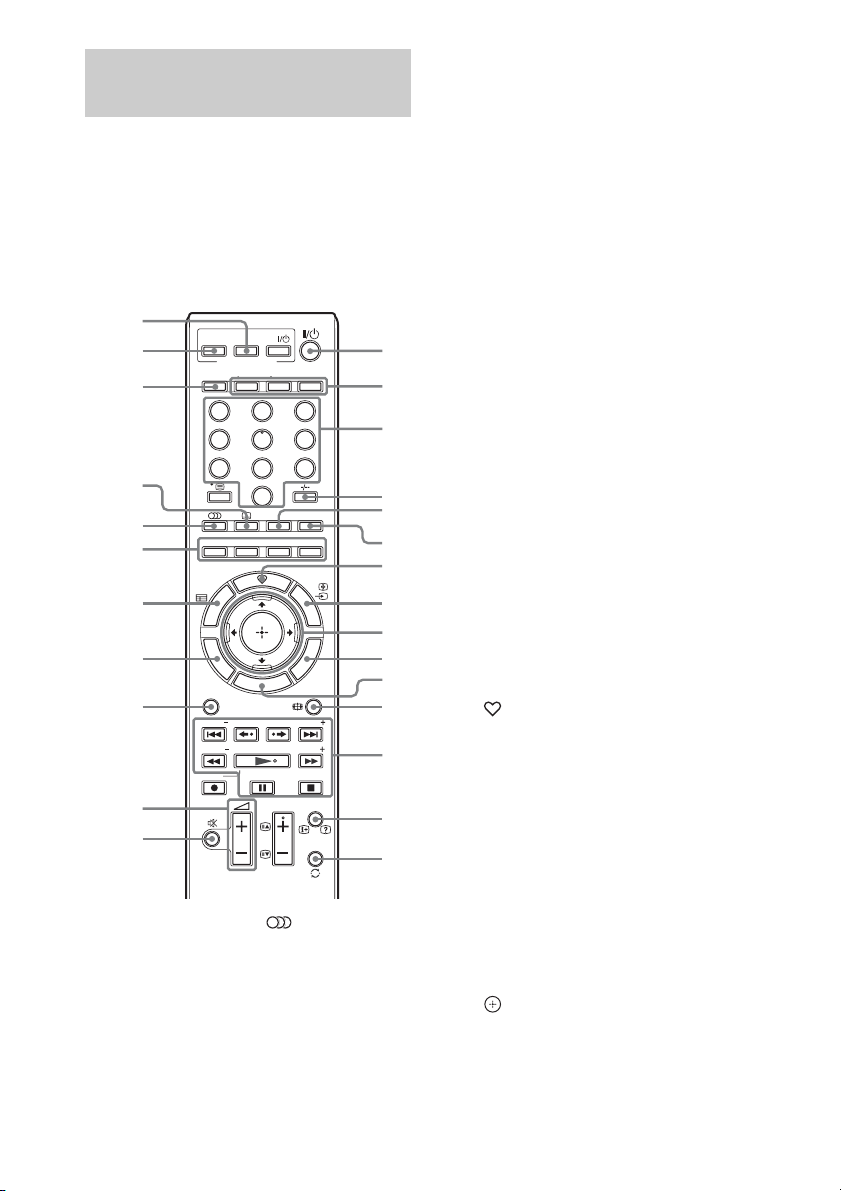
Пульт дистанционного
управления
Кнопки для управления только системой
описаны ниже. Информацию о кнопках
управления подключенными
компонентами см. на “Управление
телевизором или другими компонентами
с помощью прилагаемого пульта
дистанционного управления” (стр. 66).
wh
wg
wf
wd
ws
wa
w;
ql
qk
qj
qh
• На кнопке 5, кнопках , PROG + и N
расположены тактильные точки.
Тактильная точка служит в качестве
контрольной точки при эксплуатации
пульта ДУ.
• Названия кнопок, которые работают
после нажатия кнопок выбора режима
работы TV и STB, отмечены желтой
меткой.
ONE-TOUCH
PLAY
BRAVIA Sync
AV
TVSTB BD
THEATRE
321
654
987
ENTER
0
DIGITAL
ANALOG
TONE SLEEP
D.TUNING
P
U
N
E
M
P
O
T
R
E
T
U
R
N
FUNCTION
PRESET PRESET
TUNING
REC
O
P
U
O
H
E
O
M
SOUND MODE
M
U
E
N
TUNING
PROG
DISPLAY
SYSTEM
P
/
M
E
N
T
P
MENU
1
2
3
4
5
6
7
U
S
N
O
I
O
T
8
9
S
0
L
O
qa
qs
qd
qf
qg
A "/1 (вкл/ожидание) (стр. 31, 50)
Включение системы или
переключение ее в режим ожидания.
B Кнопки выбора режима работы (стр.
66)
Изменение компонента, управление
которым будет производится с
помощью пульта дистанционного
управления.
STB: управление блоком кабельного
телевидения, цифровым
спутниковым ресивером, цифровым
видеоресивером и т.д.
TV: управление телевизором.
BD: управление данной системой
Blu-ray Disc/DVD Home Theatre
System.
C Номерные кнопки (стр. 51, 66)
Используются для ввода номера
главы или раздела, радиочастоты и
т.п.
D ENTER (стр. 66)
Используется для ввода выбранного
элемента.
E TONE (стр. 49)
Регулировка звука.
F SLEEP (стр. 65)
Используется для установки таймера
отключения.
G (избранное)
Отображение Интернетсодержимого, добавленного в список
избранного. Можно сохранить 18
избранных источников Интернетсодержимого.
H POP UP/MENU
Используется для открывания или
закрывания всплывающего меню
дисков BD-ROM или DVD.
I C/X/x/c
Используется для выделения
выбранного элемента.
(ENTER)
Используется для ввода выбранного
элемента.
14
RU
Page 15
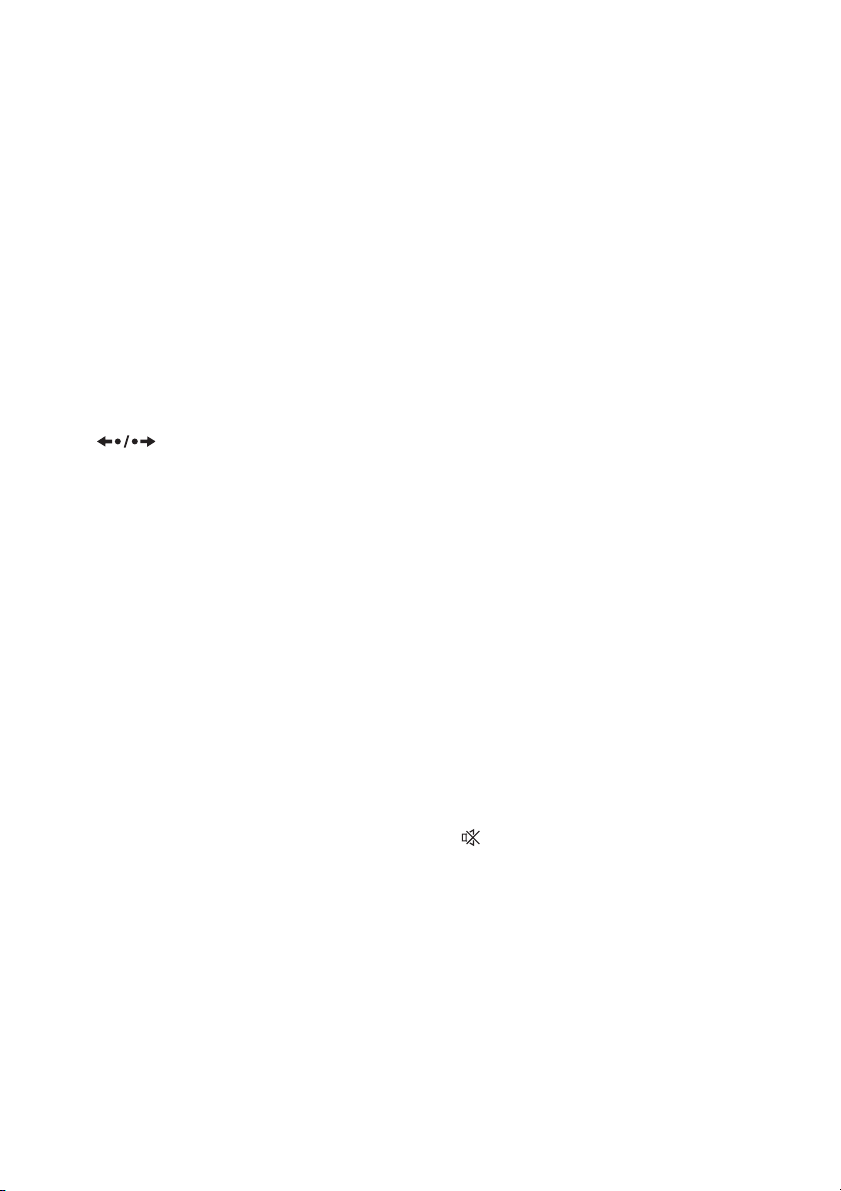
J OPTIONS (стр. 43)
Отображение меню параметров на
экране телевизора.
K HOME (стр. 31, 50, 53, 61, 63, 70)
Используется для входа в главное
системное меню и для выхода из него.
L SOUND MODE (стр. 46)
Позволяет выбрать тот или иной
режим звука.
M Кнопки управления
воспроизведением
См. раздел “Воспроизведение”
(стр. 37).
./> (предыдущий/следующий)
Используется для перехода к
предыдущему/следующему разделу,
дорожке или файлу.
(повторное
воспроизведение/продвижение)
Используется для повторного
воспроизведения короткого отрезка
сцен в течение 10 секунд или быстрой
перемотки сцен вперед на 15 секунд.
m/M (перемотка назад/перемотка
вперед)
Используется для перемотки назад/
вперед во время воспроизведения
диска. При каждом нажатии кнопки
изменяется скорость поиска.
Выполняется замедленное
воспроизведение при нажатии в
течение более одной секунды в
режиме паузы. Воспроизводится один
кадр за один раз при нажатии в
режиме паузы.
N (воспроизведение)
Используется для возобновления
воспроизведения (возобновление
воспроизведения).
Используется для демонстрации
слайдов при установке диска,
содержащего файлы изображений
JPEG.
X (пауза)
Используется для приостановки и
возобновления воспроизведения.
x (стоп)
Используется для остановки
воспроизведения с запоминанием
места остановки (точки
возобновления). Точкой
возобновления для главы или
дорожки является последняя
воспроизведенная точка, а для папки
с фотографиями – последняя
фотография.
Кнопки управления
радиоприемником
См. раздел “Тюнер” (стр. 50).
PRESET +/–
TUNING +/–
N DISPLAY (стр. 37, 40)
Используется для отображения на
экране телевизора информации о
воспроизведении.
Если выбрана функция “TUNER
FM”, на дисплее передней панели
изменится информация о радио
(модели только для Европы и
России).
Отображает на дисплее передней
панели информацию о потоке в
следующих случаях. 1 Для режима
работы выбрано значение “TV”/
“SAT/CABLE”/“HDMI1”/“HDMI2”,
2 цифровые сигналы поступают
через гнездо DIGITAL IN/HDMI (IN
1)/HDMI (IN 2).
O SYSTEM MENU (стр. 34, 44, 48, 50)
Используется для входа в системное
меню.
P (отключение звука)
Используется для временного
выключения звука.
Q 2 +/– (стр. 50)
Используется для регулировки
громкости.
R FUNCTION (стр. 32, 50)
Используется для воспроизведения
источника.
S RETURN
Используется для возврата к
предыдущему дисплею.
15
RU
Page 16
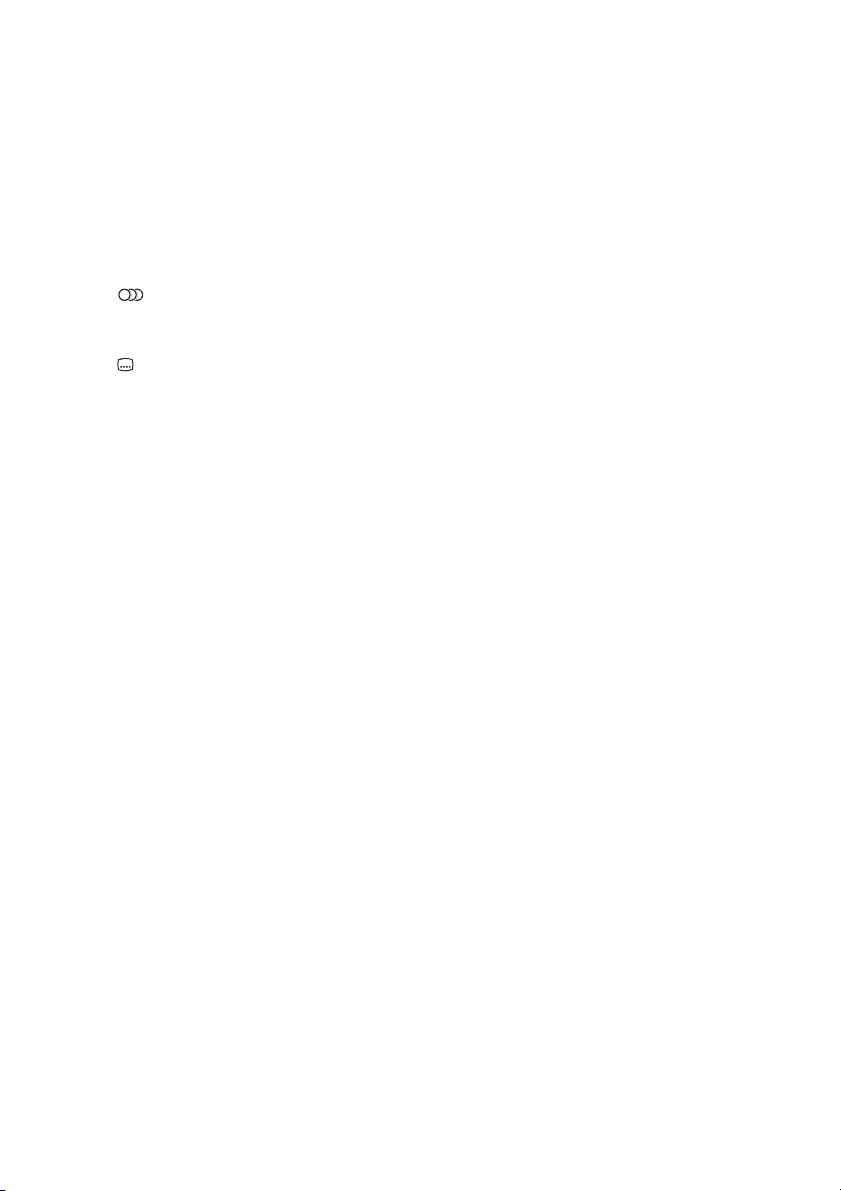
T TOP MENU
Используется для открывания или
закрывания главного меню дисков
BD или DVD.
U Цветные кнопки (красный/зеленый/
желтый/синий)
Кнопки для быстрого доступа к
элементам меню некоторых дисков
Blu-ray (также могут использоваться
для выполнения Java-операций с
дисками BD в диалоговом режиме).
V (звук) (стр. 47, 48)
Используется для выбора
аудиоформата или дорожки.
W (субтитры) (стр. 74)
Используется для выбора языка
субтитров, если на диске BD-ROM/
DVD VIDEO записаны субтитры на
нескольких языках.
D.TUNING (Прямая настройка) (стр.
50)
Используется для настройки на
нужную радиочастоту.
X Z (открыть/закрыть) (стр. 37)
Используется для открывания или
закрывания лотка для дисков.
Y THEATRE (стр. 60)
Используется для автоматической
установки оптимального для
просмотра фильмов режима видео.
Z ONE-TOUCH PLAY (стр. 59)
Используется для включения
функции воспроизведения одним
нажатием.
16
RU
Page 17
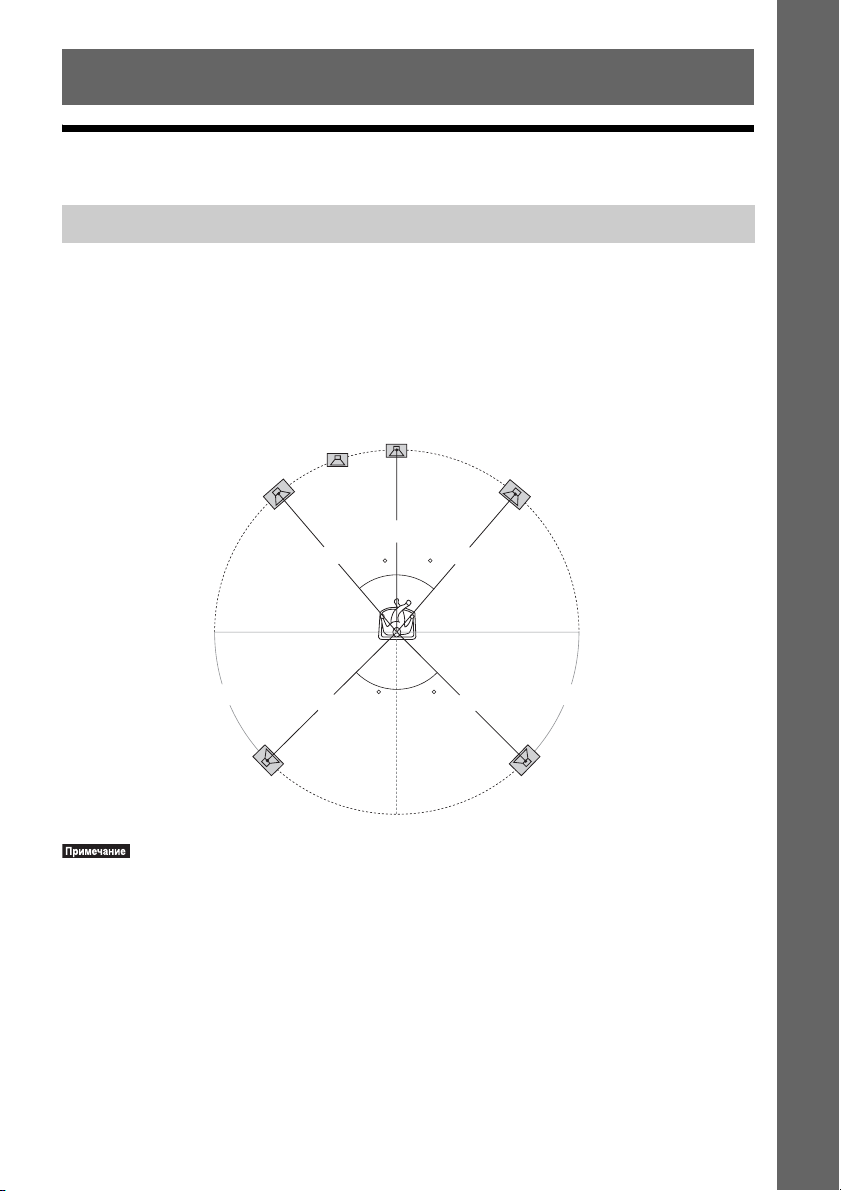
Начало работы
Шаг 1. Установка системы
Размещение динамиков
Для получения наилучшего эффекта объемного звучания расположите все динамики на
одинаковом расстоянии от места слушателя (A). Расстояние может составлять от 0,0 до
7,0 метра.
Если не удается расположить центральный динамик и динамики объемного звучания на
расстоянии (A), расположите их в пределах 7,0 метра от места слушателя.
Расположите динамики объемного звучания сзади от положения прослушивания (B).
Сабвуфер можно расположить в любом месте комнаты.
Сабвуфер
Центральный динамик
Начало работы
Передний левый динамик (L)
Передний правый динамик (R)
A
A
30 30
B B
Левый динамик объемного
звучания (L)
•Соблюдайте осторожность при размещении динамиков и (или) подставок под динамики,
подсоединенных к динамикам, на полах, которые обработаны особым образом (натертых воском,
пропитанных маслом, полированных и т. д.), так как это может привести к появлению пятен или
изменению цвета покрытия пола.
•Не опирайтесь на динамик, поскольку он может упасть.
45
A
45
AA
Правый динамик объемного
звучания (R)
17
RU
Page 18
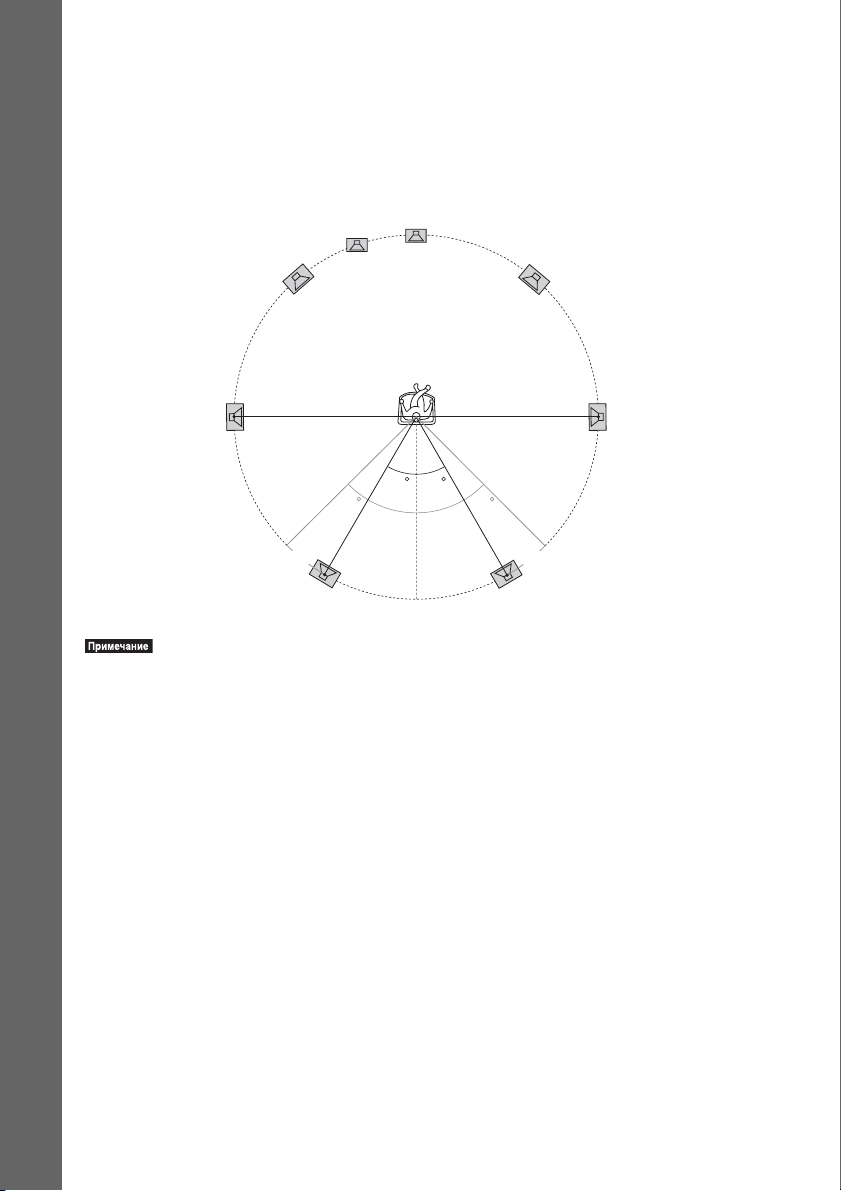
Добавление дополнительных задних динамиков объемного звучания
Приобретя комплект беспроводных динамиков объемного звучания (Wireless Surround
Speaker Kit) (WAHT-SBP2, приобретается дополнительно), можно прослушивать
объемный 7.1-канальный звук. Дополнительный ряд устройств зависит от региона.
Расположение задних динамиков объемного звучания показано на приведенном ниже
рисунке (C).
Сабвуфер
Центральный динамик
Начало работы
Передний левый динамик (L)
Передний правый динамик (R)
Левый динамик
объемного
звучания (L)
30 30
45 45
Левый задний динамик
объемного звучания (L)
(приобретается дополнительно)
•Для использования задних динамиков объемного звучания установите для параметра
[Задн.окруж.звука] (стр. 63) в меню [Установки акустической системы] значение [Да] при
выполнении упрощенной настройки (стр. 31).
CC
Правый задний динамик
объемного звучания (R)
(приобретается дополнительно)
Правый динамик
объемного
звучания (R)
18
RU
Page 19
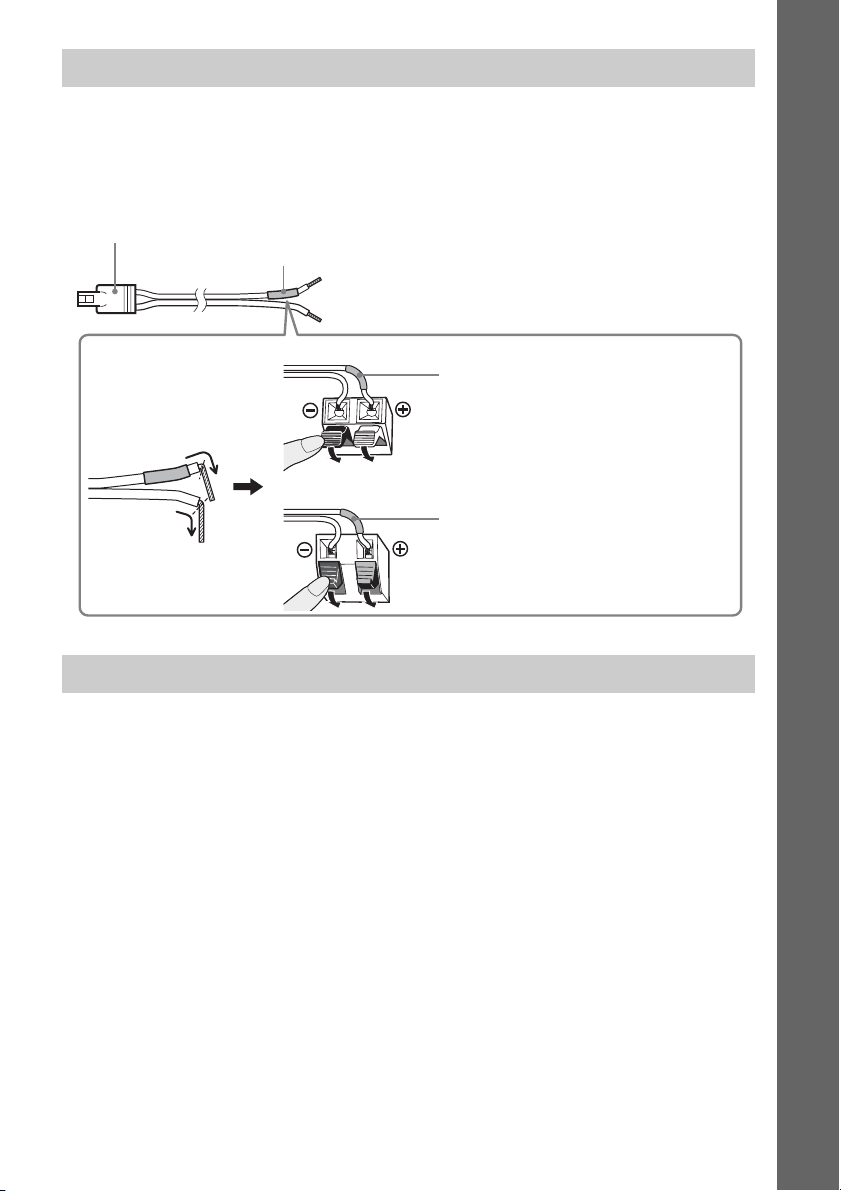
Сборка динамиков
Для получения информации о сборке динамиков см. “Руководство по установке
динамиков” (дополнение).
Подключение кабелей динамиков к центральному динамику и сабвуферу
Разъемы динамиков расположены на задней панели динамиков.
Разъем
Цветная трубка
(+)
(–)
Задняя панель сабвуфера
Фиолетовая трубка
Задняя панель центрального динамика
Зеленая трубка
Начало работы
Установка динамиков на стену
Осторожно
•Консультацию о материале стен и необходимых винтах можно получить в магазине, где продают
металлоизделия, или в фирме, занимающейся установкой.
•Выбирайте винты, соответствующие материалу и прочности стен. Поскольку стена из
гипсокартона обладает повышенной хрупкостью, вкрутите винты в деревянную планку и закрепите
планку на стене. Установите динамики на плоской вертикальной стене на закрепленной планке.
•Sony не несет ответственности за травмы или поломки вследствие неправильной установки,
недостаточной прочности стен, неправильно подобранных винтов, стихийного бедствия и т.п.
19
RU
Page 20
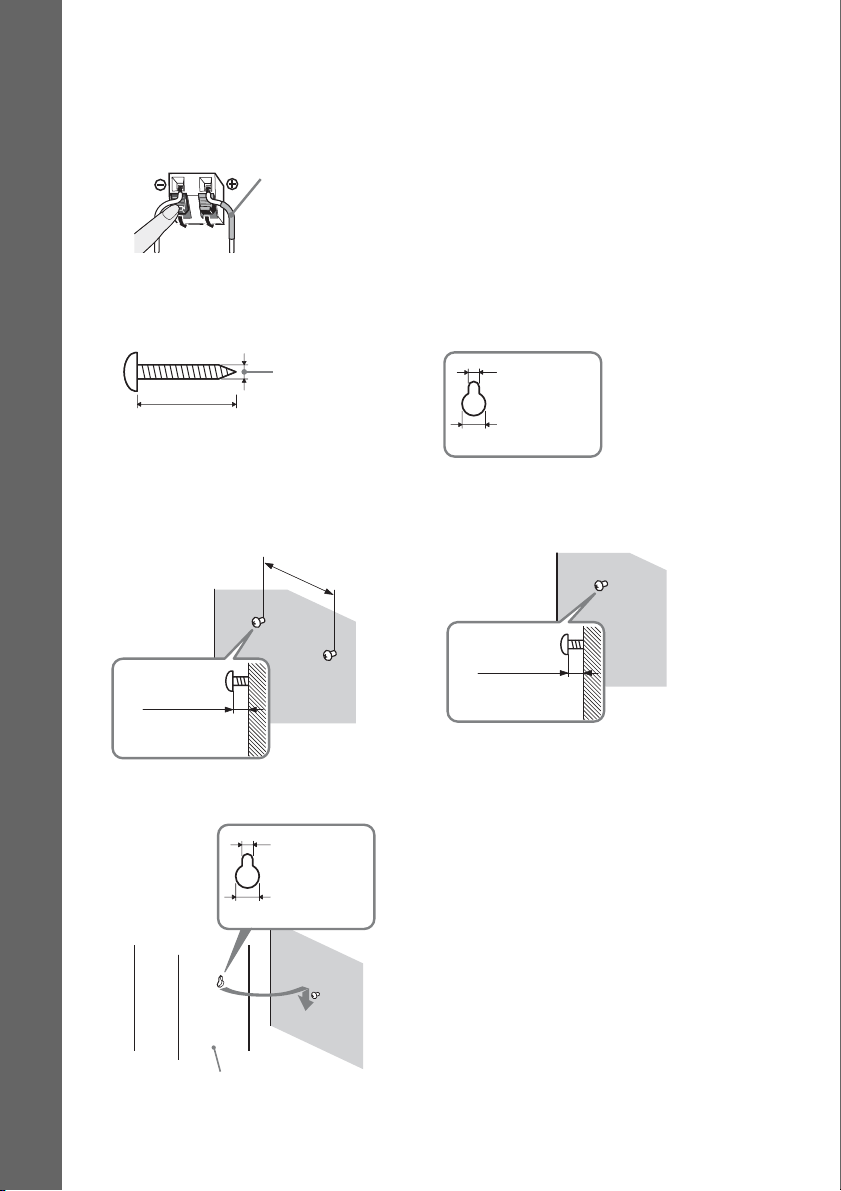
Установка динамиков на стену
Перед установкой динамиков на стену подключите к ним кабели динамиков.
Обязательно подсоединяйте кабели динамиков к соответствующим разъемам на
динамиках: кабель динамика с цветной трубкой к разъему 3; без цветной трубки – к
разъему #.
Цветная трубка
Передний левый динамик (L): белый
Передний правый динамик (R): красный
Начало работы
Центральный динамик: зеленый
Левый динамик объемного звучания (L): синий
Правый динамик объемного звучания (R): серый
1 Приготовьте винты (не прилагаются), соответствующие отверстиям на задней
панели динамика. См. рисунки ниже.
Отверстие на
4 мм
5 мм
задней панели
динамика
30 мм
2 Вкрутите винты в стену.
Центральный динамик
219 мм
8 – 10 мм
3 Повесьте динамики на винты.
5 мм
10 мм
10 мм
Для остальных динамиков
8 – 10 мм
Отверстие на
задней панели
динамика
20
Задняя панель динамика
RU
Page 21
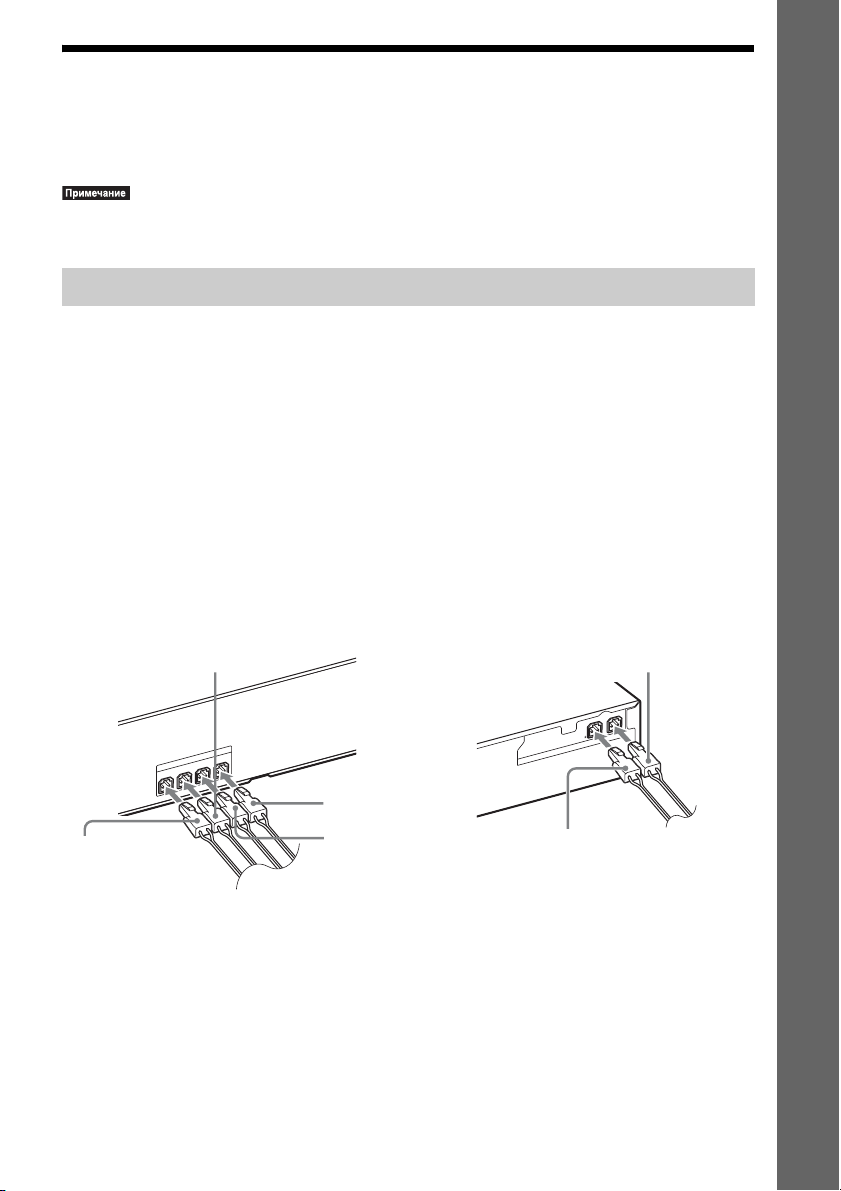
Шаг 2. Подключение системы
Для подключения системы прочитайте информацию на следующих страницах.
До выполнения всех остальных соединений не подключайте кабель питания
переменного тока устройства к настенной розетке.
•При подключении другого компонента с регулятором громкости установите громкость на уровне,
при котором звук не искажается.
Подключение динамиков
Разъемы кабелей динамиков и цветные трубки обозначены цветами в зависимости от
типа динамика. Подключайте кабели динамиков в соответствии с цветом гнезд
SPEAKERS на устройстве.
Обязательно подсоединяйте кабели динамиков к соответствующим разъемам на
динамиках: кабель динамика с цветной трубкой к разъему 3; без цветной трубки – к
разъему #. Не допускайте попадания изоляции кабеля динамика (резинового покрытия)
в разъемы динамиков.
Подключение кабелей динамиков к устройству и усилителю объемного
звучания
При подключении к устройству и усилителю объемного звучания вставьте разъем до
щелчка.
Начало работы
Задняя панель устройства
Белый
(передний левый динамик (L))
SPEAKERS
ER CENTER
F
OO
W
ONT L
FR
NT R
FRO
Красный
(передний правый
динамик (R))
Зеленый
(центральный
динамик)
Фиолетовый
(сабвуфер)
Задняя панель усилителя объемного
звучания
Серый
(правый динамик объемного
звучания (R))
LR
E
S
U
E
C
N
A
D
E
P
3-16
IM
S
R
E
K
A
E
P
S
Синий
(левый динамик объемного
звучания (L))
21
RU
Page 22
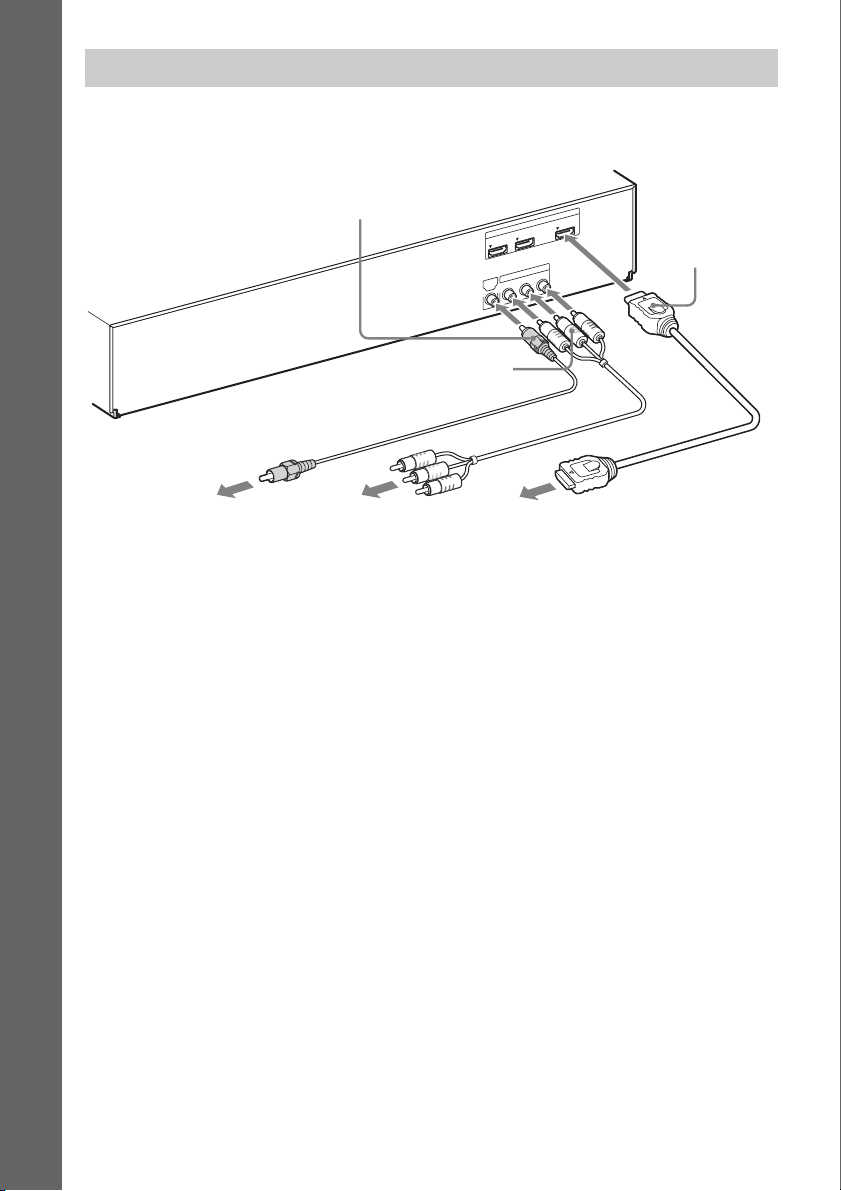
Подключение телевизора (подключение видеокабелей)
При таком подключении видеосигнал выводится на телевизор.
Выберите метод подключения в зависимости от гнезд на телевизоре.
Задняя панель устройства
Начало работы
C Видеокабель**
VIDEO
OUT
1
IN
COMPONENT VIDEO OUT
Y
C
R
A
T
U
HDMI
O
2
IN
A Кабель HDMI*
R
/C
R
P
B
/C
B
P
B Кабель компонен тного
видеосигнала (не
прилагается)
К гнезду
видеовхода на
телевизоре.
К входным гнездам
компонентного
видеосигнала на
телевизоре.
К гнезду HDMI IN на
телевизоре.
* Кабель HDMI поставляется только с моделями для Сингапура, Китая и Тайваня.
** Данный видеокабель поставляется только с моделями для Австралии и России.
Метод 1: подключение кабеля HDMI (A)
Если телевизор оборудован гнездом HDMI, подключите к нему кабель HDMI. Качество
изображение повысится по сравнению с использованием подключения кабеля
компонентного видеосигнала или видеокабеля.
При подключении кабеля HDMI необходимо выбрать тип выходного сигнала (стр. 72).
Метод 2: подключение кабеля компонентного видеосигнала (B)
Если телевизор не оборудован гнездом HDMI, но имеет гнезда компонентного
видеосигнала, подключите к телевизору кабель компонентного видеосигнала. Качество
изображение повысится по сравнению с использованием подключения видеокабеля.
При подключении кабеля компонентного видеосигнала необходимо выбрать тип
выходного сигнала (стр. 72).
Метод 3: подключение видеокабеля (C)
Если отсутствует кабель HDMI или кабель компонентного видеосигнала, используйте
это соединение.
RU
22
Page 23
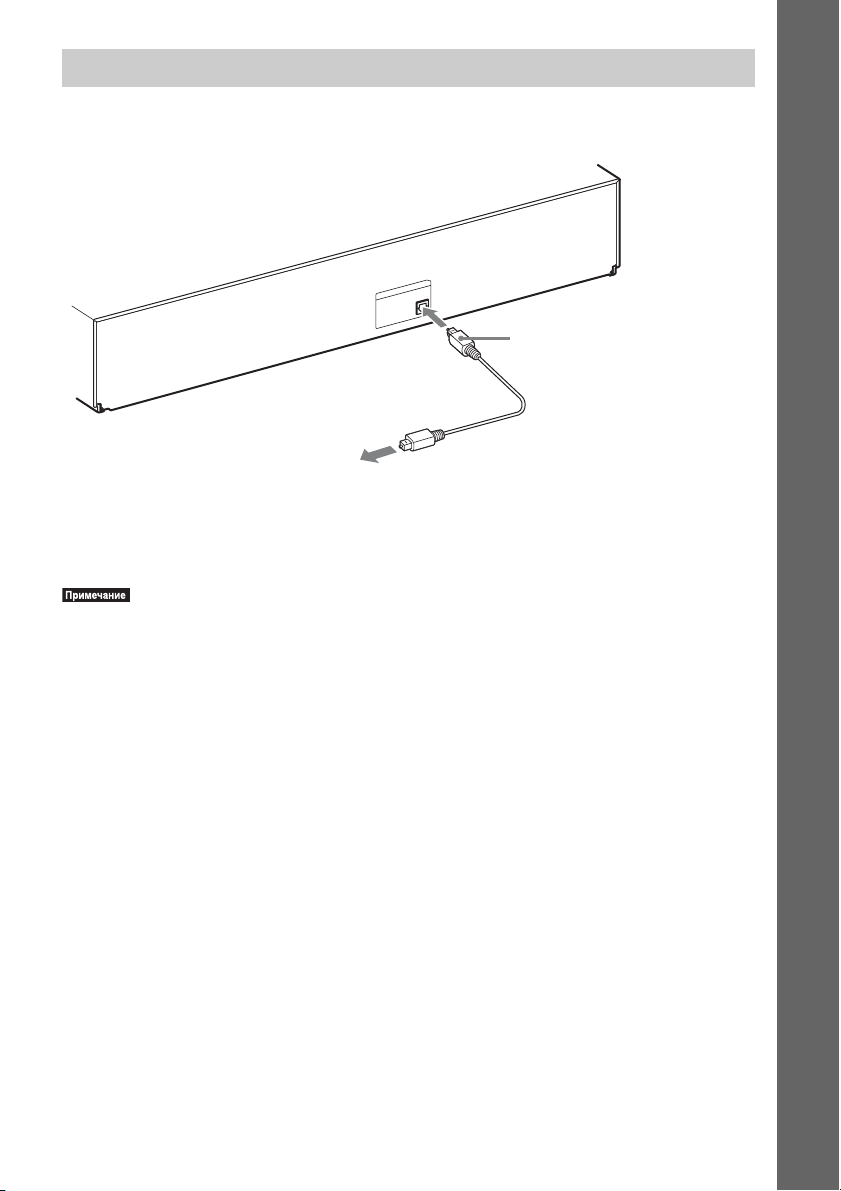
Подключение телевизора (подключение аудиокабелей)
При таком подключении с устройства на телевизор выводится звуковой сигнал.
Выполните данное подключение для вывода звука телевизора через систему.
Задняя панель устройства
IN
L
A
IT
IG
D
V
T
T
P
O
Цифровой
оптический кабель
(не прилагается)
К цифровому оптическому выходному гнезду
на телевизоре.
После подключения цифрового аудиокабеля система будет принимать мультиплексный
радиосигнал Dolby Digital и вы получите возможность прослушивания мультиплексного
радиосигнала.
•При подключении телевизора и устройства с помощью аудиокабеля см. “Подключение других
компонентов” (стр. 24).
Начало работы
О функции Audio Return Channel (ARC)
Если телевизор совместим с функцией Audio Return Channel, подключение кабеля
HDMI используется также для передачи цифрового аудиосигнала с телевизора. Для
прослушивания звука с телевизора не понадобится подключать дополнительные
аудиокабели. Подробные сведения о функции Audio Return Channel см. в разделе [Audio
Return Channel] (стр. 76).
23
RU
Page 24
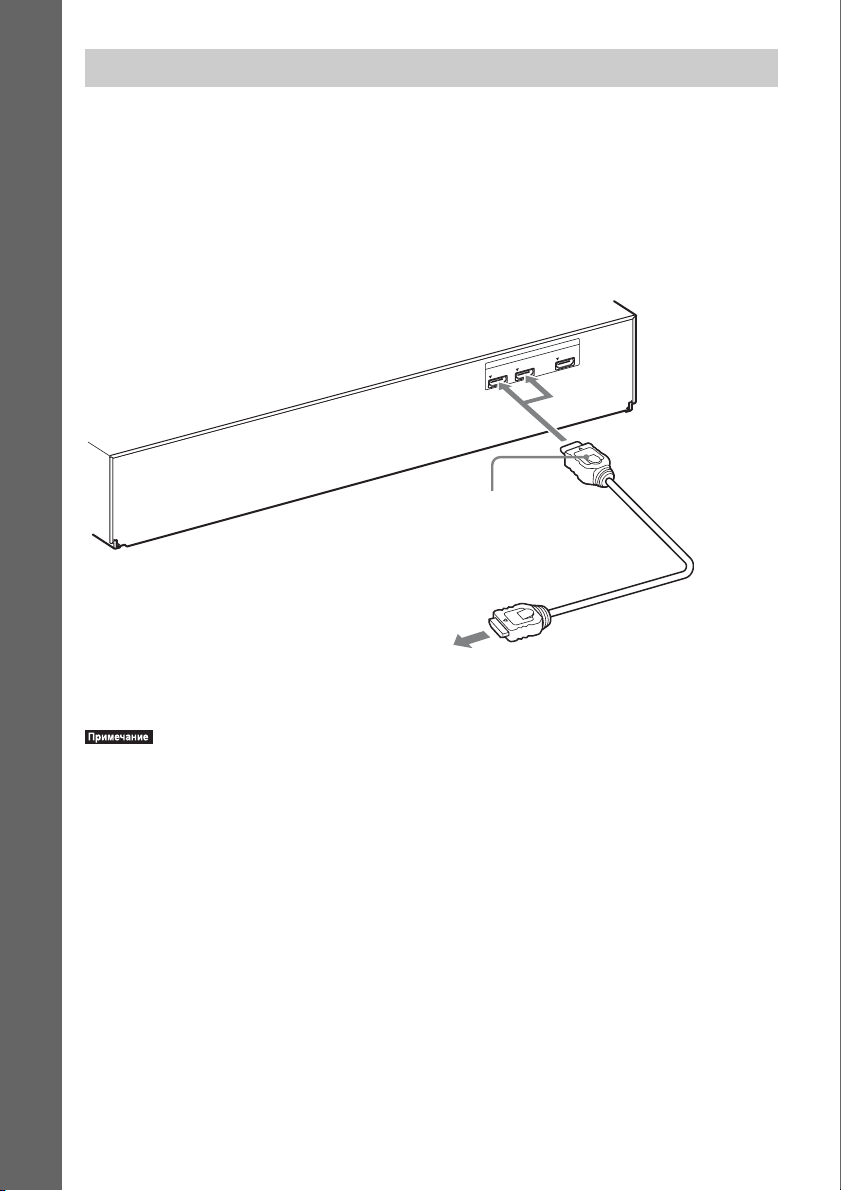
Подключение других компонентов
При наличии выходного гнезда HDMI OUT у компонента, который
необходимо подключить к системе
Компонент с выходным гнездом HDMI OUT, например телевизионную приставку/
цифровой спутниковый ресивер или PLAYSTATION
кабеля HDMI. Через подключение кабеля HDMI можно передавать видео- и
аудиосигналы. После соединения системы и компонента с помощью кабеля HDMI
Начало работы
можно передавать цифровые изображения и звук высокого качества через гнезда HDMI
(IN 1) или HDMI (IN 2).
Задняя панель устройства
®
3, можно подключить с помощью
HDMI
2
IN
1
IN
Кабель HDMI (не
прилагается)
C
R
A
T
U
O
К гнезду HDMI OUT телевизионной
приставки/цифрового спутникового
ресивера или PLAYSTATION
®
3 и т.д.
•Видеосигналы на гнезда HDMI (IN 1/IN 2) выводятся с гнезда HDMI (OUT) только при выборе
функции “HDMI1” или “HDMI2”.
•Для вывода аудиосигнала с гнезда HDMI (OUT) необходимо изменить параметры аудиовыхода.
Для получения дополнительной информации см. пункт [Аудиовыход] в разделе [Аудионастройки]
(стр. 73).
RU
24
Page 25

При отсутствии выходного гнезда HDMI OUT на компоненте
Видеосигналы с системы и компонентов передаются на телевизор, а аудиосигналы
компонентов передаются на систему следующим образом.
Телевизор
Начало работы
Система
Поток сигналов
: видеосигнал
: аудиосигнал
Можно выводить звук с подключенных компонентов с помощью системных динамиков.
• Видеомагнитофон или цифровой спутниковый ресивер и т.д. (не прилагаются),
имеющие цифровое оптическое гнездо (только для моделей для России) или цифровое
коаксиальное выходное гнездо (для других моделей): D
• Видеомагнитофон, цифровой спутниковый ресивер, PlayStation, переносное
аудиоустройство и т.д. (не прилагаются): E
Модели для России
Задняя панель устройства
IO
D
U
A
IN
IO
D
U
A
L
IN
L
A
IT
IG
D
V
T
E
L
B
T
P
A
O
/C
T
A
S
T
P
O
R
D Цифровой
оптический кабель (не
прилагается)
E Аудиокабель
(не
прилагается)
К цифровому оп тическому
выходному гнезду на
видеомагнитофоне,
цифровом спутниковом
ресивере и т.д.
К гнездам аудиовыхода на
видеомагнитофоне, цифровом
спутниковом ресивере,
PlayStation, переносном
аудиоустройстве и т.д.
25
RU
Page 26

Другие модели
A
N
T
E
N
N
A
F
M
7
5
C
O
A
X
IA
L
Задняя панель устройства
Начало работы
N
I
L
A
IT
G
I
D
V
T
E
T
L
P
B
O
A
/C
T
A
S
X
A
O
C
D Цифровой
коаксиальный кабель
(не прилагается)
IO
D
U
A
IN
IO
D
U
A
L
R
E Аудиокабель
(не прилагается)
К цифровому
коаксиальному
выходному гнезду на
видеомагнитофоне,
цифровом спутниковом
ресивере и т.д.
К гнездам аудиовыхода на
видеомагнитофоне, цифровом
спутниковом ресивере,
PlayStation, переносном
аудиоустройстве и т.д.
Подключение антенны
Задняя панель устройства
или
Проволочная антенна FM
(прилагается)
•Обязательно полностью растяните проволочную антенну FM.
•После подключения проволочной антенны FM поддерживайте, насколько это возможно, ее в
горизонтальном положении.
26
RU
Page 27
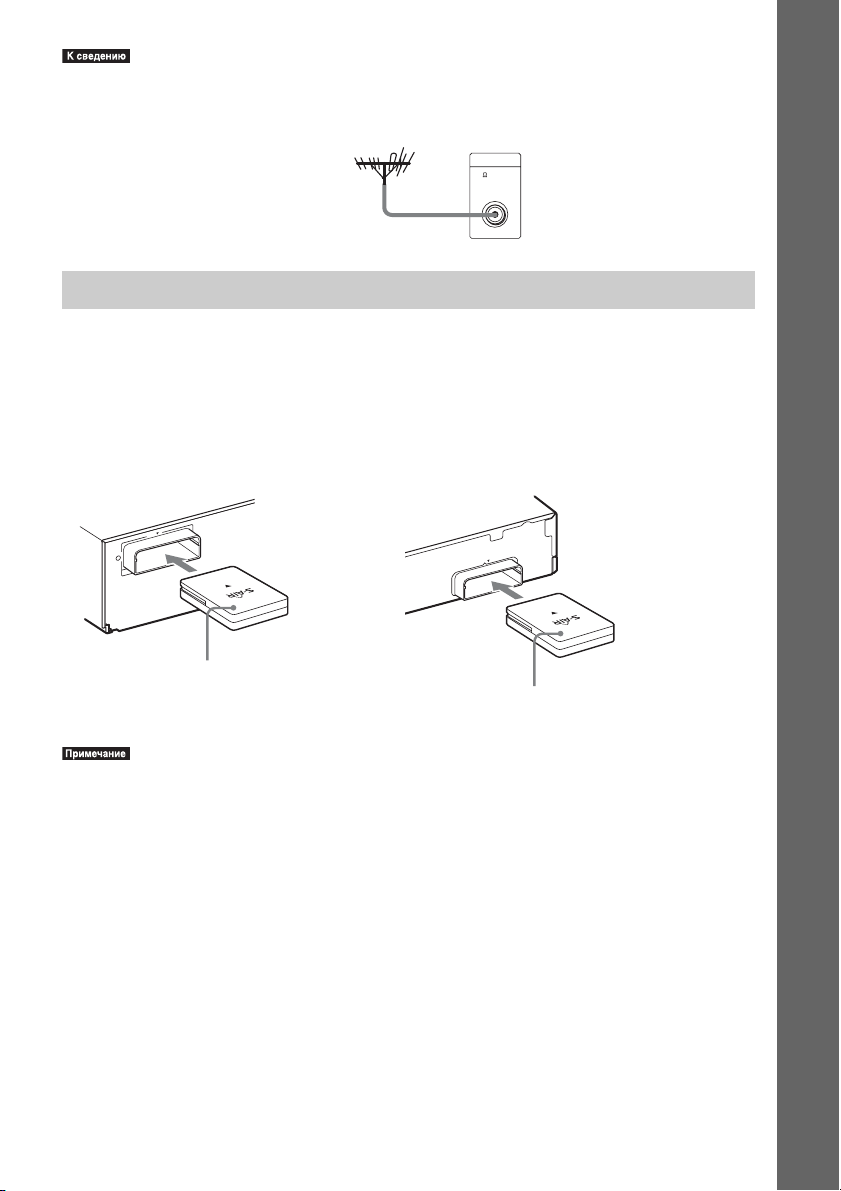
•При плохом приеме FM воспользуйтесь 75-омным коаксиальным кабелем (не прилагается) для
подключения устройства к наружной антенне FM, как показано ниже.
Устройство
Наружная антенна FM
ANTENNA
75 COAXIAL
FM
Подключение беспроводного трансивера
Можно передать аудиосигналы с основного устройства на такое устройство S-AIR, как
усилитель объемного звучания или ресивер S-AIR.
Для передачи звука с устройства вставьте один беспроводной трансивер в основное
устройство, а другой в устройство S-AIR, например усилитель объемного звучания.
Для получения дополнительной информации об устройствах S-AIR см. раздел
“Использование устройства S-AIR” (стр. 53).
Задняя панель устройства
Задняя панель усилителя объемного
звучания
Начало работы
10
T
-R
W
Z
E
Беспроводной
трансивер
0
1
T
R
-
W
Z
E
Беспроводной
трансивер
•Вставляйте беспроводной трансивер в разъем для беспроводного трансивера до конца. При
правильной вставке беспроводного трансивера должен послышаться щелчок.
•При вставке беспроводного трансивера логотип Sony должен быть направлен вверх.
27
RU
Page 28
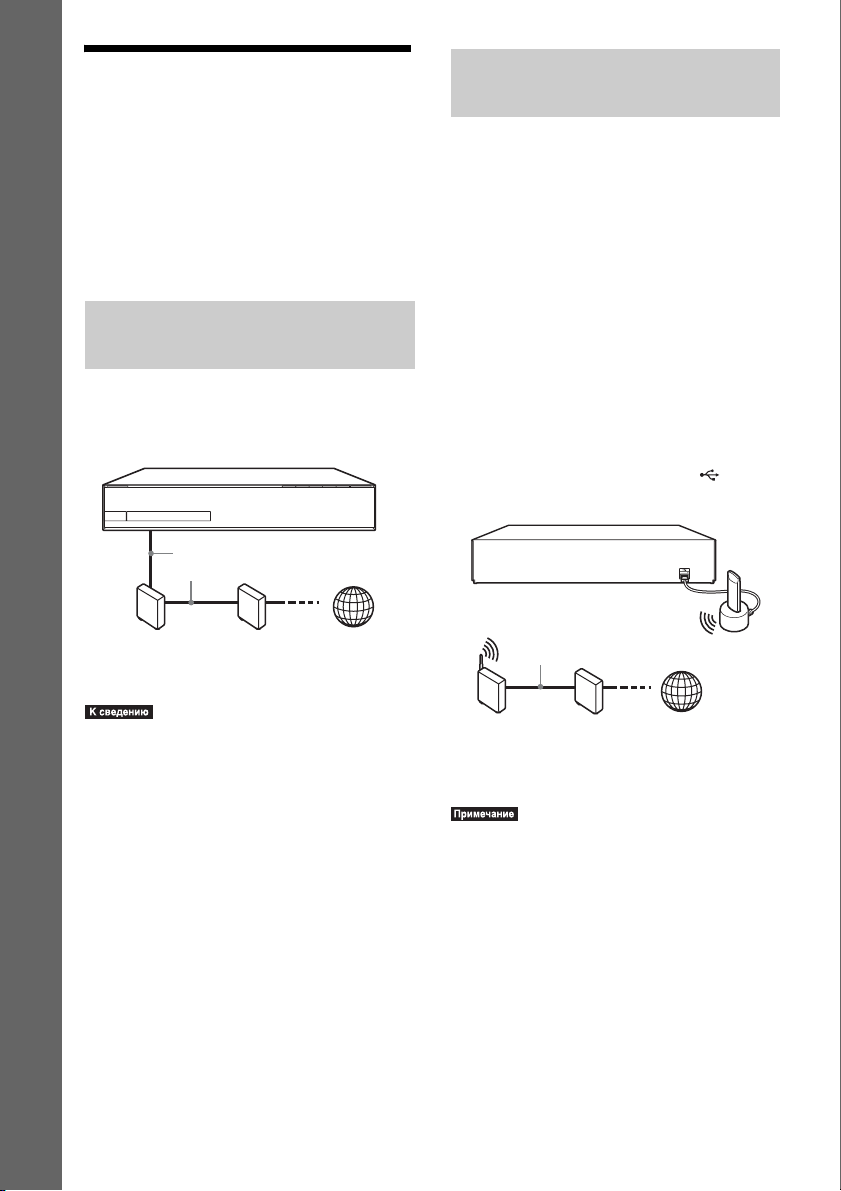
Шаг 3. Подключение к
сети
Подключив систему к Интернету, можно
просматривать интернет-видео,
прослушивать интернет-аудио,
воспроизводить материалы BD-LIVE и
Начало работы
обновлять программное обеспечение
Home Theatre System.
Настройка беспроводного
соединения USB
Используйте беспроводную LAN с
помощью USB адаптера беспроводной
локальной сети (только Sony UWABR100*) (не прилагается).
USB адаптер беспроводной локальной
сети может быть недоступен в некоторых
регионах/странах.
* По состоянию на январь 2010 года.
Настройка проводного
соединения
Используйте кабель LAN для
подключения к разъему LAN (100)
устройства.
Кабель LAN
(не прилагается)
Широкополосный
маршрутизатор
•Рекомендуется использовать прямой или
нуль-хабный экранированный сетевой кабель
LAN.
Модем ADSL/
кабельный
модем
Выполнение сетевых настроек
Выберите пункт [Сетевые настройки],
[Настройки Интернет], затем [Настройка
проводного соединения] (стр. 78), далее
следуйте инструкциям на экране для
завершения настройки.
Интернет
Отключайте устройство перед
подключением удлинительного кабеля
или установкой USB адаптера
беспроводной локальной сети. После
установки USB адаптера беспроводной
локальной сети в основание
удлинительного кабеля и подключения
удлинительного кабеля к порту (USB)
(спереди или сзади) включите устройство.
Кабель LAN
(не прилагается)
Маршрутизатор
беспроводной
LAN
•Расстояние расположения между USB
адаптером беспроводной локальной сети и
беспроводным маршрутизатором LAN
зависит от среды использования. Если системе
не удается выполнить подключение к сети или
подключение нестабильно, переместите USB
адаптер беспроводной локальной сети в
другое место или разместите USB адаптер
беспроводной локальной сети и беспроводной
маршрутизатор LAN ближе друг к другу.
Модем
ADSL/
кабельный
модем
Интернет
USB
адаптер
беспроводной локальной сети
28
RU
Page 29
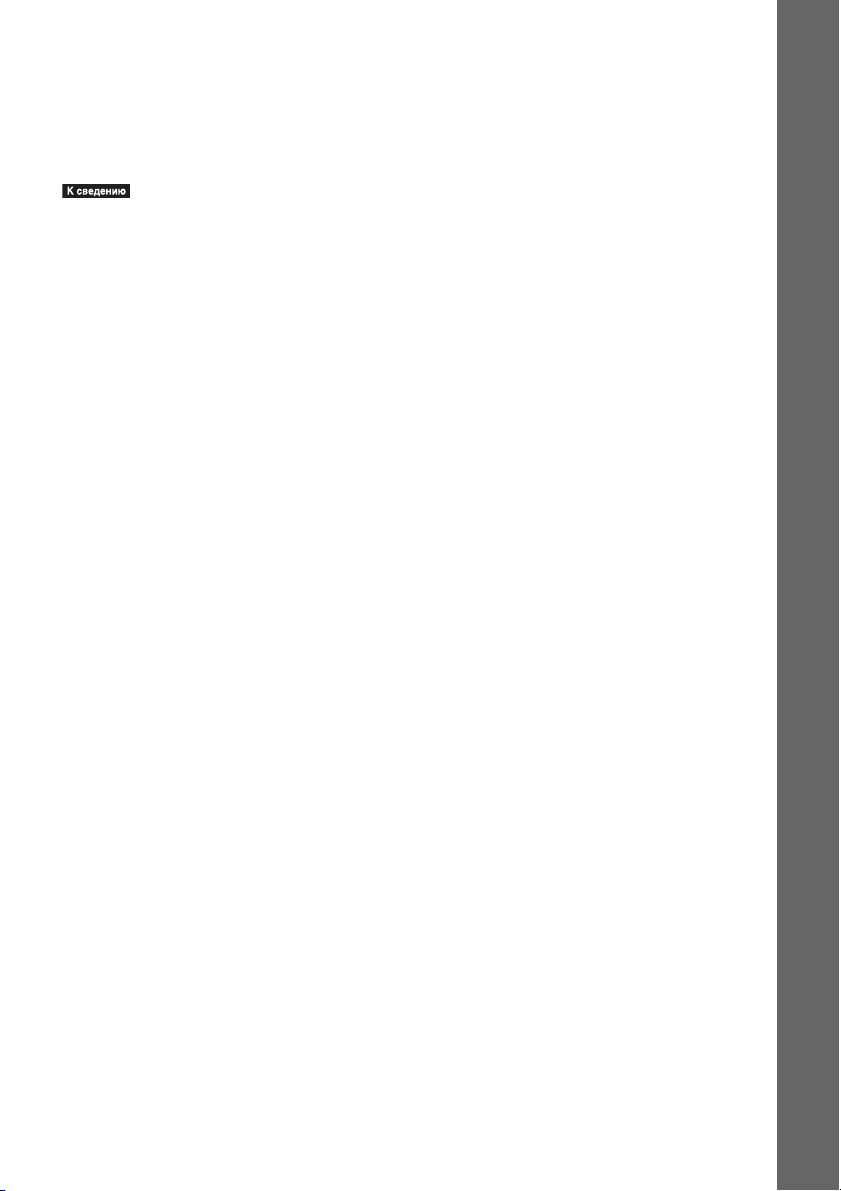
Выполнение сетевых настроек
Выберите пункт [Сетевые настройки],
[Настройки Интернет], затем [Настройка
беспроводного USB] (стр. 78), далее
следуйте инструкциям на экране для
завершения настройки.
•Для получения дополнительной информации
о настройке беспроводной сети посетите
следующие веб-сайты.
Для клиентов в России
http://support.sony-europe.com/
Для клиентов в Азии и Австралии
http://www.sony-asia.com/support
О защите беспроводной LAN
Так как связь с помощью функции
беспроводной LAN выполняется
посредством радиоволн, беспроводной
сигнал может быть перехвачен. Для
защиты беспроводной связи в системе
предусмотрено несколько функции
безопасности. Правильно выполняйте
настройки защиты в соответствии с
используемой сетевой средой.
Отсутствие безопасности
Несмотря на легкость выполнения
настроек можно перехватить сигнал
беспроводной связи или вторгнуться в
беспроводную сеть даже без
использования сложных инструментов.
Не забывайте про риск
несанкционированного доступа или
перехвата данных.
WEP
WEP обеспечивает безопасность связи,
предотвращая перехват сигнала
посторонними людьми или вторжение в
беспроводную сеть. WEP – это
унаследованная технология защиты,
позволяющая подключать старые
устройства, не поддерживающие TKIP/
AES.
WPA-PSK (TKIP), WPA2-PSK (TKIP)
TKIP – это технология защиты,
разработанная для исправления
недостатков WEP. TKIP обеспечивает
более высокий уровень защиты по
сравнению с WEP.
WPA-PSK (AES), WPA2-PSK (AES)
AES – это технология защиты,
использующая расширенные средства
защиты, отличающиеся от WEP и TKIP.
AES обеспечивает более высокий
уровень защиты по сравнению с WEP или
TKIP.
Начало работы
29
RU
Page 30
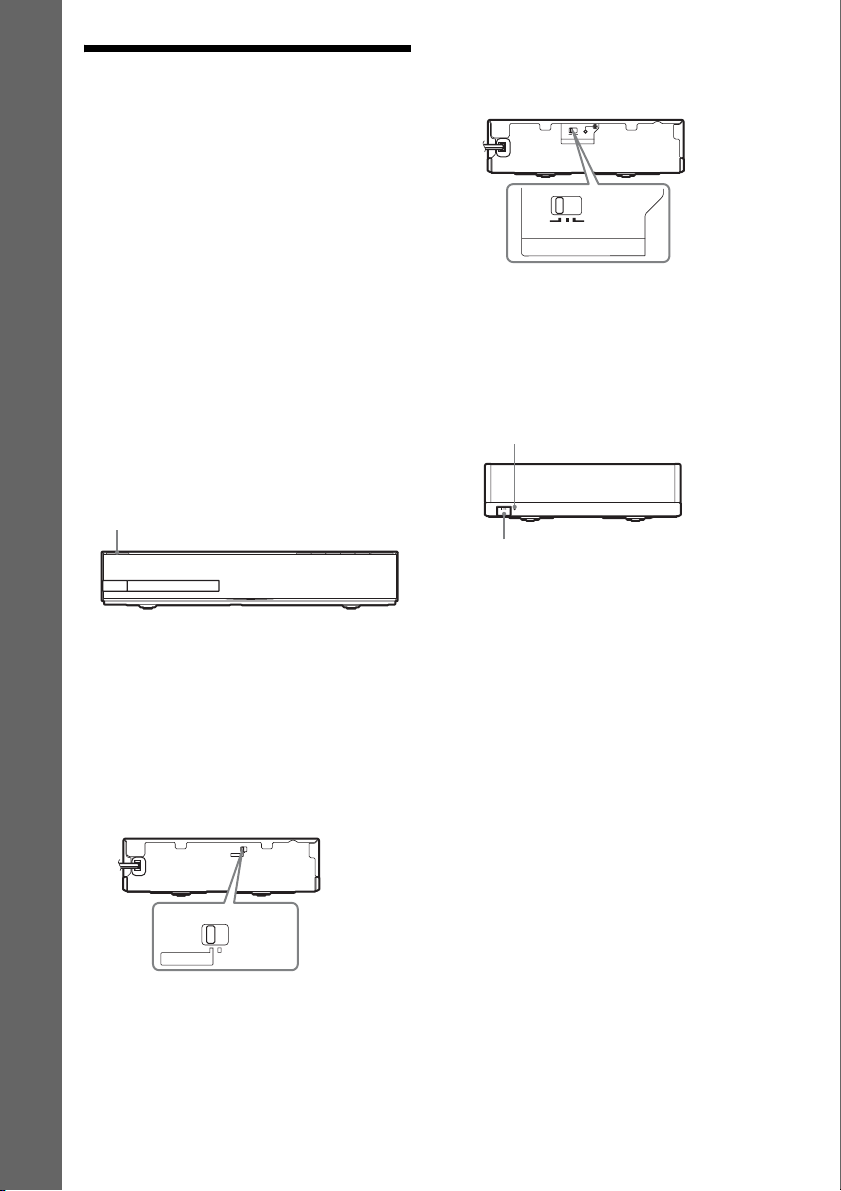
Шаг 4. Настройка
беспроводной
системы S-AIR
Перед выполнением шага 4
Убедитесь, что все соединения надежны,
Начало работы
затем подключите кабели питания
переменного тока.
Для использования беспроводной
системы S-AIR необходимо настроить
усилитель объемного звучания.
Звук с устройства передается на
усилитель объемного звучания,
подсоединенный к динамикам объемного
звучания. Для активации беспроводной
передачи выполните следующие шаги.
1 Нажмите кнопку "/1 для включения
системы.
"/1
Убедитесь, что на дисплее передней
панели отображается “S-AIR”. Если
“S-AIR” не отображается, убедитесь,
что беспроводной трансивер вставлен
в устройство надлежащим образом.
2 Установите переключатель
SURROUND SELECTOR усилителя
объемного звучания в положение
SURROUND.
SURROUND SELECTOR
SURROUND
SURROUND BACK
SURROUND SELECTOR
SURROUND
SURROUND BACK
3 Установите переключатель S-AIR ID
усилителя объемного звучания в
положение A.
PAIRIN G
ABC
S-AIR ID
ABC
S-AIR ID
4 Нажмите кнопку "/1 для включения
усилителя объемного звучания.
Если включена функция
беспроводной передачи, индикатор
S-AIR/STANDBY загорится
зеленым.
Индикатор S-AIR/STANDBY
S-AIR/STANDBY
"/1
Если индикатор S-AIR/STANDBY не
горит зеленым, см. раздел
“Усилитель объемного звучания”
(стр. 13).
Для получения дополнительной
информации о функции S-AIR см.
раздел “Использование устройства
S-AIR” (стр. 53).
О режиме ожидания
Когда основное устройство находится в
режиме ожидания или отключена
беспроводная передача, усилитель
объемного звучания переходит в режим
ожидания автоматически (индикатор
S-AIR/STANDBY горит красным).
При включении системы и беспроводной
передачи усилитель объемного звучания
включается автоматически (индикатор
S-AIR/STANDBY горит зеленым).
30
RU
Page 31

Шаг 5. Быстрая
настройка
Выполните следующие действия, чтобы
произвести основные настройки для
эксплуатации системы.
Отображение элементов зависит от
страны, для которой предназначена
модель.
•Для использования дополнительных задних
динамиков объемного звучания установите
для параметра [Задн.окруж.звука] (стр. 63) в
меню [Установки акустической системы]
значение [Да].
"/1
321
654
987
0
C/X/x/c,
2 Подсоедините калибровочный
микрофон к гнезду A.CAL MIC на
задней панели.
Установите калибровочный
микрофон на уровне уха на штативе и
т.д. (не прилагается). Все динамики
должны быть обращены к
калибровочному микрофону, причем
между ними не должно быть никаких
препятствий.
L
A
.C
A
IC
M
2
C
-A
M
C
E
Калибровочный микрофон
Начало работы
1 Включите телевизор.
HOME
3 Нажмите кнопку [/1 на устройстве и
кнопку [/1 на усилителе объемного
звучания.
31
RU
Page 32

4 Переключите селектор входного
сигнала на телевизоре, чтобы
сигнал с системы появился на
экране телевизора.
Появится дисп лей быстрой настройки
для выбора языка.
- OSD
Easy Setup
Начало работы
Select the language to be displayed by this unit.
English
Français
Español
Português
5 Выполните процедуру [Упрощенная
настройка]. Следуйте инструкциям
на экране для выполнения
основных настроек с помощью
C/X/x/c и .
Для получения дополнительной
информации о настройках
[Автокалибровка] процедуры
[Упрощенная настройка] см. раздел
“Автоматическая калибровка
соответствующих настроек” (стр. 61).
Повторный вызов дисплея быстрой
настройки
1 Нажмите кнопку HOME.
На экране телевизора появится
главное меню.
2 С помощью кнопок C/c выберите
значение [Установка].
3 С помощью кнопок X/x выберите
пункт [Упрощенная настройка] и
нажмите кнопку .
4 С помощью кнопок C/c выберите
[Пуск], затем нажмите кнопку .
Появится дисплей быстрой
настройки.
Шаг 6. Выбор
источника
Можно выбирать источник
воспроизведения.
321
654
987
0
FUNCTION
Нажимайте кнопку FUNCTION, пока на
дисплее передней панели не
отобразится название нужной функции.
Каждый раз при нажатии кнопки
FUNCTION функции на дисплее
передней панели изменяются следующим
образом.
“BD/DVD” t “D. MEDIA” t “TUNER
FM” t “HDMI1” t “HDMI2” t “TV”
t “SAT/CABLE” t “AUDIO” t “BD/
DVD” t …
Функция Источник
“BD/DVD” Диск, воспроизводимый
“D. MEDIA” Устройство USB, iPod,
“TUNER FM” Радио FM (стр. 50)
“HDMI1”/
“HDMI2”
системой
интернет-видео BRAVIA,
сервер DLNA
Компонент, подключенный к
гнезду HDMI (IN 1) или
HDMI (IN 2) на задней панели
(стр. 24)
32
RU
Page 33

Функция Источник
“TV” Компонент (телевизор и т.д.),
“SAT/
CABLE”
“AUDIO” Компонент, подключенный к
подключенный к гнезду
DIGITAL IN (TV OPT) на
задней панели, или телевизор,
совместимый с функцией
Audio Return Channel,
подключенный к гнезду
HDMI (OUT) на задней
панели (стр. 23).
Компонент, подключенный к
гнезду DIGITAL IN (SAT/
CABLE COAX) на задней
панели (стр. 24)
гнездам AUDIO (AUDIO IN
L/R) на задней панели
(стр. 24)
Начало работы
33
RU
Page 34

Шаг 7. Воспроизведение объемного звука
После выполнения предыдущих шагов и начала воспроизведения можно создать эффект
объемного звучания. Можно также выбрать запрограммированные настройки
объемного звучания, предназначенные для различных типов звуковых источников.
Благодаря им можно наслаждаться захватывающим и мощным звучанием кинотеатра у
себя дома.
Начало работы
321
654
987
0
X/x/c,
SYSTEM MENU
Выбор типа объемного звучания в соответствии с личными
предпочтениями
1 Нажмите кнопку SYSTEM MENU.
2 Нажимайте кнопки X/x, пока на дисплее передней панели не появится индикация
“SUR.SETTING”, затем нажмите или c.
3 Нажимайте кнопки X/x, пока на дисплее передней панели не отобразится
требуемый тип объемного звучания.
Описание типов объемного звучания приведено в таблице ниже.
4 Нажмите кнопку .
Настройка выполнена.
5 Нажмите кнопку SYSTEM MENU.
Системное меню отключится.
О выводе динамиков с каждым типом объемного звучания
В приведенной ниже таблице приведены варианты при подключении всех динамиков к
устройству.
Значение по умолчанию: “A.F.D. 7.1CH”.
RU
34
Page 35

Источники звука Тип объемного
звучания
Зависит от расстановки. “A.F.D. STD”
(AUTO FORMAT
DIRECT
STANDARD)
“A.F.D. 7.1CH”
(AUTO FORMAT
DIRECT 7.1CH)
“PRO LOGIC”
“PLII MOVIE”
“PLII MUSIC”
“NEO6 CIN”
“NEO6 MUS”
“2CH STEREO” Система выводит звук через передние динамики и
Эффект
Система определяет звуковой формат источника и
звук выводится так, как он был записан/закодирован.
•2-канальный источник: система моделирует
объемный звук из 2-канального источника и
выводит его через динамики 5.1-канальной системы
с помощью копирования 2-канального источника
на каждый динамик.
•Многоканальный источник: система создает
виртуальное объемное звучание через задние
динамики в соответствии с числом каналов
источника и выводит звук как 7.1-канальный
объемный звук.
•2-канальный источник: система моделирует
объемный звук из 2-канального источника и
выводит его через динамики 5.1-канальной
системы.
– “PRO LOGIC” выполняет декодирование
формата Dolby Pro Logic.
– “PLII MOVIE” выполняет декодирование
формата Dolby Pro Logic II для режима фильма.
– “PLII MUSIC” выполняет декодирование
формата Dolby Pro Logic II для режима музыки.
•Многоканальный источник: система выводит звук
через динамики в соответствии с числом каналов
источника.
•2-канальный источник: система моделирует
объемный звук из 2-канального источника и
создает 6.1-канальный звуковой сигнал.
– “NEO6 CIN” выполняет декодирование режима
DTS Neo:6 Cinema.
– “NEO6 MUS” выполняет декодирование режима
DTS Neo:6 Music.
•Многоканальный источник: система выводит звук
через динамики в соответствии с числом каналов
источника.
сабвуфер вне зависимости от звукового формата или
числа каналов. Звук любого формата
многоканального объемного звучания декодируется
в 2-канальный.
Начало работы
•В зависимости от диска или источника при выборе параметра “A.F.D. 7.1CH” возможно выпадение
начала звучания, так как происходит автоматический выбор оптимального режима. Чтобы
предотвратить выпадение начала звучания, выберите параметр “A.F.D. STD”.
•При приеме сигнала двуязычного вещания функции “PRO LOGIC”, “PLII MOVIE” и “PLII
MUSIC” не работают.
35
RU
Page 36

•В зависимости от входного потока настройка тип объемного звучания может не работать.
•В случае смены типа объемного звучания при использовании ресивера S-AIR звук из ресивера
S-AIR может пропадать.
•При воспроизведении источника Super Audio CD настройки объемного звучания не будут работать.
•Система сохраняет в памяти последний тип объемного звучания, выбранный для каждой функции.
Каждый раз при выборе какой-либо функции, например “BD/DVD” или “TUNER FM”, тип
объемного звучания, который последний раз применялся для этой функции, автоматически
применяется снова. Например, если выбрать “BD/DVD” в режиме декодирования “PRO LOGIC”,
Начало работы
переключить систему на другую функцию, а затем снова вернуться к “BD/DVD”, то опять будет
применен тип объемного звучания “PRO LOGIC”.
36
RU
Page 37

Воспроизведение
Воспроизведение
диска
Список дисков, которые можно
воспроизвести, указан в разделе “Диски,
которые можно воспроизвести” (стр. 92).
1 Переключите селектор входного
сигнала на телевизоре, чтобы
сигнал с системы появился на
экране телевизора.
2 Нажмите кнопку Z и поместите диск
в отсек дисков.
3 Нажмите кнопку Z, чтобы закрыть
лоток для дисков.
отобразится на главном меню и
начнется воспроизведение.
Если воспроизведение не начинается
автоматически, выберите в
категории [Видео], [Музыка]
или [Фото] и нажмите .
Воспроизведение
материалов BONUSVIEW/BDLIVE
Воспроизведение
Некоторые диски BD-ROM с логотипом
“BD-LIVE”* содержат дополнительные
материалы или другие данные, которые
можно загрузить и использовать в
дальнейшем.
*
1 Подготовка к использованию
материалов BONUSVIEW/BD-LIVE.
• Подключите устройство к
локальной сети (стр. 28).
• Установите для параметра
[Интернет-соединение диска BD]
значение [Разрешить] (стр. 74).
2 Установите диск BD-ROM с
материалами BONUSVIEW/BD-LIVE.
Для разных дисков предусмотрен
разный порядок использования. См.
инструкции по эксплуатации на диске.
•Удалите ненужные данные из внутренней
памяти или памяти USB. Выберите [Удаление
данных диска BD] в меню [Видео] для
удаления ненужных данных. Е сли память USB
используется в качестве запоминающего
устройства, все сохраненные данные в папке
[BUDA/BUDB] удалятся. Создайте
резервную копию музыкальных файлов и
файлов видео- и фотоизображения в папке
[BUDA/BUDB].
37
RU
Page 38

Воспроизведение Blu-ray
3D
Отображение информации о
воспроизведении
Можно воспроизводить диски Blu-ray 3D
Disc с логотипом 3D*.
*
1 Выполните предварительные
настройки для воспроизведения
диска Blu-ray 3D Disc.
• Подключите систему к 3Dсовместимому телевизору с
помощью высокоскоростного
кабеля HDMI (не прилагается).
• Настройте параметры [Устан.
вывода 3D] и [Уст. разм. экрана
телев. для 3D] в меню [Настройки
экрана] (стр. 71).
2 Вставьте диск Blu-ray 3D Disc.
Для разных дисков предусмотрен
разный порядок использования. См.
инструкции по эксплуатации,
прилагаемые к диску.
•См. также инструкции по эксплуатации 3Dсовместимого телевизора.
Информацию о воспроизведении и т.д.
можно получить с помощью кнопки
DISPLAY.
В зависимости от типа диска и состояния
проигрывателя отображается различная
информация.
Пример: воспроизведение диска BDROM
A Выходное разрешение/Частота видео
B Номер или название главы
C Текущая настройка звука
D Доступные функции ( ракурс/
звук/ субтитры)
E Информация о воспроизведении
Отображается тип диска, режим
воспроизведения, тип повтора,
видеокодек, скорость передачи данных,
полоса воспроизведения, время
воспроизведения, общее время
F Номер раздела
G Текущий выбранный ракурс
38
RU
Page 39

Воспроизведение с
устройства USB
Можно воспроизвести музыкальные
файлы и файлы видео- и
фотоизображения на подключенном
устройстве USB.
Типы файлов, которые можно
воспроизвести указаны в разделе “Типы
файлов, которые можно воспроизвести”
(стр. 93).
1 Подключите устройство USB к
порту (USB) устройства.
Перед подключением устройства
USB см. инструкции по эксплуатации
устройства.
Задняя панель
Устройство USB
•Не отсоединяйте устройство USB во
время работы. Во избежание
повреждения данных или уст ройства USB
выключайте систему при подключении
или извлечении устройства USB.
Использование iPod
Можно прослушивать звук и заряжать
батарею iPod с помощью системы.
Совместимые модели iPod
Совместимы следующие модели iPod.
Обновите программное обеспечение iPod
до последней версии перед
использованием системы.
Воспроизведение
Передняя панель
PUSH OPEN
Устройство USB
2 С помощью кнопок C/c выберите
[Видео], [Музыка] или
[Фото].
3 С помощью кнопок X/x выберите
[Устр. USB (перед.)] или [Устр.
USB (заднее)] и нажмите кнопку .
1 Подключите iPod к порту (USB)
устройства с помощью кабеля USB
iPod.
2 С помощью кнопок C/c выберите
значение [Музыка].
3 С помощью кнопок X/x выберите
[iPod (перед.)] и нажмите .
Звук iPod воспроизводится на
системе.
39
RU
Page 40

Можно управлять iPod с помощью
кнопок на пульте дистанционного
управления.
Для получения дополнительной
информации см. инструкции по
эксплуатации iPod.
Управление iPod с помощью пульта
дистанционного управления
Можно управлять iPod с помощью
кнопок на пульте дистанционного
управления. В следующей таблице
показаны кнопки, которые можно
использовать.
Нажмите Эксплуатация
N, X Выполнение действий, схожих с
x Пауза.
m или M Перемотка назад или вперед.
. или > Выполнение действий, схожих с
DISPLAY,
RETURN,
C
X/x Выполнение действий, схожих с
, c Выполнение действий, схожих с
•При подключении ко включенной системе
будет выполняться зарядка iPod.
•Не удастся выполнить передачу музыкальных
композиций на iPod.
•Компания Sony не несет ответственность за
потерю или повреждение данных, хранящихся
на iPod, при подключении iPod к этому
устройству.
•Данное устройство разработано для работы с
iPod и сертифицировано для соответствия
эксплуатационным стандартам Apple.
•Не отсоединяйте iPod во время работы. Во
избежание повреждения данных или iPod
выключайте систему при подключении или
извлечении iPod.
использованием кнопки N/X
на iPod.
использованием кнопок .
или > на iPod.
Выполнение действий, схожих с
использованием кнопки MENU
на iPod.
использованием кнопки MENU
на сенсорном диске на iPod.
использованием центральной
кнопки на iPod.
Воспроизведение по
сети
Потоковое Интернет-видео
BRAVIA
Интернет-видео BRAVIA служит
шлюзом для выбранного Интернетсодержимого, обеспечивая возможность
использовать это содержимое
непосредственно через устройство.
1 Подготовка к использованию
Интернет-видео BRAVIA.
Подключите устройство к локальной
сети (стр. 28).
2 С помощью кнопок C/c выберите
[Видео], [Музыка] или
[Фото].
3 С помощью кнопок X/x выберите
значок поставщика Интернетсодержимого и нажмите кнопку .
Если не получен список Интернетсодержимого, он будет отображаться
в качестве исходного или нового
значка.
Использование панели управления
Панель управления отобразится при
начале воспроизведения видеофайла.
Отображаемые элементы могут
отличаться в зависимости от
поставщиков Интернет-содержимого.
Для отображения нажмите кнопку
DISPLAY.
A Дисплей управления
С помощью кнопок C/X/x/c и
выберите операции воспроизведения.
40
RU
Page 41

B Полоса состояния воспроизведения
Полоса воспроизведения, указатель
текущего положения, время
воспроизведения, длительность
видеофайла
C Имя следующего видеофайла
D Текущий выбранный видеофайл и
скорость передачи данных
Воспроизведение
одинакового звукового
содержимого в различных
помещениях (PARTY
STREAMING)
Воспроизведение
Воспроизведение файлов,
сохраненных на сервере
DLNA (проигрыватель DLNA)
Можно воспроизводить музыкальные
файлы и файлы видео- и
фотоизображения на своем домашнем
сервере, например на DLNAсертифицированной сетевой
аудиосистеме или на ПК с установленным
программным обеспечением для
использования функции DLNAсертифицирован ного сервера, подключив
систему к своей домашней сети.
1 Подготовьте устройство к
воспроизведению файлов на
сервере DLNA.
• Подключите устройство к
локальной сети (стр. 28).
• Настройте параметр [Настройки
соединения сервера] (стр. 78).
2 С помощью кнопок C/c выберите
[Видео], [Музыка] или
[Фото].
3 С помощью кнопок X/x выберите
сервер DLNA и нажмите кнопку .
Появится список файлов или папок.
•Если на экране телевизора не отображается
индикация [Автозапуск Party] (стр. 78),
возможно, эта функция будет доступна в
последующих обновлениях. Однако эта
функция может быть недоступна в некоторых
регионах/странах.
Все компоненты Sony, поддерживающие
функцию PARTY STREAMING, могут
одновременно воспроизводить
одинаковое звуковое содержимое.
Компонент, использующийся для
воспроизведения звукового содержимого
для вечеринки с помощью функции
[Запуск Party], называется “хозяин
вечеринки”. Компонент, приглашенный
на вечеринку хозяином и
использующийся для воспроизведения
того же звукового содержимого, что и
хозяин, называется “гость вечеринки”.
Запуск вечеринки
(только для хозяина вечеринки)
Можно использовать другие компоненты
для воспроизведения содержимого,
воспроизводимого с помощью системы.
41
RU
Page 42

1 Включите систему и другие
компоненты Sony,
поддерживающие функцию PARTY
STREAMING.
Убедитесь, что каждый компонент
подключен к сети.
2 С помощью кнопок C/X/x/c
выберите звуковое содержимое в
папке [Музыка] или
радиостанцию.
Для выбора радиостанции см.
“Прослушивание радио” (стр. 50).
3 Нажмите кнопку OPTIONS.
4 С помощью кнопок X/x выберите
[Запуск Party] и нажмите кнопку .
Все участвующие компоненты
начнут воспроизведение того же
звукового содержимого, что и хозяин
вечеринки.
Участие в вечеринке
(только для гостя вечеринки)
Систему можно использовать для
воспроизведения содержимого,
воспроизводимого с помощью других
компонентов.
1 Включите систему и другие
компоненты Sony,
поддерживающие функцию PARTY
STREAMING.
Убедитесь, что каждый компонент
подключен к сети.
2 Запуск вечеринки с другого
сетевого компонента.
3 С помощью кнопок C/c выберите
значение [Музыка].
4 С помощью кнопок X/x, выберите
[Party] и нажмите кнопку .
5 С помощью кнопки X/x выберите
хозяина вечеринки, установленного
в шаге 2, а затем нажмите кнопку .
Для гостя вечеринки
Нажмите кнопку OPTIONS, с помощью
кнопок X/x выберите пункт [Завершение
Party], а затем нажмите кнопку .
Для выхода из вечеринки
(только для гостя вечеринки)
Нажмите кнопку OPTIONS, с помощью
кнопок X/x выберите пункт [Выход из
Party], а затем нажмите кнопку .
•Наличие в продаже устройств и их виды,
имеющиеся в продаже, которые с овместимы с
функцией PARTY STREAMING, зависят от
региона.
Управление системой с
помощью контроллера
DLNA (renderer)
•Если на экране телевизора не отображается
индикация [Настройка Renderer] (стр. 78),
возможно, эта функция будет доступна в
последующих обновлениях. Однако эта
функция может быть недоступна в некоторых
регионах/странах.
Данной системой можно управлять с
помощью контроллера DLNA.
Более подробная информация
содержится в инструкции по
эксплуатации контроллера DLNA.
•При управлении системой с помощью
контроллера DLNA не используйте пульт
дистанционного управления.
•Данная система совместима с функцией
“Воспроизвести на” проигрывателя
Windows Media
Windows 7.
®
12, который идет в составе
Завершение вечеринки
Для хозяина вечеринки
Нажмите кнопку x, а затем кнопку
HOME.
RU
42
Page 43

Доступные параметры
Для доступа к различным настройкам и
параметрам воспроизведения нажмите
кнопку OPTIONS. Доступные элементы
могут отличаться в зависимости от
ситуации.
Общие параметры
Элементы Описание
[История
воспроизв.]
[Поиск истории] Поиск соответствующей
[Поиск контента] Поиск Интернет-видео
[Повтор.
настройку]
[Список
Избранного]
[Воспроизведение/
Остановка]
[Воспроизв. с
начала]
[Информ. дисплей] Отображение
[Добав. в
Избранное]
Отображение глав/
дорожек истории
воспроизведения
BD-ROM/DVD-ROM/
CD-DA (музыкальный
компакт-диск) с
помощью технологии
Gracenote.
информации по
ключевым словам
Gracenote посредством
информационного
дисплея.
BRAVIA по ключевым
словам Gracenote
посредством
информационного
дисплея.
Выбор повторного
воспроизведения.
Служит для отображения
списка избранных
программ.
Используется для запуска
или остановки
воспроизведения.
Воспроизведение
элемента с начала.
информации на BDROM/DVD-ROM/
CD-DA (музыкальный
компакт-диск) с
помощью технологии
Gracenote.
Добавление Интернетсодержимого в список
избранного.
Элементы Описание
[Удалить из
Избранного]
[Запуск Party] Запуск вечеринки с
[Выход из Party] Выход из вечеринки, в
[Завершение Party] Завершение вечеринки, в
Удаление Интернетсодержимого из списка
избранного.
выбранного источника.
Наличие данного
элемента зависит от
источника.
которой используется
система. Функция
PARTY STREAMING
продолжает работать на
других задействованных
устройствах.
которой используется
система. Функция
PARTY STREAMING
прекращает работу на
всех задействованных
устройствах.
Только [Видео]
Элементы Описание
[Устан. вывода 3D] Выбор, будет ли
[Видеонастройки] •[Реж. качества
видеоизображение 3D
воспроизводится
автоматически.
•Вывод
видеоизображения 3D с
гнезд HDMI (IN 1) и
HDMI (IN 2) не зависит
от значения данного
параметра.
изображ.]: выбор
настроек изображения
при различном
освещении.
•[FNR]: устранение
случайных помех на
изображении.
•[BNR]: устранение
мозаичных помех на
изображении.
•[MNR]: устранение
небольших помех по
контуру изображения
(снег).
Воспроизведение
43
RU
Page 44

Элементы Описание
[Воспроизведение/
Пауза]
[Топ-меню] Отображение главного
[Меню/
Всплывающее
меню]
[Поиск заголовка] Поиск главы на дисках
[Поиск раздела] Поиск раздела и его
[Угол] Переключение на другой
[Шумоподавл. IPконтента]
Используется для запуска
воспроизведения и
установки паузы.
меню дисков BD или
DVD.
Отображение
всплывающего меню
дисков BD-ROM и DVD.
BD-ROM/DVD VIDEO и
воспроизведение с
начала.
воспроизведение с
начала.
ракурс просмотра, если
на диске BD-ROM/DVD
VIDEO записаны сцены с
несколькими ракурсами.
Настройка качества
видеоизображения
Интернет-содержимого.
Только [Музыка]
Элементы Описание
[Доб.фон.муз.сл.шоу]
Регистрация
музыкальных файлов в
памяти USB в качестве
фоновой музыки для
слайд-шоу.
Только [Фото]
Элементы Описание
[Слайд-шоу] Запуск демонстрации
[Скорость слайдшоу]
[Эффект слайдшоу]
слайдов.
Изменение скорости
демонстрации слайдов.
Установка эффекта при
воспроизведении слайдшоу.
Элементы Описание
[Фон.слайд-шоу] •[Выкл]: выключение
[Поворот влево] Поворот фотографии на
[Поворот вправо] Поворот фотографии на
[Просмотр
изображ.]
этой функции.
•[Моя музыка с USB]:
выбор музыкальных
файлов,
зарегистрированных с
помощью параметра
[Доб.фон.муз.сл.-шоу].
Если
зарегистрированной
музыки не обнаружено,
отобразится надпись
[(Не зарегистр.)].
•[Воспр. с диска]: выбор
дорожек с дисков CDDA (музыкальные
компакт-диски).
90 градусов против
часовой стрелки.
90 градусов по часовой
стрелке.
Просмотр выбранной
фотографии.
Настройка задержки между
изображением и звуком
(A/V SYNC)
Если звук не соответствует изображению
на экране телевизора, настройте время
задержки между изображением и звуком.
1 Нажмите кнопку SYSTEM MENU.
2 Нажимайте кнопки X/x, пока на
дисплее передней панели не
появится индикация “A/V SYNC”,
затем нажмите или c.
3 Нажмите кнопку X/x, чтобы
настроить задержку между
изображением и звуком.
Можно установить значение от 0 до
300 мс с шагом 25 мс.
4 Нажмите кнопку .
Настройка выполнена.
44
RU
Page 45

5 Нажмите кнопку SYSTEM MENU.
Системное меню отключится.
•В зависимости от входного потока функция
A/V SYNC может быть недоступна.
Воспроизведение
45
RU
Page 46

Настройка звука
Выбор эффекта в
соответствии с
источником
Для просмотра фильма или
прослушивания му зыки можно подобрать
подходящий звуковой режим.
321
654
987
0
SOUND
MODE
Нажимайте кнопку SOUND MODE во
время воспроизведения, пока
индикация нужного режима не появится
на дисплее передней панели.
•“AUTO”: система автоматически
устанавливает режим “MOVIE” или
“MUSIC” в соответствии со звуковыми
эффектами воспроизводимого диска
или звукового потока.
• “MOVIE”: система использует звуковое
сопровождение для фильма.
• “HD-D.C.S.”: функция “HD-D.C.S.”
позволяет воссоздавать звуковые
эффекты при воспроизведении дисков
Blu-ray, DVD и т.д. точно так, как это
задумывалось звуковыми дизайнерами.
• “3D SUR.”: “3D SUR.” является
уникальным алгоритмом Sony,
используемым для воспроизведения
содержимого 3D (трехмерный режим),
который позволяет передать глубину
трехмерного звука и передать эффект
присутствия путем создания
виртуальных звуковых полей вокруг
слушателя.
• “MUSIC”: система использует звуковое
сопровождение для музыки.
• “SPORTS”: система добавляет эффект
реверберации при просмотре
спортивных программ.
• “NEWS”: система использует звуковое
сопровождение для программ, в
которых много речи, например
новостей.
• “GAME ROCK”: система использует
звуковое сопровождение для музыки/
ритмичных игр.
• “OMNI-DIR”: одинаковый звук будет
слышен в любом месте комнаты.
•В зависимости от диска или источника при
выборе параметра “AUTO” возможно
выпадение начала звучания, так как система
автоматически устанавливает оптимальный
режим. Чтобы предотвратить выпадение
начала звучания, выберите параметр кроме
“AUTO”.
•В зависимости от входного потока звуковой
режим может быть недоступен.
•В случае смены звукового режима при
использовании ресивера S-AIR звук из
ресивера S-AIR может пропадать.
•При воспроизведении Super Audio CD эта
функция не работает.
46
RU
Page 47

Выбор аудиоформата,
многоязычных
звуковых дорожек или
канала
При воспроизведении на системе диска
BD/DVD VIDEO или DATA CD/DATA
DVD (видеофайлы DivX), записанного в
нескольких аудиоформатах (PCM, Dolby
Digital, MPEG audio или DTS) или с
несколькими языками, можно изменить
аудиоформат или язык.
При воспроизведении компакт-диска
можно выбрать звук правого или левого
канала и прослушивать его через оба
динамика.
321
654
987
0
Нажимая кнопку во время
воспроизведения, выберите нужный
аудиосигнал.
На экране телевизора появится
следующая информация о
воспроизведении звука.
x BD/DVD VIDEO
На разных дисках BD/DVD VIDEO
языки, доступные для выбора, могут быть
различными.
Четыре отображаемых символа
означают код языка. Чтобы определить,
к какому языку относится тот или иной
код, см. раздел “Перечень кодов языков”
(стр. 98). Если один и тот же язык
отображается два раза или более, то диск
BD/DVD VIDEO записан с
использованием нескольких
аудиоформатов.
x DVD-VR
Отображаются типы звуковых дорожек,
записанные на диске.
Пример:
• [ Стерео]
• [ Стерео (Звук1)]
• [ Стерео (Звук2)]
• [ Основн.]
• [ Дополн.]
• [ Основн./дополн.]
•[ Стерео (Звук1)] и [ Стерео (Звук2)] не
отображаются, если на диске записан только
один аудиопоток.
x DATA CD (видеофайл формата DivX)/
DATA DVD (видеофайл формата DivX)
Форматы аудиосигналов дисков DATA
CD или DATA DVD, доступные для
выбора, могут б ыть различными у разных
видеофайлов формата DivX, имеющихся
на диске. Формат показан на экране
телевизора.
x Компакт-диск
• [ Стерео]: стандартный стереозвук.
• [ 1/L]: звук левого канала
(монофонический).
• [ 2/R]: звук правого канала
(монофонический).
Настройка звука
47
RU
Page 48

Прослушивание
Использование
мультиплексного
радиовещания
(DUAL MONO)
Прослушивать мультиплексный
радиосигнал можно, если система
принимает мультиплексный радиосигнал
Dolby Digital.
•Для приема сигнала Dolby Digital необходимо
подключить телевизор или другой компонент
к устройству с помощью цифрового
коаксиального или оптического кабеля (стр.
23, 24). Если телевизор совместим с функцией
Audio Return Channel (стр. 61), можно
принимать сигнал Dolby Digital с помощью
кабеля HDMI.
321
654
987
0
Нажимайте кнопку , пока на дисплее
передней панели не появится
индикация нужного сигнала.
•“MAIN”: выводится звук на основном
языке.
• “SUB”: выводится звук на
дополнительном языке.
• “MAIN/SUB”: выводится смешанный
звук на основном и дополнительном
языках.
звуковых эффектов
321
654
987
0
C/X/x/c,
Прослушивание звука при
малой громкости
Звуковые эффекты и диалоги, как в
настоящем кинотеатре, хорошо слышны
даже на низком уровне громкости. Это
очень удобно при ночном просмотре
фильмов.
1 Нажмите кнопку SYSTEM MENU.
2 Нажимайте кнопки X/x, пока на
дисплее передней панели не
появится индикация “NIGHT MODE”,
затем нажмите или c.
3 Нажмите кнопку X/x для выбора
значения.
• “NIGHT ON”: включено.
• “NIGHT OFF
”: отключен.
4 Нажмите кнопку SYSTEM MENU.
Системное меню отключится.
•При выводе звука из центрального динамика
этот эффект более различим, и становится
легче расслышать речь (диалоги фильма и
т.д.). Когда звук не выводится через
центральный динамик, система регулирует
уровень громкости оптимальным образом.
TONE
SYSTEM
MENU
48
RU
Page 49

Изменение тональных
характеристик
Можно регулировать звучание, изменяя
его тональные характеристики.
1 Нажимайте кнопку TONE, пока на
дисплее передней панели не
отобразится нужная настройка.
• “BASS”: можно регулировать
низкие частоты.
• “TREBLE”: можно регулировать
высокие частоты.
2 Нажмите кнопку X/x, чтобы
отрегулировать звук.
Регулируемое значение будет
отображаться на дисплее передней
панели. Можно регулировать
значение параметра в пределах
от –6,0 дБ до +6,0 дБ.
Настройка звука
49
RU
Page 50

Тюнер
321
654
987
0
Прослушивание радио
Можно выводить звук радиовещания с
помощью системных динамиков.
"/1
Номерные
кнопки
D.TUNING
C/X/x/c,
FUNCTION
TUNING +/–
2 +/–
Текущий диапазон и номер
предварительной настройки
FM 7
MHz
88.00
SONY FM
PRESET +/–
x
SYSTEM
MENU
Текущая станция
2 Выберите радиостанцию.
Автоматическая настройка
Нажмите и удерживайте кнопку
TUNING +/–, пока не начнется
автопоиск.
На экране телевизора появится
надпись [Автонастройка].
Сканирование остановится, когда
система настроится на станцию.
Для остановки автоматической
настройки вручную нажмите кнопку
TUNING +/–.
Ручная настройка
Несколько раз нажмите кнопку
TUNING +/–.
3 Отрегулируйте громкость c
помощью кнопки 2 +/–.
В эфире программы диапазона FM
слышны шумы
Если в эфире программы диапазона FM
слышны шумы, можно выбрать
монофонический режим. Стереоэффект
исчезнет, но качество приема улучшится.
1 Нажмите кнопку SYSTEM MENU.
2 Нажимайте кнопку X/x, пока на
дисплее передней панели не
появится индикация “FM MODE”.
Название станции (Модели
только для Европы и России)
1 Нажимайте кнопку FUNCTION, пока
на дисплее передней панели не
появится индикация “TUNER FM”.
RU
50
3 Нажмите кнопку или c.
4 С помощью кнопок X/x выберите
значение “MONO”.
• “STEREO”: прием в
стереофоническом режиме.
• “MONO”: прием в монофо ническом
режиме.
5 Нажмите кнопку SYSTEM MENU.
Системное меню отключится.
Отключение радио
Нажмите "/1.
Page 51

Предварительная настройка
станций
Можно выполнить настройку до 20
станций. Перед настройкой уменьшите
громкость до минимума.
1 Нажимайте кнопку FUNCTION, пока
на дисплее передней панели не
появится индикация “TUNER FM”.
2 Нажмите и удерживайте кнопку
TUNING +/–, пока не начнется
автопоиск.
Сканирование остановится, когда
система настроится на станцию.
3 Нажмите кнопку SYSTEM MENU.
4 Нажимайте кнопки X/x, пока на
дисплее передней панели не
появится индикация “MEMORY”,
затем нажмите или c.
На дисплее передней панели появится
номер предварительной настройки.
Изменение номера
предварительной настройки
C помощью кнопки PRESET +/–
выберите необходимый номер
предварительной настройки, а затем
выполните процедуру, начиная с шага 3.
Выбор предустановленной
станции
1 Нажимайте кнопку FUNCTION, пока
на дисплее передней панели не
появится индикация “TUNER FM”.
Будет выполнена настройка на
последнюю принятую станцию.
2 Нажимайте кнопку PRESET +/–,
чтобы выбрать предварительно
настроенную станцию.
На дисплее передней панели
отобразится номер предустановки и
радиочастота.
При каждом нажатии кнопки система
переходит к одной из предварительно
настроенных станций.
Тюнер
5 Нажмите кнопку X/x для выбора
необходимого номера
предварительной настройки.
•Ввести нужный номер предварительной
настройки можно непосредственно с
помощью номерных кнопок.
6 Нажмите кнопку .
На дисплее передней панели появится
индикация “COMPLETE”, и станция
будет сохранена в памяти.
7 Выполните шаги 2 - 6 для
сохранения других радиостанций.
8 Нажмите кнопку SYSTEM MENU.
Системное меню отключится.
•С помощью номерных кнопок введите
нужный номер предварительно
настроенной станции.
Выбор радиостанций с
помощью прямого ввода
радиочастот
Если радиочастоты известны, их можно
ввести непосредственно для выбора
радиостанции.
1 Нажимайте кнопку FUNCTION, пока
на дисплее передней панели не
появится индикация “TUNER FM”.
2 Нажмите кнопку D.TUNING.
3 Номерными кнопками введите
частоту.
4 Нажмите кнопку .
51
RU
Page 52

Использование
системы радиоданных
(RDS)
(Модели только для России)
Что такое система
радиоданных?
Система радиоданных (RDS) является
услугой, предоставляемой
радиостанциями и заключающейся в
посылке дополнительной информации
вместе с обычным радиосигналом. В этом
тюнере имеется такая удобная функция
RDS, как отображение названия станции.
На экране телевизора отобразится
название радиостанции.
Прием радиосигналов RDS
Просто выберите станцию в диапазоне
FM.
При настройке на станцию, которая
предоставляет услуги RDS название
станции* отображается на дисплее
передней панели.
* Если радиосигналы RDS не принимаются, то
название станции может не отображаться на
дисплее передней панели.
•При приеме вещания RDS и нажатии
DISPLAY можно выбрать отображение
названия радиостанции и частоты на дисплее
передней панели.
•Функция RDS может работать неправильно,
если принимаемая станция некорректно
передает сигнал RDS или сигнал слишком
слабый.
•Не все станции в диапазоне FM
предоставляют услуги RDS. Услуги,
предоставляемые разными станциями могут
различаться. Для ознакомления с системой
RDS и получения сведений об услугах RDS в
данной местности обратитесь к
представителю местной радиостанции.
RU
52
Page 53

Внешнее аудиоустройство
Использование
устройства S-AIR
Настройка S-AIR ID для
включения беспроводной
передачи
Для усилителя объемного звучания
Для ресивера S-AIR
Об устройствах S-AIR
Существует два вида устройств S-AIR.
• Основное устройство S-AIR (данное
устройство): используется для передачи
звука. Можно использовать до трех
основных устройств S-AIR.
(Количество используемых основных
устройств S-AIR зависит от среды.)
• Дополнительное устройство S-AIR:
используется для приема звука.
– Усилитель объемного звучания
(прилагается): можно передавать
звук на динамики объемного
звучания без использования
проводов.
– Ресивер S-AIR (приобретается
дополнительно): можно
прослушивать звук системы,
находясь в другой комнате.
Комната A
Основное устройство S-AIR
Совместив идентификатор устройства и
дополнительного устройства S-AIR,
можно включить беспроводную передачу
звука.
Установка идентификатора
устройства
1 Установите переключатель S-AIR ID
на необходимый идентификатор.
S-AIR ID
ABC
Переключатель S-AIR ID
Можно выбрать любой
идентификатор (A, B или C).
2 Нажмите "/1.
Система включится.
3 Установите для дополнительного
устройства S-AIR тот же
идентификатор.
Беспроводная передача включается
следующим образом (пример).
Идентификатор A
Внешнее аудиоустройство
Дополнительное устройство
(усилитель объемного звучания)
Комната B
S-AIR
Дополнительное устройство S-AIR
(ресивер S-AIR)
(не прилагается)
Идентификатор A Идентификатор A
53
RU
Page 54

Установка идентификатора
усилителя объемного звучания
1 Убедитесь, что переключатель
SURROUND SELECTOR на усилителе
объемного звучания установлен в
положение SURROUND.
2 Установите переключатель
идентификатора S-AIR ID усилителя
объемного звучания в положение,
соответствующее идентификатору
устройства (A, B или C).
3 Нажмите кнопку "/1 на усилителе
объемного звучания.
Если включена функция
беспроводной передачи, индикатор
S-AIR/STANDBY усилителя
объемного звучания загорится
зеленым.
Для получения дополнительной
информации о режиме S-AIR/
STANDBY см. раздел “Усилитель
объемного звучания” (стр. 13).
Установка идентификатора
ресивера S-AIR
См. инструкции по эксплуатации
ресивера S-AIR.
Использование 7.1-канальной
системы
При использовании комплекта
беспроводных динамиков объемного
звучания (Wireless Surround Speaker Kit)
(WAHT-SBP2, приобретается
дополнительно) можно прослушивать
более реалистичный 7.1-канальный звук с
эффектом объемного звучания. Для
получения дополнительной информации
см. инструкцию по эксплуатации
комплекта беспроводных динамиков
объемного звучания (Wireless Surround
Speaker Kit).
В этом случае установите для параметра
[Задн.окруж.звука] в меню [Установки
акустической системы] значение [Да]
(стр. 63).
Прослушивание звука
системы в другой комнате
Для ресивера S-AIR
Звук с системы можно прослушивать в
другой комнате с помощью ресивера
S-AIR.
1 Нажмите кнопку HOME.
На экране телевизора появится
главное меню.
2 С помощью кнопок C/c выберите
значение [Установка].
3 С помощью кнопок X/x выберите
[Системные настройки] и нажмите
кнопку .
4 С помощью кнопок X/x выберите
[Установки S-AIR] и нажмите кнопку
.
Появится дисплей [Установки
S-AIR].
5 С помощью кнопок X/x выберите
[Режим] и нажмите кнопку .
6 С помощью кнопок X/x выберите
необходимое значение.
• [Вечеринка]: ресивер S-AIR
выводит звук в соответствии с
установленной функцией
устройства.
• [Разделить]: можно установить
необходимую функцию ресивера
S-AIR, не изменяя при этом
функцию самого устройства.
7 Нажмите кнопку .
Настройка выполнена.
8 При выборе [Разделить] в шаге 6
нажмите S-AIR CH на ресивере S-AIR
для выбора функции.
Функции ресивера S-AIR меняются
следующим образом.
“MAIN UNIT” t “TUNER FM” t
“AUDIO” t …
54
RU
Page 55

Для использования такой же
функции, что и на устройстве,
выберите параметр “MAIN UNIT”.
9 Отрегулируйте громкость на
ресивере S-AIR.
Использование ресивера
S-AIR при нахождении
устройства в режиме
ожидания
Для ресивера S-AIR
Можно использовать ресивер S-AIR, если
для параметра [Режим ожидания]
устройство установлено значение [Вкл].
1 Нажмите кнопку HOME.
На экране телевизора появится
главное меню.
2 С помощью кнопок C/c выберите
значение [Установка].
3 С помощью кнопок X/x выберите
[Системные настройки] и нажмите
кнопку .
4 С помощью кнопок X/x выберите
[Установки S-AIR] и нажмите кнопку
.
Появится дисплей [Установки
S-AIR].
5 С помощью кнопок X/x выберите
[Режим ожидания] и нажмите
кнопку .
6 С помощью кнопок X/x выберите
необходимое значение.
• [Вкл]: использование ресивера
S-AIR, когда устройс тво находится в
режиме ожидания или включено.
Возрастает потр ебляемая мощность
в режиме ожидания.
•[Выкл]
: не удастся использовать
ресивер S-AIR, если устройство
находится в режиме ожидания.
7 Нажмите кнопку .
Настройка выполнена.
•В случае выключения системы, когда для
параметра [Режим ожидания] установлено
значение [Вкл], индикатор “S-AIR” на
дисплее передней панели мигает (при
отсутствии беспроводной передачи от
устройства на ресивер S-AIR) или загорается
(при осуществлении беспроводной передачи
от устройства на ресивер S-AIR).
Связывание устройства с
конкретным
дополнительным
устройством S-AIR
(Выполнение согласования)
Для усилителя объемного звучания
Для ресивера S-AIR
При использовании устройств S-AIR и
совпадении идентификаторов соседи
также смогут принимать звук системы,
или система может принимать звук от
соседей. Чтобы этого избежать, можно
связать данное устройство и конкретное
дополнительное устройство S-AIR,
выполнив согласование.
При выполнении согласования
беспроводная передача осуществляется
только между основным устройством и
дополнительным устройством S-AIR.
1 Расположите дополнительное
устройство S-AIR, с которым
требуется выполнить согласование,
рядом с устройством.
2 Установите совпадающий
идентификатор для устройства и
дополнительного устройства S-AIR.
• Для получения информации об
установке идентификатора
устройства см. раздел “Установка
идентификатора устройства”
(стр. 53).
Внешнее аудиоустройство
55
RU
Page 56

• Для получения дополнительной
информации об установке
идентификатора усилителя
объемного звучания см. раздел
“Установка идентификатора
усилителя объемного звучания”
(стр. 54).
• Для получения дополнительной
информации об установке
идентификато ра ресивера S-AIR см.
инструкции по эксплуатации
ресивера S-AIR.
3 Нажмите кнопку HOME.
На экране телевизора появится
главное меню.
4 С помощью кнопок C/c выберите
значение [Установка].
5 С помощью кнопок X/x выберите
[Системные настройки] и нажмите
кнопку .
6 С помощью кнопок X/x выберите
[Установки S-AIR] и нажмите кнопку
.
Появится дисплей [Установки
S-AIR].
7 C помощью кнопок X/x выберите
[Согласование] и нажмите кнопку
.
8 Начните согласование
дополнительного устройства S-AIR.
x Для усилителя объемного
звучания
Для включения усилителя объемного
звучания нажмите на нем кнопку "/1,
затем нажмите кнопку PAIRING на
его задней панели. (Для нажатия
кнопки PAIRING можно
воспользоваться тонким
инструментом, например скрепкой.)
x Для ресивера S-AIR
См. инструкции по эксплуатации
ресивера S-AIR.
9 С помощью кнопок C/c выберите
[Пуск], затем нажмите кнопку .
Устройство начнет согласование.
Во время согласования будет мигать
индикатор PAIRING на усилителе
объемного звучания.
Если включена функция
беспроводной передачи, загорится
индикатор PAIRING усилителя
объемного звучания.
Для отмены согласования выберите
[Отмена].
•Выполните согласование во время
выполнения шага 9. Если это не сделать,
на экране телевизора отобразится
индикатор [Ошибка при подключении.
Повторить?]. Чтобы продолжить
согласование, выберите [OK] и нажмите
, затем продолжайте с шага 8. Для
отмены согласования выберите
[Отмена].
Отмена согласования
Изменение идентификатора основного и
дополнительного устройства (стр. 53).
Проверка состояния S-AIR
устройства
Можно проверить такие состояния
S-AIR, как идентификатор S-AIR или
информация согласования.
1 Нажмите кнопку HOME.
На экране телевизора появится
главное меню.
2 С помощью кнопок C/c выберите
значение [Установка].
3 С помощью кнопок X/x выберите
[Системные настройки] и нажмите
кнопку .
4 С помощью кнопок X/x выберите
[Установки S-AIR] и нажмите кнопку
.
Появится дисплей [Установки
S-AIR].
Идентификатор S-AIR устройства
отобразится на строке
[Информация]. Если устройство
согласовано, рядом с
56
RU
Page 57

идентификатором отобразится
[Согласование].
5 Нажмите кнопку RETURN.
Произойдет возврат к предыдущему
дисплею системы.
При нестабильной передаче
звука
Для усилителя объемного звучания
Для ресивера S-AIR
При использовании нескольких
беспроводных систем, например LAN или
Bluetooth, передача сигналов S-AIR или
других беспроводных сигналов может
быть нестабильной. В этом случае
передачу можно улучшить, изменив
следующие настройки [Изменение RF].
1 Нажмите кнопку HOME.
На экране телевизора появится
главное меню.
2 С помощью кнопок C/c выберите
значение [Установка].
3 С помощью кнопок X/x выберите
[Системные настройки] и нажмите
кнопку .
4 С помощью кнопок X/x выберите
[Установки S-AIR] и нажмите кнопку
.
Появится дисплей [Установки
S-AIR].
5 C помощью кнопок X/x выберите
[Изменение RF] и нажмите кнопку
.
6 С помощью кнопок X/x выберите
необходимое значение, затем
нажмите кнопку .
•[Авто]: обычно следует выбрать это
значение. Значения [Вкл] или
[Выкл] для параметра [Изменение
RF] устанавливаются системой
автоматически.
• [Вкл]: система осуществляет
передачу звука, выполняя поиск
наилучшего канала.
• [Выкл]: система осуществляет
передачу звука на фиксированном
канале.
7 Нажмите кнопку .
Настройка выполнена.
8 При установке для параметра
[Изменение RF] значения [Выкл]
выберите идентификатор для
наилучшей стабилизации передачи
звука (стр. 53).
•В большинстве случаев изменять эту
настройку не требуется.
– Если для параметра [Изменение RF]
установлено значение [Выкл], передачу
звука между устройством и
дополнительным устройством S-AIR
можно осуществить по одному из
следующих каналов.
– S-AIR ID A: эквивалент канала для IEEE
802.11b/g канал 1
– S-AIR ID B: эквивалент канала для IEEE
802.11b/g канал 6
– S-AIR ID C: эквивалент канала для IEEE
802.11b/g канал 11
•Передачу можно улучшить, изменив канал
передачи (частоту) других беспроводных
систем. Для получения дополнительной
информации см. инструкцию по эксплуатации
других беспроводных систем.
Внешнее аудиоустройство
57
RU
Page 58

Прочие функции
Использование
THEATRE
ONE-TOUCH
PLAY
BRAVIA Sync
AV
TVSTB BD
функции контроля по
HDMI для “BRAVIA”
Sync
Эта функция доступна для телевизоров с
функцией “BRAVIA” Sync.
За счет подключения компонентов Sony,
поддерживающих функцию Контроль по
HDMI, с помощью кабеля HDMI, работа
упрощается следующим образом:
– Отключение питания системы (стр. 59)
– Воспроизведение одним нажатием
(стр. 59)
– Управление подключением (стр. 60)
– Режим кинотеатра (стр. 60)
– Управление Аудио Системой (стр. 60)
– Ограничение громкости (стр. 60)
– Audio Return Channel (стр. 61)
– Простое использование пульта
дистанционного управления (стр. 61)
– Отслеживание языка (стр. 61)
Функция Контроль по HDMI является
общим стандартом для функции
управления, используемым CEC
(Consumer Electronics Control) для HDMI
(High-Definition Multimedia Interface).
Функция Контроль по HDMI не будет
работать при подключении системы к
компоненту, который не совместим с
этой функцией.
Для удобства управления телевизором на
пульте дистанционного управления
системой расположены кнопки
THEATRE, ONE-TOUCH PLAY и
AV ?/1. Для получения дополнительной
информации см. раздел “Пульт
дистанционного управления” (стр. 14) и
инструкции по эксплуатации телевизора.
•В зависимости от подключенного компонента
функция Контроль по HDMI может не
работать. См. инструкции по эксплуатации,
прилагаемые к компоненту.
•Функция Контроль по HDMI может не
работать при подключении компонентов
третьих фирм (не Sony), даже если эти
компоненты совместимы с функцией
Контроль по HDMI.
Подготовка к
использованию функции
Контроль по HDMI
(Контроль по HDMI - Быстрая
настройка)
Если телевизор или другой компонент
совместим с функцией Контроль по
HDMI - Быстрая настройка, можно
настроить функцию [Контроль по HDMI]
системы или других компонентов
автоматически, выполнив настройку
телевизора. Для получения
дополнительной информации см.
инструкции по эксплуатации телевизора
и других компонентов.
Если телевизор не совместим с функцией
Контроль по HDMI - Быстрая настройка,
настройте функцию Контроль по HDMI
системы, телевизора или других
компонентов вручную.
•Для получения дополнительной информации
о настройке телевизора см. инструкцию по
эксплуатации телевизора.
1 Убедитесь, что система подключена
к телевизору с помощью кабеля
HDMI.
58
RU
Page 59

2 Включите телевизор и другие
компоненты, подключенные через
соединение HDMI, и нажмите кнопку
[/1 для включения системы.
3 Включите функцию Контроль по
HDMI телевизора.
Функции Контроль по HDMI будут
включены одновременно для
системы, телевизора и других
компонентов.
Ручное включение и выключение
функции [Контроль по HDMI]
системы
1 Нажмите кнопку HOME.
На экране телевизора появится
главное меню.
2 С помощью кнопок C/c выберите
значение [Установка].
3 С помощью кнопок X/x выберите
[Системные настройки] и нажмите
кнопку .
4 С помощью кнопок X/x выберите
пункт [Настройки HDMI] и нажмите
кнопку .
Появится дисплей [Настройки
HDMI].
5 Нажимая кнопки X/x, выберите
пункт [Контроль по HDMI] и нажмите
кнопку .
6 С помощью кнопок X/x выберите
установку и нажмите кнопку .
•[Вкл]: включено.
• [Выкл]: выключено.
Выключение системы,
синхронизированной с
телевизором
(Отключение питания системы)
При выключении телевизора с помощью
кнопки POWER на пульте телевизора
или кнопки AV ?/1 на пульте системы
система отключается автоматически.
•Функция зависит от параметров телевизора.
Для получения дополнительной информации
см. инструкции по эксплуатации телевизора.
Прочие функции
Просмотр диска BD/DVD
одним нажатием кнопки
(Воспроизведение одним нажатием)
Нажмите кнопку ONE-TOUCH PLAY.
Система и телевизор включатся, вход
телевизора переключится на HDMI, к
которому подключена система, и
автоматически начне тся воспроизведение
диска.
Функция Управления Аудио Системой
также включится автоматически.
Кроме этого, при установке диска будет
задействована функция воспроизведения
одним нажатием. Если функция
воспроизведения одним нажатием не
запустится (если установленный диск не
поддерживает функцию автоматическог о
воспроизведения), нажимайте кнопку
FUNCTION и выберите “BD/DVD”,
затем нажмите N или ONE-TOUCH
PLAY.
59
RU
Page 60

Использование компонента,
подключенного к системе
через кабель HDMI
(Управление подключением)
При использовании функции
воспроизведения одним нажатием
система включается и выбирает режим
“HDMI1” или “HDMI2” (зависит от
используемого гнезда HDMI). При этом
вход телевизора, к которому подключена
система, переключается на вход HDMI
автоматически.
•Убедитесь, что компонент подключен к
гнезду HDMI (IN 1) или HDMI (IN 2) системы
с помощью кабеля HDMI, а на подключенном
компоненте включена функция Контроль по
HDMI.
Использование режима
кинотеатра
(Режим кинотеатра)
Нажмите кнопку THEATRE.
Если используемый телевизор совместим
с режимом кинотеатра, можно
автоматически достичь оптимального
качества изображения и звучания для
просмотра фильмов, при этом функция
Управления Аудио Системой включается
автоматически.
Воспроизведение звука с
телевизора с помощью
динамиков системы
(Управление Аудио Системой)
Можно упростить настройку
воспроизведения звука с телевизора и
других компонентов.
Для использования этой функции
подключите систему к телевизору с
помощью аудиокабеля и кабеля HDMI,
либо подключите систему к компонентам
с помощью кабелей HDMI (стр. 22, 24).
Воспользуйтесь функцией Управления
Аудио Системой следующим образом:
• Если система включена, звук с
телевизора или других компонентов
будет выводиться с помощью
динамиков системы.
• Если звук телевизора или других
компонентов выводится с помощью
динамиков системы, с помощью меню
телевизора можно изменить режим
вывода на динамики телевизора.
• Если звук телевизора или других
компонентов выводится с помощью
динамиков системы, можно
регулировать уровень громкости или
выключать звук, используя пульт
дистанционного управления телевизора.
•Если телевизор работает в режиме PAP
(картинка и картинка), функция Управления
Аудио Системой будет недоступна.
•В зависимости от телевизора при регулировке
громкости устройства уровень отображается
на экране телевизора. В этом случае уровни
громкости, отображаемые на экране
телевизора и на дисплее передней панели
устройства, могут не совпадать.
Установка максимального
уровня громкости системы
(Ограничение громкости)
При включении Управления Аудио
Системой в зависимости от уровня
громкости системы может выводиться
громкий звук. Этого можно избежать,
ограничив максимальный уровень
громкости. Для получения
дополнительной информации см. раздел
[Ограничение громкости] (стр. 76).
60
RU
Page 61

Прием цифрового
аудиосигнала телевизора
(Audio Return Channel)
Если телевизор совместим с функцией
Audio Return Channel, данная система
может принимать цифровой аудиосигнал
с телевизора через кабель HDMI. Звук с
телевизора можно прослушивать,
используя всего один кабель HDMI. Для
получения дополнительной информации
см. [Audio Return Channel] (стр. 76).
Управление системой с
помощью пульта
дистанционного управления
телевизора
(Простое использования пульта
дистанционного управления)
Если на экран телевизора выводится
изображение с видеовыхода системы,
можно управлять основными функциями
системы с помощью пульта телевизора.
Для получения дополнительной
информации см. инструкции по
эксплуатации телевизора.
Переключение языка
дисплея на экране
телевизора
(Отслеживание языка)
При переключении языка дисплея на
экране телевизора язык дисплея системы
также переключается после ее
выключения и включения.
Автоматическая
калибровка
соответствующих
настроек
[Автокалибровка]
D. C. A. C. (Автокалибровка режима
Цифровое кино) – параметры объемного
звучания настраиваются автоматически.
•После запуска процедуры [Автокалибровка]
система выдаст громкий тестовый звук.
Громкость уменьшить не удастся. Не
забывайте о воздействии громкого звука на
детей и соседей.
1 Нажмите кнопку HOME.
На экране телевизора появится
главное меню.
2 С помощью кнопок C/c выберите
значение [Установка].
3 С помощью кнопок X/x выберите
[Аудионастройки] и нажмите кнопку
.
4 Нажимая кнопки X/x, выберите
пункт [Автокалибровка] и нажмите
кнопку .
Появится запрос подтверждения
выполнения функции
[Автокалибровка].
5 Подсоедините калибровочный
микрофон к гнезду A.CAL MIC на
задней панели.
Установите калибровочный
микрофон на уровне уха на штативе и
т.д. (не прилагается). Все динамики
должны быть обращены к
калибровочному микрофону, причем
между ними не должно быть никаких
препятствий.
Прочие функции
61
RU
Page 62

L
A
.C
A
IC
M
2
C
-A
M
C
E
Калибровочный микрофон
6 С помощью кнопок X/x выберите
[OK].
Для отмены выберите [Отмена].
7 Нажмите кнопку .
Будет запущена функция
[Автокалибровка].
Система автоматически выполнит
настройку динамиков.
Для получения правильных значений
калибровки следует соблюдать
тишину во время проведения замера.
установите динамики в подходящем месте
и включите усилитель объемного
звучания. Для использования задних
динамиков объемного звучания
установите для параметра
[Задн.окруж.звука] в меню [Установки
акустической системы] значение [Да]
(стр. 63).
8 Подтвердите результаты функции
[Автокалибровка].
На экране телевизора отобразятся
результаты.
Нажмите C/c, чтобы сменить
страницу. На первой странице
показаны расстояния между
динамиками. На второй странице
показаны уровни громкости
динамиков.
•Если провести замер не удалось,
выполните указания, содержащиеся в
сообщении, а затем повторите
выполнение функции [Автокалибровка].
9 С помощью кнопок X/x выберите
[OK] или [Отмена] и нажмите кнопку
.
x Замер выполнен.
Отсоедините калибровочный
микрофон и выберите [OK].
Результат будет применен.
x Замер не выполнен.
Выполните инструкцию,
содержащуюся в сообщении, затем
выберите [OK] для повторения
процедуры.
62
•Перед выполнением операции
[Автокалибровка] убедитесь, что
усилитель объемного звучания включен,
затем установите его в подходящее место.
В случае установки усилителя объемного
звучания в неподходящее место,
например в другую комнату, калибровка
будет выполнена неправильно.
•При использовании комплекта
беспроводных динамиков объемного
звучания (Wireless Surround Speaker Kit)
(WAHT-SBP2, приобретается
дополнительно) в качестве задних
динамиков объемного звучания (стр. 18),
RU
•В ходе выполнения автокалибровки не
выполняйте следующие действия:
– Не выключайте питание.
– Не нажимайте никакие кнопки.
– Не изменяйте уровень громкости.
– Не выбирайте другую функцию.
– Не меняйте диск.
– Не вставляйте диск.
– Не отсоединяйте калибровочный
микрофон.
Page 63

Настройка динамиков
[Установки акустической системы]
Для получения наилучшего эффекта
объемного звучания укажите
подключение динамиков, а также
расстояние от них до слушателя. Затем
воспользуйтесь тестовым сигналом для
настройки одинакового уровня и баланса
всех динамиков.
1 Нажмите кнопку HOME.
На экране телевизора появится
главное меню.
2 С помощью кнопок C/c выберите
значение [Установка].
3 С помощью кнопок X/x выберите
[Аудионастройки] и нажмите кнопку
.
4 С помощью кнопок X/x выберите
[Установки акустической системы]
и нажмите кнопку .
Появится дисплей [Установки
акустической системы].
5 С помощью кнопок X/x выберите
элемент и нажмите кнопку .
Проверьте следующее.
x [Соединение]
Если не подключены центральный
динамик или динамики объемного
звучания, установите соответствующие
параметры для элементов [Центральная]
и [Окруж. звука]. Так как настройки для
передних динамиков и сабвуфера
являются фиксированными, их не удастся
изменить.
При использовании комплекта
беспроводных динамиков объемного
звучания (Wireless Surround Speaker Kit)
(WAHT-SBP2, приобретается
дополнительно) в качестве задних
динамиков объемного звучания (стр. 18)
см. также [Задн.окруж.звука].
[Передняя]
[Да]
[Центральная]
[Да]: обычно следует выбрать это
значение.
[Нет]: выберите это значение, если
центральный динамик не используется.
[Окруж. звука]
[Да]: обычно следует выбрать это
значение.
[Нет]: выберите это значение, если
динамик объемного звучания не
используется.
[Задн.окруж.звука]
[Да]: выберите это значение, если
используются задние динамики
объемного звучания.
[Нет]
: выберите это значение, если
задние динамики объемного звучания не
используются.
[Сабвуфер]
[Да]
x [Расстояние]
При перемещении динамиков настройте
параметры расстояния (A) на основе
нового расположения динамиков.
Для этих параметров можно установить
значения от 0,0 до 7,0 метра.
Номера на рисунке имеют следующие
обозначения.
1Центральный динамик
2Передний левый динамик (L)
3Передний правый динамик (R)
4Сабвуфер
5Левый динамик объемного звучания (L)
6Правый динамик объемного звучания (R)
7Левый задний динамик объемного
звучания (L) (приобретается
дополнительно)
8Правый задний динамик объемного
звучания (R) (приобретается
дополнительно)
Прочие функции
63
RU
Page 64

2
4
5
78
[Передняя Левая/Правая] 3,0 м:
установите расстояние до передних
динамиков.
[Центральная]* 3,0 м
расстояние до центрального динамика.
[Окруж. звука Левая/Правая]* 3,0 м:
установите расстояние до динамиков
объемного звучания.
[Задн.окруж.звука Левая/Правая]* 3,0 м
установите расстояние до задних
динамиков объемного звучания.
[Сабвуфер] 3,0 м
до сабвуфера.
* Этот элемент появляется при установке
значения [Да] для параметра [Соединение].
•В зависимости от входного потока параметр
[Расстояние] может не работать.
x [Уровень]
Можно настроить уровень звука
динамиков. Для этих параметров можно
установить значения от –6,0 дБ до +6,0 дБ.
Для упрощения регулировки установите
для параметра [Тестовый сигнал]
значение [Вкл].
[Передняя Левая/Правая] 0,0 дБ
установите уровень для переднего
динамика.
[Центральная]* 0,0 дБ
уровень для центрального динамика.
[Окруж. звука Левая/Правая]* 0,0 дБ:
установите уровень для динамика
объемного звучания.
1
A
: установите
: установите расстояние
: установите
3
A
6
:
[Задн.окруж.звука Левая/Правая]
установите уровень для заднего динамика
объемного звучания.
[Сабвуфер] 0,0 дБ
для сабвуфера.
* Этот элемент появляется при установке
значения [Да] для параметра [Соединение].
x [Тестовый сигнал]
Динамики будут воспроизводить
тестовый сигнал для регулировки
параметра [Уровень].
[Выкл]: тестовый сигнал не
воспроизводится через динамики.
[Вкл]: в момент регулировки уровня
тестовый сигнал воспроизводится по
очереди через каждый динамик. При
выборе одного из элементов меню
[Установки акустической системы]
тестовый сигнал звучит последовательно
из каждого динамика.
Настройте уровень звука следующим
:
образом.
: установите уровень
1 Установите для параметра
[Тестовый сигнал] значение [Вкл].
2 С помощью кнопок X/x выберите
[Уровень] и нажмите кнопку .
3 С помощью кнопок X/x выберите
требуемый тип динамика, затем
нажмите кнопку .
4 Выберите левый или правый
динамик с помощью кнопки C/c,
затем нажмите X/x, чтобы изменить
уровень.
5 Нажмите кнопку .
6 Повторите шаги с 3 по 5.
7 Нажмите кнопку RETURN.
Произойдет возврат к предыдущему
дисплею системы.
8 Нажимая кнопку X/x, выберите
[Тестовый сигнал], затем нажмите
кнопку .
9 Нажимая кнопки X/x, выберите
значение [Выкл] и нажмите кнопку
.
* 0,0 дБ:
64
RU
Page 65

•Тестовые сигналы не выводятся через гнездо
HDMI OUT.
•Чтобы выполнить одновременную настройку
громкости всех динамиков, нажмите 2 +/–.
Использование
таймера отключения
Можно задать автоматическое
отключение системы в назначенное
время, что позволит засыпать под
музыку. Время можно установить с
интервалами 10 минут.
Нажмите кнопку SLEEP.
При каждом нажатии кнопки SLEEP
индикация минут на дисплее (оставшееся
время) изменяется интервалами по 10
минут.
После установки времени отключения на
дисплее передней панели будет мигать
индикация “SLEEP”.
Проверка оставшегося времени
Нажмите кнопку SLEEP один раз.
Для изменения оставшегося
времени
Нажимая кнопку SLEEP, выберите
нужное время.
Блокировка кнопок
устройства
(Ограничение доступа для детей)
Кнопки на корпусе устройства (кроме
"/1) можно заблокировать во избежание
ложного срабатывания функций
устройства, например из-за детского
баловства (функция ограничения доступа
для детей).
Нажмите и удерживайте кнопку x на
устройстве в течение 5 секунд.
На дисплее передней панели появится
индикация “CHILD LOCK” и “ON”.
Функция ограничения доступа для детей
будет включена, и кнопки устройства
заблокируются. (Можно управлять
системой с помощью пульта
дистанционного управления.)
Для отмены нажмите и удерживайте
кнопку x в течение 5 секунд, чтобы на
дисплее передней панели появилась
индикация “CHILD LOCK” и “OFF”.
•При попытке управления устройством с
помощью кнопок на корпусе при включенной
функции ограничения доступа для детей на
дисплее передней панели появится индикация
“CHILD LOCK”.
Прочие функции
65
RU
Page 66

Управление
телевизором или
другими
компонентами с
помощью
прилагаемого пульта
дистанционного
управления
Можно управлять телевизором и другими
компонентами, например блоком
кабельного телевидения или цифровым
спутниковым ресивером с помощью
прилагаемого пульта дистанционного
управления. Пульт изначально настроен
для управления компонентами Sony.
Изменяя код предварительной настройки
пульта, можно управлять компонентами,
произведенными не компанией Sony. Для
получения информации о работе см.
“Изменения кода предварительной
настройки пульта дистанционного
управления (режим предварительной
настройки)” (стр. 67).
Можно также установить новый код, не
сохраненный в пульте. Для получения
информации о работе см.
“Программирование кода
дистанционного управления с другого
пульта дистанционного управления
(режим обучения)” (стр. 68).
•При замене батареек пульта дистанционного
управления параметры его настройки,
возможно, вернутся к исходным значениям
(SONY).
Управление компонентами с
помощью прилагаемого
пульта дистанционного
управления
1 Нажмите кнопку выбора режима
работы TV или STB, которая
соответствует компоненту,
управление которым необходимо
установить.
2 Нажмите соответствующую кнопку
из указанных в следующей таблице.
• z: кнопку можно использовать с
настройкой пульта дистанционного
управления по умолчанию.
• a: кнопку можно использовать при
изменении кода предварительной
настройки пульта дистанционного
управления.
Кнопка Режим пульта
AV "/1
Номерные
кнопки
/
ENTER (-)
TONE
(DIGITAL)
SLEEP
(ANALOG)
Цветные
кнопки
(красный/
зеленый/
желтый/синий)
TOP MENU
()
FAVORITES
POP UP/
MENU (
)
C/X/x/c,
RETURN
дистанционного управления
TV STB
zz
zz
zz
za
za
zz
z
za
zz
zz
zz
zz
t/
zz
zz
66
RU
Page 67

Кнопка Режим пульта
HOME
(MENU)
OPTIONS
(TOOLS)
SOUND
MODE ( )
./>
m/M
H
X
x
2 +/–
PROG +/–
(c/C)
DISPLAY
(/)
SYSTEM
MENU ( )
H, зажав при
этом
z
(начало
записи)
X, зажав при
z
этом
(приостановка
записи)
x, зажав при
z
этом
(остановка
записи)
•При нажатии любой из кнопок выше в
режиме TV или STB загорится кнопка выбора
режима работы TV или STB. (Однако в
зависимости от значения кода некоторые
кнопки, возможно, не будут работать, и
кнопки выбора режима работы TV или STB,
возможно, не загорятся.)
•Если пульт дистанционного управления
находится в режиме TV или STB, при нажатии
кнопки, отличной от кнопок, указанных
выше, кнопка выбора режима работы TV или
STB не загорится.
дистанционного управления
TV STB
zz
zz
z
z
z
z
z
z
z
z
z
zz
zz
zz
zz
z
z
a
a
a
a
a
•При использовании некоторых моделей
телевизоров или компонентов, возможно, не
удастся управлять ими или использовать
некоторые кнопки.
Изменения кода
предварительной настройки
пульта дистанционного
управления (режим
предварительной
настройки)
1 Нажмите кнопку HOME.
На экране телевизора появится
главное меню.
2 С помощью кнопок C/c выберите
значение [Установка].
3 С помощью кнопок X/x выберите
пункт [Справочник настройки
пульта ДУ] и нажмите кнопку .
4 С помощью кнопок X/x выберите
пункт [Режим предварительной
настройки] и нажмите кнопку .
5 С помощью кнопок X/x выберите
тип компонента, которым
необходимо управлять с помощью
пульта, а затем нажмите кнопку .
6 С помощью кнопок X/x выберите
производителя устройства и
нажмите кнопку .
7 Нажмите кнопку POP UP/MENU,
зажав одновременно кнопку
выбора режима работы TV (для
телевизора) или STB (для блока
кабельного телевидения,
цифрового спутникового ресивера,
цифрового видеомагнитофона и
т.д.).
Пульт перейдет в режим
предварительной настройки. Кнопка
выбора режима работы TV или STB
(та, которая была нажата) начнет
мигать.
Прочие функции
67
RU
Page 68

8 Когда кнопка выбора режима
работы TV или STB начнет мигать,
введите код на экране телевизора с
помощью номерных кнопок, а затем
нажмите кнопку ENTER.
Если код производителя установлен
правильно, кнопка выбора режима
работы TV или STB медленно мигнет
дважды. Если установка выполнена с
ошибками, кнопка выбора режима
работы TV или STB быстро мигнет
пять раз.
•Нажав кнопку выбора режима работы TV или
STB (та, которая мигает), можно выйти из
режима предварительной настройки.
•Если в режиме предварительной настройки
пульт дистанционного управления не будет
использоваться в течение 10 секунд,
произойдет выход из режима
предварительной настройки.
Программирование кода
дистанционного управления
с другого пульта
дистанционного управления
(режим обучения)
4 С помощью кнопок X/x выберите
[Режим обучения] и нажмите кнопку
.
5 Нажмите кнопку .
6 Приготовьте другой пульт с
кнопкой, которую необходимо
запрограммировать на прилагаемом
пульте.
7 Нажмите и удерживайте кнопку TOP
MENU в течение одной секунды,
зажав одновременно кнопку
выбора режима работы TV (для
телевизора) или STB (для блока
кабельного телевидения,
цифрового спутникового ресивера,
цифрового видеомагнитофона и
т.д.).
Пульт перейдет в режим обучения.
Загорится кнопка выбора режима
работы BD, а кнопка выбора режима
работы TV или STB (та, которая
была нажата) начнет мигать.
8 Нажмите на прилагаемом пульте
кнопку, для которой необходимо
назначить новый код
дистанционного управления.
Загорится кнопка выбора режима
работы TV или STB.
В прилагаемый пульт можно
запрограммировать новый код
дистанционного управления, который
еще не сохранен в нем, с помощью пульта
другого компонента, например пульта
телевизора. Можно назначить любую
кнопку, кроме THEATRE,
ONE-TOUCH PLAY, [/1, BD, TV и STB.
1 Нажмите кнопку HOME.
На экране телевизора появится
главное меню.
2 С помощью кнопок C/c выберите
значение [Установка].
3 С помощью кнопок X/x выберите
пункт [Справочник настройки
пульта ДУ] и нажмите кнопку .
RU
68
•Если для нажатой кнопки уже назначен
код дистанционного управления, кнопка
выбора режима работы TV или STB
быстро мигнет пять раз. В этом случае
выполните очистку назначенного для
кнопки кода дистанционного управления
(стр. 69), а затем назначьте новый.
•Кнопку z нельзя использовать отдельно.
Кнопка z используется с кнопкой H, X
или x. Нажмите кнопку H, X или x,
зажав при этом кнопку z, когда пульт
находится в режиме обучения.
9 Направьте пульты друг на друга.
10 Нажмите кнопку на внешнем пульте,
которую необходимо
запрограммировать на прилагаемом
пульте.
Page 69

•Если после выполнения шага 8 в течение
более 10 секунд не будет нажата кнопка,
прилагаемый пульт дистанционного
управления вернется в состояние,
соответствующее завершению шага 7.
Повторите шаг 8.
11 Чтобы, запрограммировать другие
кнопки, повторяйте шаги 8 - 10.
Если код дистанционного управления
запрограммирован правильно,
кнопка выбора режима работы BD
медленно мигнет дважды. Если
установка выполнена с ошибками,
кнопка выбора режима работы TV
или STB быстро мигнет пять раз.
•Нажав кнопку выбора режима работы TV или
STB (та, которая мигает), можно выйти из
режима обучения.
•Если в режиме обучения программируемая
кнопка не будет нажата в течение более 1
минуты, пульт выйдет из режима обучения.
Очистка запрограммированного
кода дистанционного управления
1 Выполните шаги с 1 по 7 раздела
“Программирование кода
дистанционного управления с
другого пульта дистанционного
управления (режим обучения)”.
2 Нажмите и удерживайте кнопку [/1
более 1 секунды.
Кнопка выбора режима работы TV
или STB мигнет два раза.
3 Нажмите на прилагаемом пульте
кнопку, для которой необходимо
очистить код дистанционного
управления.
Если код дистанционного управления
очищен правильно, кнопка выбора
режима работы BD медленно мигнет
дважды. Если очистка выполнена с
ошибками, кнопка выбора режима
работы BD быстро мигнет пять раз.
4 Для очистки кодов других кнопок
повторите шаг 3.
•После очистки запрограммированного кода
дистанционного управления для кнопки будет
восстановлена функция по умолчанию.
Очистка памяти пульта от
всех предустановленных и
запрограммированных
кодов дистанционного
управления
1 Нажмите и удерживайте кнопку
AV ?/1, затем нажмите кнопку VOL –,
а затем - кнопку CH –.
Загорятся кнопки выбора режима
работы BD, TV и STB.
2 Отпустите все кнопки.
Кнопки выбора режима работы BD,
TV и STB погаснут и все добавленные
коды дистанционного управления
будут очищены. Для пульта будут
установлены настройки по
умолчанию.
Энергосбережение в
режиме ожидания
Проверьте настройку следующих
параметров.
– Для параметра [Контроль по HDMI] в
меню [Настройки HDMI] установлено
значение [Выкл] (стр. 58).
– Для параметра [Режим ожидания] в
меню [Установки S-AIR] установлено
значение [Выкл] (стр. 55).
– Для параметра [Режим быстрого
запуска] установлено значение [Выкл]
(стр. 77).
Прочие функции
69
RU
Page 70

Настройки и регулировки
Использование
дисплея настроек
Можно выполнить различные настройки
таких элементов, как изображение и звук.
При необходимости изменения настроек
системы в главном меню выберите пункт
(Установка).
Настройки, принятые по умолчанию,
подчеркнуты.
•Параметры воспроизведения, которые
записаны на диске, имеют больший приоритет
по сравнению с параметрами дисплея
настроек. Кроме того, могут работать не все
описанные функции.
1 Нажмите кнопку HOME.
На экране телевизора появится
главное меню.
2 С помощью кнопок C/c выберите
значение [Установка].
3 С помощью кнопок X/x выберите
значок категории настроек, которые
требуется изменить, и нажмите
кнопку .
Пример: [Настройки экрана]
Можно настроить следующие
параметры.
Значок Описание
[Справочник настройки
пульта ДУ] (стр. 71)
Установка параметров
пульта дистанционного
управления для управления
телевизором или другими
компонентами.
[Обновление через сеть]
(стр. 71)
Обновление программного
обеспечения системы.
[Настройки экрана] (стр. 71)
Выполняется настройка
экрана в соответствии с
типом подключенных гнезд.
[Аудионастройки] (стр. 73)
Выполняется настройка
аудио в соответствии с
типом подключенных гнезд.
[Установки просмотра
диска BD/DVD] (стр. 74)
Выполняется подробная
настройка воспроизведения
дисков BD/DVD.
[Установки родительского
контроля] (стр. 75)
Выполняются подробные
настройки функции
родительского контроля.
[Музыкальные настройки]
(стр. 76)
Выполняется подробная
настройка воспроизведения
дисков Super Audio CD.
[Системные настройки]
(стр. 76)
Выполняется настройка
системы.
[Сетевые настройки]
(стр. 78)
Выполняются подробные
настройки для подключения
к Интернету и работы в
сети.
[Упрощенная настройка]
(стр. 78)
Повторно выполняется
упрощенная настройка для
установки основных
параметров.
70
RU
Page 71

Значок Описание
[Переустановка] (стр. 79)
Устанавливаются заводские
настройки системы.
[Справочник
настройки пульта ДУ]
x [Режим предварительной настройки]
Можно изменить код предварительной
настройки пульта для управления
компонентами, произведенными не
компанией Sony. Для получения
дополнительной информации см. раздел
“Изменения кода предварительной
настройки пульта дистанционного
управления (режим предварительной
настройки)” (стр. 67).
x [Режим обучения]
Код дистанционного управления можно
назначить, чтобы выполнять с помощью
кнопок пульта дистанционного
управления функции, отличные от
предустановленных. Для получения
дополнительной информации см. раздел
“Программирование кода
дистанционного управления с другого
пульта дистанционного управления
(режим обучения)” (стр. 68).
[Обновление
через сеть]
Можно обновить и улучшить функции
системы.
Дополнительны е сведения об обновлении
функций см. на веб-сайте:
Для клиентов в России
http://support.sony-europe.com/
Для покупателей в Азии и Австралии
http://www.sony-asia.com/support
Во время обновления программного
обеспечения на дисплее передней панели
будет отображаться надпись
“UPDATING” и видеосигналы,
передаваемые через HDMI, возможно, не
будут выводиться на экран. После
завершения обновления программного
обеспечения основное устройство
выключиться автоматически. Дождитесь
завершения обновления программного
обеспечения; не выключайте и не
включайте основное устройство, а также
не управляйте основным устройством или
телевизором.
[Настройки
Настройки и регулировки
экрана]
x [Устан. вывода 3D]
[Авто]: обычно следует выбрать это
значение.
[Выкл]: выберите данный пункт для
воспроизведения всего содержимого в
режиме 2D.
•Вывод видеоизображения 3D с гнезд HDMI
(IN 1) и HDMI (IN 2) не зависит от значения
данного параметра.
71
RU
Page 72

x [Уст. разм. экрана телев. для 3D]
Установка размера экрана 3Dсовместимого телевизора.
•Данный параметр не может быть применен к
видеоизображению 3D, поступающему с гнезд
HDMI (IN 1) или HDMI (IN 2).
x [Тип ТВ]
[16:9]: выберите этот параметр при
подключении широкоэкранного
телевизора или телевизора с функцией
широкоформатного режима.
[4:3]: выберите этот параметр при
подключении телевизора с форматным
соотношением сторон 4:3 без функции
широкоформатного режима.
x [Формат экрана]
[Исходный]: выберите этот параметр при
подключении телевизора с функцией
широкоформатного режима.
Изображение с форматным
соотношением 4:3 отображается в
форматном соотношении 16:9 даже на
широкоэкранном телевизоре.
[Фикс. формат изобр.]: размер
изображения изменяется в соответствии с
размером экрана, при этом сохраняется
исходное форматное соотношение.
x [Режим киноконверсии]
[Авто]: обычно следует выбрать это
значение. Устройство автоматически
определяет тип видеоматериала (видеоили кинопрограмма) и выбирает
подходящий способ преобразования.
[Видео]: способ преобразования,
подходящий для видеопрограмм,
установлен всегда независимо от типа
материала.
x [Выходной видеоформат]
[HDMI]: обычно следует выбирать
значение [Авто]. Выберите [Исходное
разрешение] для вывода изображения с
записанным разрешением на диске. (Если
разрешение составляет менее SD, оно
будет масштабировано до разрешения
SD.)
[Компонентный видеосигнал]: выберите
разрешение, подходящее к телевизору.
[Видео]: автоматическая установка
самого низкого разрешения.
•При одновременном подключении гнезда
HDMI OUT и других гнезд для вывода
видеосигнала выберите пункт
[Компонентный видеосигнал].
•Если отсутствует изображение при выборе
значений [HDMI] или [Компонентный
видеосигнал], попробуйте другое разрешение.
x [Формат изображения DVD]
[Формат Letter Box]: отображается
широкоэкранно е изображение с черными
полосами в верхней и нижней частях
экрана.
[Формат Pan & Scan]: изображение
заполняет весь экран по высоте, края
изображения сбоку обрезаются.
RU
72
x [Вывод BD/DVD-ROM 1080/24p]
[Авто]: вывод видеосигналов 1920 ×
1080p/24 Гц только при подключении
телевизора, поддерживающего сигналы
1080/24p, с помощью гнезда HDMI OUT.
[Выкл]: выберите это значение, если
подключенный телевизор не
поддерживает видеосигналы 1080/24p.
x [YCbCr/RGB (HDMI)]
[Авто]: автоматическое определение
типа внешнего устройства и установка
подходящих настроек цвета.
[YCbCr (4:2:2)]: вывод видеосигналов
YCbCr 4:2:2.
[YCbCr (4:4:4)]: вывод видеосигналов
YCbCr 4:4:4.
Page 73

[RGB]: выберите это значение при
подключении устройства, оснащенного
гнездом DVI, совместимым с функцией
HDCP.
x [Выход HDMI Deep Colour]
[Авто]: обычно следует выбрать это
значение.
[12 бит], [10 бит]: вывод видеосигналов 12/
10 бит при подключении телевизора,
совместимого с функцией Deep Colour.
[Выкл]: выберите это значение, если
изображение нестабильно или цвета
выглядят неестественными.
x [Режим паузы] (только диски BD/DVD
VIDEO/DVD-R/DVD-RW)
[Авто]: изображение, содержащее
быстро движущиеся объекты, выводится
без дрожания. Обычно выбирается это
положение.
[Кадр]: изображение, содержащее
объекты, не совершающие быстрых
движений, выводится с высоким
разрешением.
[Аудионастройки]
x [Устан. микшир. звука диска BD]
[Вкл]: вывод аудиосигнала, полученного
путем смешивания интерактивного и
вспомогательного аудиосигналов с
основным аудиосигналом.
[Выкл]: вывод только основного
аудиосигнала. Выберите для вывода
аудиосигналов HD на ресивер AV.
x [Звук DRC]
Можно сжать динамический диапазон
звуковой дорожки.
: воспроизведение выполняется в
[Авто]
динамическом диапазоне, определяемом
диском (только диски BD-ROM).
[Выкл]: динамический диапазон не
сжимается.
[Вкл]: система воспроизводит звуковую
дорожку с динамическим диапазоном,
определенным инженером звукозаписи.
x [Понижение - AUDIO]
При воспроизведении звука с
компонента, подключенного к гнездам
AUDIO (AUDIO IN L/R), могут
возникать искажения. Для устранения
искажений уменьшите уровень мощности
входного сигнала устройства.
: уровень входного сигнала
[Вкл]
понижается. Уровень выходного сигнала
изменен.
[Выкл]: нормальный уровень входного
сигнала.
x [Аудиовыход]
Система не поддерживает вывод
многоканального звука одновременно
через гнездо HDMI (OUT) и динамики
системы.
[Акустическая система]
: вывод
многоканального звука только через
динамики системы.
[Акустич.сист.+HDMI]: вывод
многоканального звука через динамики
системы, а 2-канальных линейных
сигналов PCM – через гнездо HDMI
(OUT).
[HDMI]: вывод многоканального звука с
гнезда HDMI (OUT). Формат звука
зависит от подключенного компонента.
•Даже при выборе значений [HDMI] или
[Акустич.сист.+HDMI] во всех режимах,
кроме “BD/DVD”, “D. MEDIA”, “HDMI1” и
“HDMI2” звук выводится через динамики
системы, а не через гнездо HDMI (OUT).
•Если для параметра [Аудиовыход]
установлено значение [HDMI], функции
SOUND MODE, “TONE”, “NIGHT MODE” и
“SUR.SETTING” будут отключены.
•При включении функции Управления Аудио
Системой (стр. 60) изменение этих настроек,
возможно, будет выполнено автоматически.
Настройки и регулировки
73
RU
Page 74

x [Звуковой эффект]
Можно включить или выключить
звуковые эффекты системы (SOUND
MODE, “TONE”, “NIGHT MODE” и
“SUR.SETTING”
).
[Установки
просмотра диска BD/
DVD]
[Вкл]: включение всех звуковых
эффектов системы. Для верхнего
предельного значения частоты
дискретизации установлено значение 48
кГц.
[Выкл]: выключение звуковых
эффектов. Выберите это значение, если
верхний предел частоты дискретизации
задавать не требуется.
x [Установки акустической системы]
Для получения наилучшего эффекта
объемного звучан ия настройте динамики.
Для получения дополнительной
информации см. раздел “Настройка
динамиков” (стр. 63).
x [Автокалибровка]
Можно автоматически выполнить
калибровку соответствующих настроек.
Для получения дополнительной
информации см. раздел “Автоматическая
калибровка соответствующих настроек”
(стр. 61).
Можно выполнить подробную настройку
воспроизведения дисков BD/DVD.
x [Меню диска BD/DVD]
Можно выбрать язык меню по
умолчанию для дисков BD-ROM или
DVD VIDEO.
При выборе значения [Выберите код
языка] появляется дисплей для ввода кода
языка. Введите код требуемого языка,
выбрав его в разделе “Перечень кодов
языков” (стр. 98).
x [Звук]
Можно выбрать язык дорожки по
умолчанию для дисков BD-ROM или
DVD VIDEO.
При выборе значения [Исходный]
выбирается язык с учетом приоритета,
установленного на диске.
При выборе значения [Выберите код
языка] появляется дисплей для ввода кода
языка. Введите код требуемого языка,
выбрав его в разделе “Перечень кодов
языков” (стр. 98).
x [Субтитр]
Можно выбрать язык субтитров по
умолчанию для дисков BD-ROM или
DVD VIDEO.
При выборе значения [Выберите код
языка] появляется дисплей для ввода кода
языка. Введите код требуемого языка,
выбрав его в разделе “Перечень кодов
языков” (стр. 98).
74
x [Слой воспр. гибридн. диска BD]
[Диск BD]: воспроизведение слоя BD.
[Диск DVD/CD]: воспроизведение слоя
DVD или компакт-диска.
RU
Page 75

x [Интернет-соединение диска BD]
[Разрешить]: о бычно следует выбрать это
значение.
[Не разрешать]: запрещение Интернетсоединений.
x [Опции хранения данных диска BD]
[Внутренняя память]: выбор внутренней
памяти для хранения данных диска BD.
[Устр. USB (перед.)]: выбор порта
(USB) на передней панели для хранения
данных диска BD.
[Устр. USB (заднее)]: выбор порта
(USB) на задней панели для хранения
данных диска BD.
[Установки
родительского
контроля]
x [Пароль]
Можно установить или изменить пароль
для функции родительского контроля. С
помощью пароля можно установить
ограничения для воспроизведения дисков
BD-ROM, DVD VIDEO и Интернетвидео. При необходимости можно
разделить уровни ограничения
для дисков BD-ROM и DVD VIDEO и
интернет-видео.
x [Родительский контроль диска BD]
Воспроизведение некоторых дисков BDROM может быть ограничено по
возрасту зрителей. Сцены можно
заблокировать или заменить на другие
сцены. Следуйте инструкциям на экране и
введите 4-значный пароль.
x [Родительск. контроль диска DVD]
Воспроизведе ние некоторых дисков DVD
VIDEO может быть ограничено по
предварительно определенному
признаку, например по возрасту
зрителей. Сцены можно заблокировать
или заменить на другие сцены. Следуйте
инструкциям на экране и введите 4значный пароль.
Настройки и регулировки
x [Родител. контр. Интернет-видео]
Воспроизведение некоторых Интернетвидео может быть ограничено по
возрасту зрителей. Сцены можно
заблокировать или заменить на другие
сцены. Следуйте инструкциям на экране и
введите 4-значный пароль.
x [Интернет-видео с полн. версией]
[Разрешить]: разрешение
воспроизведения Интернет-видео с
полной версией.
[Блокировка]: блокировка
воспроизведения Интернет-видео с
полной версией.
x [Код региона родит. контроля]
Воспроизведение некоторых дисков BDROM и DVD VIDEO может быть
ограничено по географической зоне.
Сцены можно заблокировать или
заменить на другие сцены. Следуйте
инструкциям на экране и введите 4значный пароль.
75
RU
Page 76

[Музыкальные
настройки]
x [Затемнитель]
[Ярко]: яркая подсветка.
[Темно]: неяркая подсветка.
Можно выполнить подробную настройку
воспроизведения дисков Super Audio CD.
x [Слой воспр. Super Audio CD]
[Super Audio CD]: воспроизведение слоя
Super Audio CD.
[CD]: воспроизведение слоя CD.
x [Каналы воспр. Super Audio CD]
[DSD 2ch]: воспроизведение 2-канальной
области.
[DSD Multi]: воспроизведение
многоканальной области.
[Системные
настройки]
Можно выполнить настройки системы.
x [Экранное меню]
Можно выбрать язык сообщений на
экране.
x [Установки S-AIR]
Можно произвести настройки функции
S-AIR. Для получения дополнительной
информации см. раздел “Использование
устройства S-AIR” (стр. 53).
[Информация]: отображение
идентификатора S-AIR.
[Согласование]: можно согласовать
систему с дополнительным устройством
S-AIR, таким как усилитель объемного
звучания или ресивер S-AIR.
[Изменение R F]: установите эту функц ию
при нестабильной передаче звука.
[Режим]: можно передавать звук в другое
помещение.
[Режим ожидания]: можно использовать
ресивер S-AIR при нахождении
устройства в режиме ожидания.
x [Настройки HDMI]
При подключении компонентов Sony,
поддерживающих функцию Контроль по
HDMI с помощью кабеля HDMI, работа
упрощается следующим образом. Для
получения дополнительной информации
см. раздел “Использование функции
контроля по HDMI для “BRAVIA” Sync”
(стр. 58).
[Контроль по HDMI]
Можно включить или выключить
функцию [Контроль по HDMI].
[Вкл]: включено. Можно совместно
управлять компонентами,
подключенными с помощью кабеля
HDMI.
[Выкл]: выключено.
[Audio Return Channel]
Эта функция становится доступной при
подключении системы к телевизору,
поддерживающему функцию Audio
Return Channel.
[Авто]
: система автоматически
принимает цифровой аудиосигнал с
телевизора через кабель HDMI.
[Выкл]: выключено.
•Эта функция доступна, только если для
параметра [Контроль по HDMI] установлено
значение [Вкл].
[Ограничение громкости]
При включении Управления Аудио
Системой (стр. 60) в зависимости от
уровня громкости системы может
выводиться громкий звук. Этого можно
избежать, ограничив максимальный
уровень громкости при включении
функции Управления Аудио Системой.
[Уровень3]: максимальный уровень
громкости составляет 15.
[Уровень2]: максимальный уровень
громкости составляет 20.
76
RU
Page 77

[Уровень1]: максимальный уровень
громкости составляет 30.
[Выкл]: выключено.
[Вручную]: загрузка информации о диске
при выборе [История воспроизв.] или
[Информ. дисплей] в меню параметров.
•Эта функция доступна, только если для
параметра [Контроль по HDMI] установлено
значение [Вкл].
x [Режим быстрого запуска]
[Вкл]: сокращение времени выхода из
режима ожидания. Можно быстро
приступить к работе с системой после ее
включения.
[Выкл]: настройка по умолчанию.
x [Авто режим ожидания]
[Вкл]: включение функции [Авто режим
ожидания]. Если в течение 30 минут
система не используется, автоматически
будет установлен режим ожидания.
[Выкл]: выключение этой функции.
•Данная функция не работает, если установлен
таймер отключения.
x [Автодисплей]
[Вкл]: автоматическое отображение
информации на экране при изменении
режима просмотра глав, режимов
изображения, аудиосигналов и т. д.
[Выкл]: информация отображается
только при нажатии кнопки
x [Экранная заставка]
DISPLAY.
[Вкл]: функция заставки включена.
[Выкл]: выключено.
x [DivX® VOD]
Для данной системы можно отобразить
код регистрации или отмены регистрации
или отменить регистрацию системы
после регистрации.
После отмены регистрации
[Регистрационный код]: отображается
код регистрации.
[Код отмены регистрации]: отображается
код отмены регистрации. (Этот пункт
можно выбрать только после
отображения кода регистрации.)
Если регистрация активна
С помощью кнопок C/c выберите [OK]
или [Отмена] и нажмите кнопку .
[OK]: регистрация устройства будет
отменена, отобразится код отмены
регистрации.
[Отмена]: возврат системы к
предыдущему дисплею.
Для получения дополнительной
информации посетите веб-сайт
http://www.divx.com в Интернете.
x [Системная информация]
Можно просмотреть сведения о версии
программного обеспечения и MAC-адрес
системы.
Настройки и регулировки
x [Уведомление об обновлении ПО]
[Вкл]: системное оповещение о
доступных новых версиях программного
обеспечения включено (стр. 71).
[Выкл]: выключено.
x [Настройки Gracenote]
[Авто]: автоматически загружается
информация о диске при остановке
воспроизведения. Для загрузки система
должна быть подключена к сети.
77
RU
Page 78

[Сетевые
настройки]
Можно выполнить подробные настройки
для подключения к Интернету и работы в
сети.
[Интеллектуальный выбор]: позволяет
контроллеру DLNA Sony находить
систему и управлять ей с помощью
инфракрасного луча. Можно включить
или выключить данную функцию.
[Имя Renderer]: отображение системного
имени в списке других устройств DLNA в
сети.
x [Настройки Интернет]
Заранее подключите систему к
локальной сети. Для получения
дополнительной информации см. раздел
“Шаг 3. Подключение к сети” (стр. 28).
[Просмотр состояния сети]: отображение
текущего состояния сети.
[Настройка проводного соединения]
выберите этот пункт при необходимости
прямого подключения к
широкополосному маршрутизатору.
[Настройка беспроводного USB]:
выберите при необходимости
использования USB адаптера
беспроводной локальной сети.
Для получения дополнительной
информации посетите веб-сайт
Для клиентов в России
http://support.sony-europe.com/
Для покупателей в Азии и Австралии
http://www.sony-asia.com/support
x [Диагностика сетевого соединения]
Можно запустить диагностику сети для
проверки правильности сетевого
соединения.
x [Настройки соединения сервера]
Выбор, будет ли отображаться
подключенный сервер DLNA.
:
x [Контроль доступа к Renderer]
Выбор, будут ли приниматься команды от
контроллера DLNA.
x [Автозапуск Party]
[Вкл]: запуск вечеринки или
присоединение к существующей
вечеринке по запросу сетевого
устройства, поддерживающего функцию
PARTY STREAMING.
[Выкл]: выключено.
x [Регистрация устройства BD Remote]
Регистрация устройства “BD remote”.
x [Зарегистрированные устройства BD
Remote]
Отображение списка
зарегистрированных устройств “BD
remote”.
[Упрощенная
настройка]
Повторно выполняется упрощенная
настройка для установки основных
параметров. Следуйте указаниям на
экране.
x [Настройка Renderer]
[Автоматич. разрешение на доступ]:
настройка автоматического доступа с
нового обнаруженного контроллера
DLNA.
RU
78
Page 79

[Переустановка]
x [Сброс настроек к заводским
установкам по умолчанию]
Можно установить настройки системы по
умолчанию, выбрав соответствующую
группу настроек. Все настройки в данной
группе будут сброшены.
x [Инициализируйте персональную
информацию]
Можно удалить личную информацию,
хранящуюся в системе.
Настройки и регулировки
79
RU
Page 80

Дополнительная информация
Меры
предосторожности
Безопасность
•Во избежание возгорания или поражения
электрическим током не ставьте на систему
предметы, наполненные жидкостями,
например вазы, а также не размещайте
систему близко к воде, например рядом с
ванной или душевой. В случае попадания
внутрь корпуса системы твердого предмета
или воды отключите его от сети и не
пользуйтесь им, пока его не проверит
специалист.
•Не прикасайтесь к кабелю питания
переменного тока влажными руками. Это
может привести к поражению электрическим
током.
Источники питания
•Если устройство не будет использоваться
длительное время, отключите его от
настенной розетки. При отключении кабеля
тяните за вилку, а не за сам кабель.
Об установке
•Установите систему в месте с достаточной
вентиляцией для предотвращения нагрева
системы.
•При воспроизведении на высокой громкости в
течение продолжительного времени корпус
нагревается. Это не является неис правностью.
Тем не менее, прикасаться к корпусу не
следует. Не устанавливайте систему в
ограниченном пространстве с плохой
вентиляцией, так как это может привести к
перегреву.
•Не перекрывайте вентиляционные отверстия
системы и не вставляйте в них никакие
предметы. Данная система оснащена
усилителем высокой мощности. Если
перекрыть вентиляционные отверстия
системы, она может перегреться и выйти из
строя.
•Не располагайте систему на мягких
поверхностях (коврах, одеялах и т. п.) или
возле мягких материалов (шторы,
драпировки), которые могут блокировать
вентиляционные отверстия.
•Не устанавливайте систему в ограниченном
пространстве, например на книжной полке
или в похожем месте.
•Не устанавливайте систему возле источников
тепла, таких как радиаторы или воздуховоды,
а также в местах попадания прямого
солнечного света; оберегайте устройство от
чрезмерного запыления, вибрации и ударов.
•Не устанавливайте систему в наклонном
положении. Она предназначена для работы
только в горизонтальном положении.
•Держи те систему и диски вдали от источников
магнитного излучения, таких как
микроволновые печи или большие динамики.
•Не ставьте на систему тяжелые предметы.
Об эксплуатации
•Если система перенесена непосредственно из
холодного места в теплое или установлена в
комнате с повышенной влажностью, на
линзах внутри устройства может
образоваться конденсат. Если это произойдет,
система может работать ненадлежащим
образом. В этом случае выньте диск и
оставьте систему включенной примерно на
полчаса до тех пор, пока не испарится влага.
•Перед транспортировкой системы извлеките
из нее диск. Если этого не сделать, диск может
быть поврежден.
•В случае попадания внутрь корпуса
посторонних предметов отключите
устройство от сети и не пользуйтесь им, пока
его не проверит специалист.
О регулировке громкости
•Не увеличивайте уровень громкости во время
прослушивания фрагмента с низким уровнем
входного сигнала или без звуковых сигналов.
В этом случае возможно повреждение
динамиков при внезапном воспроизведении
участка с пиковым уровнем звука.
Чистка
•Протирайте корпус, панель и регуляторы
мягкой тканью, слегка смоченной раствором
нейтрального моющего средства. Не
используйте любые типы абразивных
подушечек, чистящие порошки или
растворители, например, спирт или бензин.
При возникновении вопросов или проблем с
системой обратитесь к ближайшему дилеру
Sony.
80
RU
Page 81

О чистящих дисках, средствах для
чистки дисков и линз
•Не используйте чистящие диски или средства
для чистки дисков и линз (влажные салфетки
или спреи). Это может привести к
неисправности устройства.
Замена деталей устройства
•В случае ремонта этой системы замененные
детали можно сдать для повторного
использования или переработки.
О цветах телевизора
•Если при работе динамиков возникают
искажения цветопередачи на экране
телевизора, выключите телевизор и
включите его через 15-30 минут. Если
искажения в отображении цветов не
устраняются, увеличьте расстояние между
динамиками и телевизором.
ВАЖНОЕ ЗАМЕЧАНИЕ
Внимание! Данная система позволяет
удерживать неподвижное
видеоизображение или изображение
экранного дисплея на экране телевизора
неограниченно долго. Если оставить
неподвижное видеоизображение или
изображение экранного дисплея на экране
телевизора на продолжительное время, это
может повредить экран телевизора. В
особенности это относится к проекционным
телевизорам.
О переноске системы
•Прежде чем перемещать систему, убедитесь,
что в лотке нет диска, и отсоедините кабель
питания переменного тока от настенной
розетки.
•Так как устройства S-AIR используются для
передачи звука радиоволны той же частоты,
что и другие беспроводные системы,
например беспроводная LAN или Bluetooth,
могут возникать помехи или ухудшение
качества передачи. В этом случае следует
выполнить следующие действия, чтобы
улучшить передачу сигналов.
– Не размещайте устройства S-AIR рядом с
другими системами беспроводной связи.
– Не используйте устройства S-AIR и другие
системы беспроводной связи
самопроизвольно.
– Передачу можно улучшить, изменив канал
передачи (частоту) других беспроводных
систем. Для получения дополнительной
информации см. инструкцию по
эксплуатации других беспроводных систем.
•Расстояние передачи зависит от среды
использования. Найдите положение, в
котором передача между основным
устройством S-AIR и дополнительным
устройством наиболее устойчива, и
установите в этом положении основное
устройство S-AIR и дополнительное
устройство.
•Расположите устройства S-AIR на устойчивой
поверхности.
•Ухудшение качества передачи и значительное
сокращение расстояния передачи могут
наблюдаться в следующих ситуациях.
– Стены или пол между устройствами S-AIR
изготовлены из железобетона или камня.
– Между устройствами S-AIR имеется
препятствие из металла/дверь или мебель/
электрическое устройство из огнестойкого
стекла, металла и т.д.
Дополнительная информация
О функции S-AIR
•Так как устройства S-AIR используются для
передачи звука радиоволны, звук может
пропадать в случае возникновения преград
для радиоволн. Это свойственно радиоволнам
и не является неисправностью.
•Так к ак устройства S-AIR передают звуковые
сигналы с помощью радиоволн, беспроводной
передаче может препятствовать такое
создающее электромагнитную энергию
оборудование, как микроволновая печь.
81
RU
Page 82

Примечания
относительно дисков
Обращение с дисками
• Чтобы не испачкать диск, его следует
держать за края. Не прикасайтесь к
поверхности диска.
• Не наклеивайте на диск бумагу или
клейкую ленту.
• Не подвергайте диски воздействию
прямого солнечного света и не храните
вблизи источников тепла, таких как
трубопроводы горячего воздуха, не
оставляйте их в автомобиле,
припаркованном на солнце, поскольку
внутри салона автомобиля может
значительно повыситься температура.
• После воспроизведения храните диски в
футлярах.
Чистка
• Перед воспроизведением протрите диск
специальной тканью.
Протирать следует от центра к краям.
С помощью этой системы можно
воспроизводить диски только обычной
круглой формы. Использование диска
нестандартной или некруглой формы
(например, в форме открытки, сердца или
звезды) может привести к неисправности.
Не используйте диски, которые
продаются с наклейками или кольцом.
• Не используйте растворители, такие как
бензин, разбавитель, имеющиеся в
продаже очистители или
антистатические аэрозоли,
предназначенные для виниловых
долгоиграющих пластинок.
RU
82
Page 83

Поиск и устранение неисправностей
Если в процессе эксплуатации системы появится одна из описанных ниже проблем,
помощь в ее решении может оказать данное руководство по поиску и устранению
неисправностей. Если разрешить проблему все же не удается, обратитесь к ближайшему
дилеру фирмы Sony.
Учтите, что если специалист по обслуживанию заменяет во время ремонта некоторые
детали, их можно сохранить.
В случае неполадок в работе функции S-AIR обратитесь к дилеру Sony, чтобы проверить
все компоненты системы (основное устройство S-AIR и дополнительное устройство).
Питание
Симптом Проблемы и способы устранения
Питание не включается. •Проверьте правильность подключения кабеля питания переменного
На дисплее передней панели
появится индикация
“PROTECTOR” и “PUSH
POWER”.
Общие
тока.
Нажмите кнопку "/1 для выключения системы, и после того как
индикация “STANDBY” исчезнет, проверьте следующее.
•Нет ли короткого замыкания между кабелями динамиков (+ и –)?
•Используются ли только указанные динамики?
•Нет ли предметов, перекрывающих вентиляционные отверстия
системы?
•Проверив перечисленные выше моменты и устранив проблемы,
включите систему. Если причину неисправности найти не удалось
даже после проверки перечисленных пунктов, обратитесь к
ближайшему дилеру Sony.
Дополнительная информация
Симптом Проблемы и способы устранения
Пульт дистанционного
управления не работает.
Система не работает
должным образом.
•Слишком большое расстояние между пультом дистанционного
управления и устройством.
•Разрядились батарейки в пульте дистанционного управления.
•Если не удается выполнять операции в меню с помощью дисплея
передней панели, нажмите кнопку HOME пульта дистанционного
управления.
•Отсоедините кабель питания переменного тока от настенной
розетки и снова подсоедините его через несколько минут.
83
RU
Page 84

Изображение
Симптом Проблемы и способы устранения
Отсутствует изображение. •Проверьте видеоподключение (стр. 22).
•Устройство не подключено к правильному входному
телевизионному гнезду (стр. 22).
•Видеовход на телевизоре не настроен для просмотра изображений,
поступающих из системы.
•Проверьте режим вывода в системе (стр. 22).
•Сигнал на устройство подается с подключенного устройства, не
поддерживающего функцию HDCP (High-bandwidth Digital Content
Protection) (индикатор “HDMI” на передней панели не загорается)
(стр. 22).
•При воспроизведении двухслойного диска DVD изображение и звук
могут на мгновение прерваться в месте смены слоев.
Изображения 3D с гнезда
HDMI (IN 1) или HDMI (IN
2) не появляются на экране.
Изображение не появляется
из-за выбора неверного
разрешения для параметра
[Выходной видеоформат].
При одновременном
подключении гнезда HDMI
(OUT) и других гнезд для
вывода видеосигнала
поступает только
видеосигнал с выходного
гнезда HDMI (OUT).
Темная область
изображения выглядит
слишком тускло/светлая
часть изображения
выглядит ярко или
неестественно.
Изображение выводится
некорректно.
Изображение с помехами. •Диск загрязнен, или на нем имеются трещины.
•Вывод изображений 3D зависит от телевизора и видеокомпонента.
•Нажмите и удерживайте кнопки N и VOLUME – на устройстве не
менее 5 секунд, чтобы установить самое низкое значение выходного
разрешения.
•Установите для параметра [Выходной видеоформат] в меню
[Настройки экрана] значение [Компонентный видеосигнал]
(стр. 72).
•Установите для параметра [Реж. качества изображ.] значение
[Стандартный] (по умолчанию) (стр. 43).
•Проверьте настройки параметра [Выходной видеоформат] в меню
[Настройки экрана], как описано в разделе (стр. 72).
•При одновременном выводе аналоговых и цифровых сигналов
установите для параметра [Вывод BD/DVD-ROM 1080/24p] в меню
[Настройки экрана] значение [Выкл] (стр. 72).
•Для BD-ROM проверьте настройки [Вывод BD/DVD-ROM 1080/
24p] в разделе [Настройки экрана] (стр. 72).
•Если видеосигнал от системы к телевизору проходит через
видеомагнитофон, защита от копирования, используемая в
некоторых программах BD/DVD, может повлиять на качество
изображения. Если после подключения устройства к телевизору
напрямую проблема остается, попытайтесь подключить устройство
к другим входным гнездам.
84
RU
Page 85

Симптом Проблемы и способы устранения
В настройках параметра
[Тип ТВ] в меню [Настройки
экрана] установлено
форматное соотношение
экрана, но изображение не
заполняет экран телевизора
целиком.
Искажения цветности на
экране телевизора.
•Фиксированное форматное соотношение экрана на диске.
•Если динамики используются с телевизором с электронно-лучевой
трубкой или проекционного типа, установите динамики на
расстоянии не менее 0,3 м от телевизора.
•Если искажение цветности не устранено, выключите телевизор и
включите его через 15-30 минут.
•Убедитесь, что рядом с динамиками нет намагниченных предметов
(магнитная защелка на подставке телевизора, медицинские
устройства, игрушки и пр.).
Звук
Симптом Проблемы и способы устранения
Отсутствует звук. •Кабель динамиков подсоединен неправильно.
•Проверьте настройки динамиков (стр. 63).
•Выполняется перемотка вперед или назад. Для возврата в режим
обычного воспроизведения нажмите кнопку N.
•Выполняется медленная перемотка в прямом направлении или
остановка кадра. Для возврата в режим обычного воспроизведения
нажмите кнопку N.
•Установите для параметра [Аудиовыход] значение [Акустическая
система] (стр. 73).
Не выводится звук через
гнездо HDMI OUT.
Звук с диска Super Audio
CD, находящегося в
компоненте, который
подключен к гнездам HDMI
(IN 1) или HDMI (IN 2), не
выводится.
Звук, исходящий из левых и
правых динамиков, не
сбалансирован, или каналы
подключены неверно.
Звук не воспроизводится
через сабвуфер.
•Установите для параметра [Аудиовыход] значение [HDMI] (стр. 73).
•Гнезда HDMI (IN 1) и HDMI (IN 2) не принимают аудиоформат,
содержащий защиту от копирования. Подсоедините аналоговый
аудиовыход компонента к гнездам AUDIO (AUDIO IN L/R)
устройства.
•Проверьте правильность и надежность подключения динамиков и
компонентов.
•Проверьте соединения и настройки динамиков (стр. 21, 63).
Дополнительная информация
85
RU
Page 86

Симптом Проблемы и способы устранения
При использовании
функции Audio Return
Channel с гнезда HDMI
(OUT) не поступает
цифровой звук.
При подключении системы
к настольной приставке звук
выводится неправильно.
Слышен сильный шум или
помехи.
При воспроизведении
компакт-диска утрачивается
стереоэффект.
Эффект объемного
звучания трудноразличим
при воспроизведении
звуковых дорожек в
формате Dolby Digital, DTS
или MPEG.
Звук подается только через
центральный динамик.
Не подается звук из
центрального динамика.
Из динамиков объемного
звучания звук не подается
совсем или выдается на
очень малой громкости.
Выпадение начала звучания. • Установите для звукового режима значение “M OVIE” или “MUSIC”
Звуковые эффекты
выключены.
Искажения звука
подключенного
компонента.
•Установите для параметра [Контроль по HDMI] в меню [Настройки
HDMI] раздела [Системные настройки] значение [Вкл] (стр. 76).
Кроме того, установите для параметра [Audio Return Channel] в
меню [Настройки HDMI] раздела [Системные настройки] значение
[Авто] (стр. 76).
•Убедитесь, что телевизор поддерживает функцию Audio Return
Channel.
•Убедитесь, что кабель HDMI подключен к гнезду телевизора,
совместимого с функцией Audio Return Channel.
•Частота дискретизации входного потока превышает 48 кГц.
•Установите для параметра [Audio Return Channel] в меню
[Настройки HDMI] раздела [Системные настройки] значение
[Выкл] (стр. 61).
•Убедитесь, что соединительные кабели находятся на безопасном
расстоянии от трансформатора или двигателя и не ближе 3 м от
телевизора или источника флуоресцентного света.
•Отодвиньте телевизор от аудиокомпонентов.
•Очистите диск.
•Выберите стереозвук, нажав кнопку (стр. 47).
•Проверьте тип объемного звучания (стр. 34).
•Проверьте соединения и настройки динамиков (стр. 21, 63).
•В зависимости от диска BD/DVD выходной сигнал может быть не
полностью 5.1-канальным. Он может быть монофоническим или
стереофоническим даже в том случае, если звуковая дорожка
записана в звуковом формате Dolby Digital или MPEG.
•В зависимости от диска звук может выводиться только через
центральный динамик.
•Проверьте соединения и настройки динамиков (стр. 21, 63).
•Проверьте тип объемного звучания (стр. 34).
•В зависимости от источника эффект центрального динамика может
быть менее различим.
•Воспроизводится 2-канальный источник.
•Проверьте соединения и настройки динамиков (стр. 21, 63).
•Проверьте тип объемного звучания (стр. 34).
•В зависимости от источника эффект динамиков объемного звучания
может быть менее различим.
•Проверьте параметры беспроводного подключения (стр. 30).
•Воспроизводится 2-канальный источник.
(стр. 46).
•Выберите значение “A.F.D. STD” для параметра “SUR.SETTING”
(стр. 34).
•Эффекты SOUND MODE, “TONE”, “NIGHT MODE” и
“SUR.SETTING” могут быть отключены в зависимости от входного
потока (стр. 74).
•Уменьшите входной уровень подключенного компонента, выбрав
параметр [Понижение - AUDIO] (стр. 73).
86
RU
Page 87

Симптом Проблемы и способы устранения
Отсутствует звук динамиков
объемного звучания или
задних динамиков
объемного звучания.
Проверьте состояние индикатора S-AIR/STANDBY на усилителе
объемного звучания.
•Не горит.
– Проверьте надежность подключения кабеля питания
переменного тока усилителя объемного звучания.
– Включите усилитель объемного звучания, нажав на нем кнопку
"/1.
•Мигает оранжевым.
– Убедитесь, что беспроводной трансивер правильно вставлен в
усилитель объемного звучания (стр. 27).
•Часто мигает зеленым.
– Установите переключатель SURROUND SELECTOR усилителя
объемного звучания в положение SURROUND (стр. 30).
– Если отсутствует звук задних динамиков объемного звучания,
установите для параметра [Задн.окруж.звука] в меню [Установки
акустической системы] значение [Да] (стр. 63).
•Мигает красным.
– Нажмите кнопку "/1 для выключения усилителя объемного
звучания и проверьте следующее.
1 Нет ли короткого замыкания между кабелями динамиков (+
и –)?
2 Нет ли предметов, перекрывающих вентиляционные
отверстия усилителя объемного звучания?
Проверив перечисленные выше моменты и устранив проблемы,
включите усилитель объемного звучания. Если причину
неисправности найти не удалось даже после проверки
перечисленных пунктов, обратитесь к ближайшему дилеру Sony.
•Медленно мигает зеленым или горит красным.
– Установите совпадающий идентификатор S-AIR для устройства и
дополнительного устройства S-AIR (стр. 53).
– Проверьте настройки согласования (стр. 55).
– См. раздел “При нестабильной передаче звука” (стр. 57).
– Плохое качество передачи звука. Переместите усилитель
объемного звучания таким образом, чтобы индикатор S-AIR/
STANDBY горел зеленым.
– Отодвиньте систему от других беспроводных устройств.
– Не используйте другие беспроводные устройства.
•Горит зеленым.
– Кабель динамиков подсоединен неправильно.
– Проверьте соединения и настройки динамиков.
– В зависимости от источника или настроек основного устройства
S-AIR эффект динамиков может быть менее различим.
Дополнительная информация
87
RU
Page 88

Эксплуатация
Симптом Проблемы и способы устранения
Не удается выполнить
настройку на радиостанции.
Не воспроизводится диск. •Попытка воспроизвести диск формата, неподдерживаемого этой
Имена файлов
отображаются неправильно.
Воспроизведение диска
начинается не с начала.
Воспроизведение не
начинается с точки
возобновления, в которой
было остановлено до этого.
Система автоматически
начинает воспроизведение
диска.
Воспроизведение
останавливается
автоматически.
Не удается выполнить
некоторые функции, такие
как остановка или поиск.
Сообщения на экране
телевизора не
отображаются на нужном
языке.
Не удается изменить язык
звуковой дорожки/
субтитров или ракурс
просмотра.
•Проверьте правильность подключения антенны. Отрегулируйте
антенну. При необходимости подключите внешнюю антенну.
•Сигнал станции слишком слаб (для автоматической настройки).
Выполните прямую настройку вручную.
системой (стр. 92).
•Код региона диска BD/DVD не соответствует коду системы.
•Внутри устройства сконденсировалась влага, которая может
повредить линзы. Выньте диск и оставьте устройство включенным
примерно на полчаса.
•Система не может правильно воспроизвести диск, сеанс которого не
был закрыт надлежащим образом (стр. 92).
•Система может отображать только символы, совместимые с
форматом ISO 8859-1. Символы других форматов могут
отображаться неправильно.
•В зависимости от используемого программного обеспечения
вводимые символы могут отображаться по разному.
•Выбран параметр возобновленного воспроизведения. Нажмите
кнопку OPTIONS, чтобы выбрать пункт [Воспроизв. с начала], а
затем нажмите .
•На экране телевизора автоматически появится меню главы или
диска BD/DVD.
•Точка возобновления может быть удалена из памяти в зависимости
от типа диска в следующих случаях
– открытие лотка для диска;
– отключение устройства USB;
– воспроизведение другого содержимого;
– отключение устройства.
•Для диска BD/DVD предусмотрена функция автоматического
воспроизведения.
•На некоторых дисках может быть записан сигнал автопаузы. При
воспроизведении такого диска система останавливает
воспроизведение на сигнале автопаузы.
•На некоторых дисках некоторые из этих операций, возможно, не
удастся выполнить. См. инструкции по эксплуатации, прилагаемые к
диску.
•На дисплее настроек выберите нужный язык для экранного дисплея
с помощью параметра [Экранное меню], как описано в разделе
[Системные настройки] (стр. 76).
•Использование меню дисков BD или DVD.
•На воспроизводимом диске BD или DVD не содержатся дорожки/
субтитры, записанные на разных языках, а также сцены с разным
ракурсом.
•На данном диске BD или DVD запрещается изменять язык звуковой
дорожки/субтитров или ракурс просмотра.
88
RU
Page 89

Симптом Проблемы и способы устранения
Лоток для диска закрыт и не
открывается даже после
нажатия кнопки Z.
Диск не извлекается, а на
дисплее передней панели
отображается надпись
“LOCKED”.
Функция Контроль по
HDMI не работает.
Не выводится звук через
систему и телевизор при
использовании функции
Управления Аудио
Системой.
Дополнительные
материалы или другие
данные, содержащиеся на
диске BD-ROM, не
воспроизводятся.
Устройство не работает, и
при нажатии кнопок на
корпусе устройства на
дисплее передней панели
появляется индикация
“CHILD LOCK”.
Системное меню не
работает.
•Выполните следующие действия. 1 Нажмите и удерживайте кнопку
N и Z на корпусе устройства не менее 5 секунд, чтобы открыть
лоток для диска. 2 Выньте диск. 3 Отсоедините кабель питания
переменного тока от настенной розетки и снова подсоедините его
через несколько минут.
•Обратитесь к дилеру фирмы Sony или в местный сервисный центр
фирмы Sony.
•Установите для параметра [Контроль по HDMI] в меню [Настройки
HDMI] раздела [Системные настройки] значение [Вкл] (стр. 76).
•Убедитесь, что подключенный компонент совместим с функцией
[Контроль по HDMI].
•Проверьте настройку подключенного компонента для функции
Контроль по HDMI. См. инструкции по эксплуатации, прилагаемые
к компоненту.
•При смене соединения HDMI, подсоединении или отсоединении
кабеля питания переменного тока или при аварийном отключении
питания установите для параметра [Контроль по HDMI] в меню
[Настройки HDMI] раздела [Системные настройки] значение
[Выкл], а затем установите для параметра [Контроль по HDMI] в
меню значение [Вкл] (стр. 76).
•Для получения дополнительной информации см. раздел
“Использование функции контроля по HDMI для “BRAVIA” Sync”
(стр. 58).
•Убедитесь, что подключенный телевизор совместим с функцией
Управления Аудио Системой.
•Для получения дополнительной информации см. раздел
“Использование функции контроля по HDMI для “BRAVIA” Sync”
(стр. 58).
•Выполните следующее: 1 Выньте диск. 2 Выключите систему.
3 Отсоедините устройство USB (стр. 39). 4 Включите систему.
5 Установите диск BD-ROM с материалами BONUSVIEW/BD-
LIVE.
•Выключите функцию ограничения доступа для детей (стр. 65).
•Нажмите кнопку HOME на пульте.
Дополнительная информация
89
RU
Page 90

Устройство USB
Симптом Проблемы и способы устранения
Устройство USB не
распознается.
•Выполните следующее: 1 Выключите систему. 2 Отсоедините
устройство USB. 3 Включите систему.
•Убедитесь, что устройство USB надежно подсоединено к порту
(USB).
•Проверьте, не повреждено ли устройство USB или кабель.
•Проверьте, включено ли устройство USB.
•Если устройство USB подключено через концентратор USB,
отсоедините его и подсоедините устройство USB непосредственно к
устройству.
S-AIR
Симптом Проблемы и способы устранения
Беспроводная передача не
включена. (Индикатор
дополнительного
устройства S-AIR медленно
мигает зеленым или горит
красным.)
Отсутствует звук с
дополнительного
устройства
S-AIR, слышен шум или
звук устройства S-AIR
пропадает.
•Убедитесь, что беспроводной трансивер правильно вставлен в
устройство и дополнительное устройство S-AIR (стр. 27).
•Установите совпадающий идентификатор S-AIR для устройства и
дополнительного устройства S-AIR (стр. 53).
•Проверьте настройки согласования (стр. 55).
•См. раздел “При нестабильной передаче звука” (стр. 57).
•Плохое качество передачи звука. Переместите дополнительное
устройство S-AIR таким образом, чтобы индикатор горел зеленым.
•Отодвиньте систему от других беспроводных устройств.
•Не используйте другие беспроводные устройства.
•При использовании еще одного основного устройства S-AIR
разместите его на расстоянии более 8 м от устройства.
•Разместите основное устройство S-AIR и дополнительное
устройство S-AIR ближе друг к другу.
•Избегайте использования такого создающего электромагнитную
энергию оборудования, как микроволновая печь.
•Разместите основное устройство S-AIR и дополнительное
устройство S-AIR подальше от других беспроводных устройств.
•См. раздел “При нестабильной передаче звука” (стр. 57).
•Измените настройки идентификатора S-AIR основного устройства
S-AIR и дополнительного устройства S-AIR.
•Отключите систему и дополнительное устройство S-AIR, затем
снова включите их.
Интернет-видео BRAVIA
Симптом Проблемы и способы устранения
Плохое качество
изображения/звука или при
отображении некоторых
программ отмечается
снижение детализации
изображения, особенно при
воспроизведении
динамичных или темных
сцен.
RU
90
•Качество изображения/звука может быть плохим в зависимости от
поставщиков Интернет-содержимого.
•Качество изображения/звука можно улучшить, если изменить
скорость соединения. Компания Sony рекомендует использовать
скорость соединения не менее 2,5 Мбит/с для видео стандартной
четкости и 10 Мбит/с для видео высокой четкости.
•Не все видеофайлы имеют звуковое сопровождение.
Page 91

Симптом Проблемы и способы устранения
Изображение имеет малый
размер.
•Нажмите кнопку X для увеличения.
Сетевое соединение
Симптом Проблемы и способы устранения
Если системе не удается
выполнить подключение к
сети.
Не удается подключить ПК
к Интернету после
выполнения процедуры [WiFi Protected Setup (WPS)].
Не удается подключить
систему к беспроводному
маршрутизатору LAN.
Необходимый
беспроводной
маршрутизатор не
определен, даже после
выполнения процедуры
[Сканировать].
При включении системы
отобразится сообщение
[Новая версия ПО
обнаружена в сети. Вып.
обнов. в разд. “Обновление
через сеть.”].
•Проверьте сетевое соединение (стр. 28) и сетевые настройки
(стр. 78).
•Параметры беспроводного подключения маршрутизатора могут
измениться автоматически при использовании функции Wi-Fi
Protected Setup до регулировки настройки маршрутизатора. В этом
случае измените соответствующим образом параметры
беспроводного подключения ПК.
•Убедитесь, что беспроводной маршрутизатор LAN включен.
•В зависимости от условий эксплуатации, например материала стен,
условий радиоприема или наличия препятствий между системой и
беспроводным маршрутизатором LAN, расстояние для установки
связи может быть уменьшено. Переместите систему и беспроводной
маршрутизатор LAN ближе друг к другу.
•Устрой ства, которые используют диапазон частот 2,4 ГГц, н апример
микроволновые печи, модули Bluetooth или цифровые
беспроводные телефоны, могут стать причиной сбоя связи. Уберите
систему от таких устройств или выключите их.
•Нажмите кнопку RETURN для возврата к предыдущему экрану и
выполните процедуру [Сканировать] еще раз. Если необходимый
беспроводной маршрутизатор так и не определен, нажмите кнопку
RETURN и выберите [Регистрация вручную].
•Для обновления программного обеспечения системы до последней
версии см. раздел [Обновление через сеть] (стр. 71).
Дополнительная информация
Прочее
Симптом Проблемы и способы устранения
На дисплее передней панели
появится индикация
“Exxxx”.
•При обращении к ближайшему дилеру фирмы Sony или в местный
сервисный центр фирмы Sony сообщите код ошибки.
91
RU
Page 92

Диски, которые можно
воспроизвести
Blu-ray Disc
DVD
CD
1)
Поскольку спецификации формата Blu-ray
Disc являются новыми и все еще развиваютс я,
некоторые диски в зависимости от типа и
версии, возможно, не удастся воспроизвести.
Звук на выходе в зависимости от источника,
подключенного выходного гнезда и
выбранных настроек звука, может
отличаться.
2)
BD-RE: версии 2.1
BD-R: версии 1.1, 1.2, 1.3, включая диски типа
BD-R с органическим пигментом (тип LTH)
Диски BD-R, записанные на ПК, не будут
воспроизводиться, если есть возможность
записи postscript.
3)
Компакт-диск или диски DVD не будут
воспроизводиться, если сессия записи не
закрыта надлежащим образом. Для
получения дополнительной информации см.
инструкции по эксплуатации, поставляемые с
записывающим устройством.
Диски, не поддерживаемые
системой
• Диски BD с картриджем
• Диски DVD-RAM
• Диски HD DVD
• Аудиодиски DVD
• Диски PHOTO CD
• Данные на дисках CD-Extra
• Диски VCD/Super VCD
• Сторона с аудиоматериалами диска
DualDisc
1)
BD-ROM
2)
3)
3)
BD-R
DVD-ROM
DVD-R/DVD-RW
DVD+R/DVD+RW
CD-DA (музыкальный
компакт-диск)
CD-ROM
CD-R/CD-RW
Super Audio CD
/BD-RE
2)
Примечания о дисках
Это устройство предназначено для
воспроизведения дисков, отвечающих
требованиям стандарта Compact Disc
(CD).
Диски DualDisc и некоторые другие
диски, закодированные с помощью
технологий защиты авторских прав, не
соответствуют стандарту компакт-диска
(CD) и поэтому такие диски, возможно,
не будут поддерживаться данным
устройством.
Примечание относительно
воспроизведения дисков BD/DVD
Некоторые операции воспроизведения
дисков BD/DVD могут быть специально
установлены фирмами-изготовителями
программного обеспечения. Эта система
воспроизводит диски BD/DVD в
соответствии с содержимым диска,
разработанным фирмамиизготовителями программного
обеспечения, поэтому некоторые
функции воспроизведения могут быть
недоступны.
Примечание относительно
двухслойных дисков BD/DVD
При воспроизведе нии изображение и звук
могут на мгновение прерваться в месте
смены слоев.
Код региона (только диски BDROM/DVD VIDEO)
На задней панели устройства нанесен код
региона, означающий, что на нем можно
воспроизводить только диски BD-ROM/
DVD VIDEO (только воспроизведение) с
тем же кодом региона или .
ALL
92
RU
Page 93

Типы файлов, которые
можно воспроизвести
7)
Видео
Формат файла Расширение
MPEG-1 Video/PS
MPEG-2 Video/PS,
1)6)
TS
2)
DivX
MPEG4/AVC
1)5)
WMV9
5) 3)
AVCHD
Музыка
Формат файла Расширение
MP3 (MPEG-1 Audio
Layer III)
1)4)5)
AAC
WMA9 Standard
LPCM “.wav”
7)
Фото
Формат файла Расширение
JPEG “.jpg”, “.jpeg”, “.jpe”
1)
Система не сможет воспроизвести файлы с
расширением DRM.
2)
О DIVX VIDEO: DivX® является цифровым
видеоформатом, разработанным
корпорацией DivX, Inc. Данное устройство
является официальным устройством DivX
Certified, которое воспроизводит
видеофайлы формата DivX. Для получения
дополнительной информации и программных
средств для преобразования файлов в
видеоформат DivX посетите сайт
www.divx.com.
О DIVX VIDEO-ON-DEMAND: для
воспроизведения видеосоде ржимого формата
DivX Video-on-Demand (VOD) необходимо
зарегистрировать это устройство DivX
Certified
регистрационный код, найдите раздел DivX
VOD в меню настройки этого устройства.
Перейдите на сайт vod.divx.com и укажите
этот код, чтобы завершить процедуру
1)5)
“.mpg”, “.mpeg”,
“.m2ts”, “.mts”
“.avi”, “.divx”
1)5)
“.mkv”, “.mp4”, “.m4v”,
“.m2ts”, “.mts”
“.wmv”, “.asf”
“.mp3”
“.m4a”
1)4)
“.wma”
®
. Чтобы сгенерировать
регистрации и получить дополнительную
информацию о технологии DivX VOD.
3)
Система может воспроизводить файлы в
формате AVCHD, записанные с помощью
цифровой видеокамеры и т.д. Для
воспроизведения файлов в формате AVCHD
сессия записи на диске должна быть закрыта.
4)
Система не сможет воспроизвести файлы в
формате Lossless и т.д.
5)
Не удастся воспроизвести на системе эти
файлы с помощью функции DLNA.
6)
Воспроизведение с разрешением стандартной
четкости возможно только с помощью
функции DLNA.
7)
Не удастся воспроизвести на системе эти
файлы с помощью функции Renderer DLNA.
•Некоторые файлы, возможно, не удастся
воспроизвести в зависимости от формата,
кодировки и условий записи или от состояния
сервера DLNA.
•Некоторые файлы, отредактированные на
компьютере, возможно, не удастся
воспроизвести.
•Система может распознавать следующие
файлы или папки на дисках BD, DVD, CD и
устройствах USB:
– папки до 5 уровня в иерархии;
– до 500 файлов в одном древе.
•Си стема может распознать следующие файлы
и папки, сохраненные на сервере DLNA:
– папки до 20-го древа включительно
– до 999 файлов в одном древе
•Некоторые устройства USB могут не
работать с системой.
•Си стема может р аспознавать устройства Mass
Storage Class (MSC) ( устройства флэш-памяти
или жесткий диск), совместимые с файловой
системой FAT и не разбитые на разделы,
устройства для захвата неподвижных
изображений (SICD), а также 101-клавишные
клавиатуры (только передний порт
(USB)).
•Во избежание повреждения данных, памяти
USB и других устройств отключите систему до
подключения или удаления памяти USB или
других устройств.
•Видеофайлы с высокой скоростью передачи
данных, записанные на диске DATA CD,
возможно, будут воспроизводиться на системе
рывками. Рекомендуется воспроизводить
видеофайлы с высокой скоростью передачи
данных с помощью DATA DVD.
Дополнительная информация
93
RU
Page 94

Поддерживаемые аудиоформаты
Указанные ниже аудиоформаты поддерживаются этой системой.
Формат
Функция
“BD/DVD”
“HDMI (IN 1)”
“HDMI (IN 2)”
“SAT/CABLE”
“TV”
(DIGITAL IN)
a: Поддерживаемый формат.
–: Неподдерживаемый формат.
•Гнезда HDMI (IN 1) и HDMI (IN 2) не принимают звуковой сигнал в случае, если звуковой формат
содержит защиту от копирования, например Super Audio CD или DVD-Audio.
LPCM 2ch LPCM 5.1ch,
LPCM 7.1ch
aaaaaaaa
aaa – a – ––
a – a – a –––
Dolby Digital Dolby
TrueHD,
Dolby Digital
Plus
DTS DTS-ES
Discrete 6.1,
DTS-ES
Matrix 6.1,
DTS96/24
DTS-HD
High
Resolution
Audio
DTS-HD
Master
Audio
Выходное разрешение видеосигнала
Выходное разрешение различается в зависимости от настроек параметра [Выходной
видеоформат], описанного в разделе [Настройки экрана] (стр. 71).
Если для параметра [Выходной
видеоформат] установлено значение
Значение
разрешения
480i/576i
480p/576p
720p
1080i
1080p
* Защищенное содержимое дисков DVD выводится с разрешением 480p/576p.
[HDMI]
Гнездо
VIDEO OUT
480i/576i 480i/576i 480i/576i 480i/576i 480i/576i 480i/576i
480i/576i 480p/576p 480p/576p 480i/576i 480p/576p 480p/576p
480i/576i 720p* 720p 480i/576i 720p* 720p
480i/576i 1080i* 1080i 480i/576i 1080i* 1080i
480i/576i 1080i* 1080p недоступно недоступно недоступно
Гнезда
COMPONENT
VIDEO OUT
Гнездо
HDMI OUT
Если для параметра [Выходной
видеоформат] установлено значение
[Компонентный видеосигнал]
Гнездо
VIDEO OUT
Гнезда
COMPONENT
VIDEO OUT
Если для параметра [Выходной видеоформат] установлено значение
[Видео]
Видеосигналы формата 480i/576i выводятся через гнездо VIDEO OUT или
COMPONENT VIDEO OUT, видеосигналы формата 480p/576p выводятся через гнездо
HDMI OUT.
RU
94
Гнездо
HDMI OUT
Page 95

Технические
характеристики
Усилитель
ВЫХОДНАЯ МОЩНОСТЬ (номинальная)
Передний левый динамик + передний правый
динамик: 105 Вт + 105 Вт (при
3 Ом, 1 кГц, суммарное
значение
коэффициента
нелинейных
искажений 1 %)
ВЫХОДНАЯ МОЩНОСТЬ (стандартная)
Передний левый/передний правый/
центральный: 167 Вт (на канал при
3 Ом, 1 кГц)
Сабвуфер: 165 Вт (при 3 Ом, 80 Гц)
Входы (аналоговые)
AUDIO (AUDIO IN) Чувствительность:
450/250 мВ
Входы (цифровые)
DIGITAL IN (SAT/CABLE COAX), DIGITAL
IN (TV OPT)
Поддерживаемые
форматы: LPCM 2CH
(до 48 кГц), Dolby
Digital, DTS
Видео
Выходы VIDEO: 1 Vp-p 75 Ом
COMPONENT:
Y: 1 Vp-p 75 Ом
PB/CB, PR/CR: 0.7 Vp-p
75 Ом
HDMI
Разъем Тип A (19-
штырьковый)
Видеовходы HDMI (IN 1), HDMI
(IN 2):
640 × 480p при 60 Гц
720 × 480i при 59,94/
60 Гц
720 × 480p при 59,94/
60 Гц
1280 × 720p при 59,94/
60 Гц
1920 × 1080i при 59,94/
60 Гц
1920 × 1080p при 59,94/
60 Гц
720 × 576i при 50 Гц
720 × 576p при 50 Гц
1280 × 720p при 50 Гц
1920 × 1080i при 50 Гц
1920 × 1080p при 50 Гц
1920 × 1080p при 24 Гц
Система BD/DVD/Super Audio CD/CD
Система формата сигнала
PAL/NTSC
USB
Порт (USB): Тип A (для
подключения памяти
USB, устройства для
чтения карт памяти,
цифровой фотокамеры
и цифровой
видеокамеры)
Максимальный ток: 500 мА
LAN
Разъем LAN (100) Разъем 100BASE-TX
Тюнер
Система цифровой синтезатор с
кварцевым
резонатором и
системой ФАПЧ
FM-тюнер
Диапазон настройки 87,5 МГц - 108,0 МГц
(шаг 50 кГц)
Антенна Проволочная антенна
FM
Выводы антенны 75 Ом,
несбалансированные
Промежуточная частота
10,7 МГц
Динамики
Передние/объемного звучания
(SS-TSIZ1)
Система динамика 2-полосная система
динамика с 2
динамиками
фазоинверторного
типа
Динамик
Высокочастотный: 20 мм, конического
типа
Низкочастотный: 40 мм × 70 мм,
конического типа
Номинальное сопротивление
3 Ом
Дополнительная информация
95
RU
Page 96

Размеры (прибл.)
Передний динамик (после сборки):
200 мм × 1100 мм ×
230 мм (ш/в/г) (угол по
вертикали)
200 мм × 1100 мм ×
255 мм (ш/в/г)
(направленный вверх
угол)
Динамик объемного звучания (после сборки):
103 мм × 335 мм ×
103 мм (ш/в/г) (угол по
вертикали)
103 мм × 356 мм ×
103 мм (ш/в/г)
(направленный вверх
угол)
Масса (прибл.)
Передний динамик (после сборки):
2,9 кг
Динамик объемного звучания (после сборки):
0,6 кг
Центральный (SS-CTB101)
Система динамиков Полнодиапазонная,
закрытого типа, с
магнитным экраном
Динамик 30 мм × 60 мм,
конического типа
Номинальное сопротивление
3 Ом
Размеры (прибл.) 290 мм × 49 мм × 49 мм
(ш/в/г)
Масса (прибл.) 0,28 кг
Сабвуфер (SS-WSIZ1)
Система динамика Сабвуфер
фазоинверторного
типа
Динамик 180 мм, конического
типа
Номинальное сопротивление
3 Ом
Размеры (прибл.) 275 мм × 405 мм ×
275 мм (ш/в/г)
Масса (прибл.) 7,5 кг
Общие
Требования к источнику питания
Модели для Тайваня: 120 В переменного
тока, 50/60 Гц
Другие модели: 220 B - 240 В
переменного тока,
50/60 Гц
Потребляемая мощность
В рабочем режиме:
110 Вт
В режиме ожидания:
0,3 Вт (в режиме
экономии энергии)
Размеры (прибл.) 430 мм × 83 мм × 355 мм
(ш/в/г), включая
выступающие части,
например гнездо
беспроводного
трансивера;
430 мм × 83 мм × 384 мм
(ш/в/г), включая
беспроводной
трансивер
(EZW-RT10)
Масса (прибл.) 5,3 кг
Усилитель объемного звучания
(TA-SA200WR)
Усилитель
ВЫХОДНАЯ МОЩНОСТЬ (номинальная)
80 Вт + 80 Вт (при 3 Ом,
1 кГц, суммарное
значение
коэффициента
нелинейных
искажений 1 %)
ВЫХОДНАЯ МОЩНОСТЬ (стандартная)
167 Вт (на канал при
3 Ом, 1 кГц)
Номинальное сопротивление
3 - 16 Ω
Общие
Требования к источнику питания
220 B - 240 В
переменного тока,
50/60 Гц
Потребляемая мощность
B рабочем режиме:
50 Вт
Потребляемая мощность в режиме ожидания
1 Вт (режим ожидания)
0,18 Вт (выключенное
состояние)
Размеры (прибл.) 206 мм × 60 мм × 256 мм
(ш/в/г) со вставленным
беспроводным
трансивером
Масса (прибл.) 1,3 кг
96
RU
Page 97

Беспроводной трансивер (EZW-RT10/
EZW-RT10A*)
Система связи Спецификация S-AIR
версии 1.0
Частотный диапазон 2,4000 ГГц - 2,4835 ГГц
Способ модуляции DSSS
Требования к источнику питания
3,3 В постоянного тока,
350 мА
Размеры (прибл.) 50 мм × 13 мм × 60 мм
(ш/в/г)
Масса (прибл.) 24 г
* Модели только для Европы.
Конструкция и технические характеристики
могут быть изменены без уведомления.
•Потребляемая мощность в режиме ожидания
0,3 Вт (основное устройство), 0,18 Вт
(усилитель объемного звучания).
•При изготовлении определенных печатных
плат не используются галогенизированные
огнезащитные составы.
•Более 85 % КПД усилителя достигается за
счет использования цифрового усилителя
S-Мaster.
Дополнительная информация
97
RU
Page 98

Перечень кодов языков
Написание названий языков соответствует стандарту ISO 639: 1988 (E/F).
Родительский контроль/Список кодов зон функции
RU
98
Page 99

Глоссарий
Автокалибровка режима Цифровое
кино (D.C.A.C)
Автокалибровка режима Цифровое кино
была разработана компанией Sony для
быстрого автоматического измерения и
настройки динамиков в соответствии с
условиями прослушивания.
Всплывающее меню
Усовершенствованная система
управления меню на дисках BD-ROM.
Всплывающее меню появляется при
нажатии кнопки P OP UP/MENU во время
воспроизведения, и управление им можно
осуществлять во время воспроизведения.
Приложение BD-J
Формат дисков BD-ROM,
поддерживающий технологию Java для
обеспечения интерактивных функций.
“BD-J” предоставляет контентпровайдерам практически
неограниченную функциональность при
создании интерактивных глав на дисках
BD-ROM.
Прогрессивный формат
(последовательное сканирование)
В отличие от чересстрочного формата,
прогрессивный формат может
воспроизводить 50 - 60 кадров в секунду
благодаря отображению всех строк
развертки (525 строк для системы NTSC).
Общее качество отображения
повышается, а неподвижные
изображения, текст и горизонтальные
линии выглядят четче. Этот формат
совместим с прогрессивными форматами
525 или 625.
Родительский контроль
Функция дисков BD/DVD для
ограничения воспроизведения дисков
пользователями определенного возраста
в зависимости от уровня ограничения в
каждой стране. Ограничение может
отличаться в зависимости от диска; при
включении этой функции
воспроизведение полностью
запрещается, сцены насилия
пропускаются или заменяются на другие
и т. д.
Чересстрочный формат
(чересстрочное сканирование)
Чересстрочный формат – это
стандартный метод NTSC для вывода
телевизионного изображения со
скоростью 30 кадров в секунду. Каждый
кадр сканируется дважды: происходит
поочередное сканирование четных и
нечетных строк развертки со скоростью
60 раз в секунду.
AVCHD
Формат AVCHD - это формат высокой
четкости для цифровых видеокамер,
используемый для записи сигналов SD
(стандартной четк ости) или HD (высокой
четкости) формата 1080i* или 720p** на
диски DVD с помощью технологии
эффективного сжатия данных. Формат
MPEG-4 AVC/H.264 предназначен для
сжатия видеоданных, а системы Dolby
Digital или линейный PCM используются
для сжатия аудиоданных. Формат MPEG4 AVC/H.264 способен сжимать
изображения более эффективно, чем
обычный формат сжатия изображений.
Формат MPEG-4 AVC/H.264 позволяет
записывать видеосигнал, снятый на
цифровую видеокамеру, с высокой
четкостью (HD) на диски DVD тем же
способом, что и обычный телевизионный
сигнал стандартной четкости (SD).
* Формат высокой четкости, использующий
1080 эффективных строк развертки и
систему чересстрочной развертки.
**Формат высокой четкости, использующий
720 эффективных строк развертки и
прогрессивную систему.
Дополнительная информация
99
RU
Page 100

BD-R
BD-R (Blu-ray Disc одноразовой записи)
является диском Blu-ray Disc для
одноразовой записи, имеющим такую же
емкость, как и нижеуказанные диски BD.
Поскольку содержимое нельзя
перезаписывать, диски BD-R
используются для архивирования ценных
данных, а также хранения и
распространения видеоматериалов.
BD-RE
BD-RE (Blu-ray Disc многократной
перезаписи) является диском Blu-ray Disc
для многократной перезаписи, имеющим
такую же емкость, как и нижеуказанные
диски BD. Функции многократной
перезаписи позволяют использовать
расширенное редактирование и
изменяющиеся с течением времени
приложения.
BD-ROM
Диски BD-ROM (Blu-ray Disc только для
чтения) являются доступными в продаже
дисками, имеющими такие же емкости,
как и нижеуказанные диски BD. Кроме
обычного аудио- и видео-содержимого,
такие диски поддерживают
усовершенствованные функции,
например действия со всплывающими
меню, изменение отображения субтитров
и демонстрацию слайдов. Несмотря на то,
что диски BD-ROM могут содержать
данные любых типов, большинство
дисков BD-ROM содержат фильмы
высокой четкости и предназначены для
воспроизведения на проигрывателях
дисков Blu-ray Disc/DVD.
Blu-ray Disc (BD)
Дисковый формат, разработанный для
записи/воспроизведения видео высокой
четкости (HD) (для HDTV и т. д.), а
также для хранения больших объемов
данных. Однослойный диск Blu-ray Disc
вмещает до 25 ГБ, а двухслойный диск
Blu-ray Disc – до 50 ГБ данных.
Dolby Digital
Этот звуковой формат для кинотеатров
представляет собой дальнейшее развитие
формата Dolby Surround Pro Logic. В
этом формате динамики объемного
звучания выдают стереозвук в
расширенном частотном диапазоне.
Кроме того, предусмотрен независимый
канал сабвуфера для глубоких басовых
составляющих. Этот формат также
называют “5.1”, поскольку канал
сабвуфера считается каналом 0.1 (так как
он работает только в том случае, если
требуется эффект глубоких басовых
звуков). Все шесть каналов в этом
формате записываются отдельно, что
обеспечивает че ткое разделение каналов.
Более того, поскольку выполняется
цифровая обработка всех сигналов,
качество сигнала снижается гораздо
меньше.
Dolby Digital Plus
Разработан в качестве расширения
формата Dolby Digital, технология
кодирования звука поддерживает
многоканальный объемный звук 7.1.
Dolby Pro Logic II
Dolby Pro Logic II создает пять выходных
всечастотных каналов из 2-канального
звукового источника. Это достигается за
счет использования
усовершенствованного декодера
объемного звучания с матрицей,
обеспечивающей высокую чистоту
звучания, который извлекает
пространственные свойства
оригинальной записи без добавления
новых звуков или тональных окрасок.
x Режим кино
Режим кино предназначен для
использования с телевизионными
стереоспектаклями. При этом все
программы кодируются в формате Dolby
Surround. Результатом является
улучшение направленности звукового
поля, что приближает звук к качеству
дискретного 5.1-канального звучания.
100
RU
